Page 1

MODELIS
LC-60LE830E
LC-60LE830RU
LC-60LE831E
LC-60LE831S
NAUDOJIMO INSTRUKCIJA
LCD SPALVOTAS TELEVIZORIUS
LC-52LE830E
LC-52LE830RU
LC-52LE831E
LC-52LE831S
Page 2
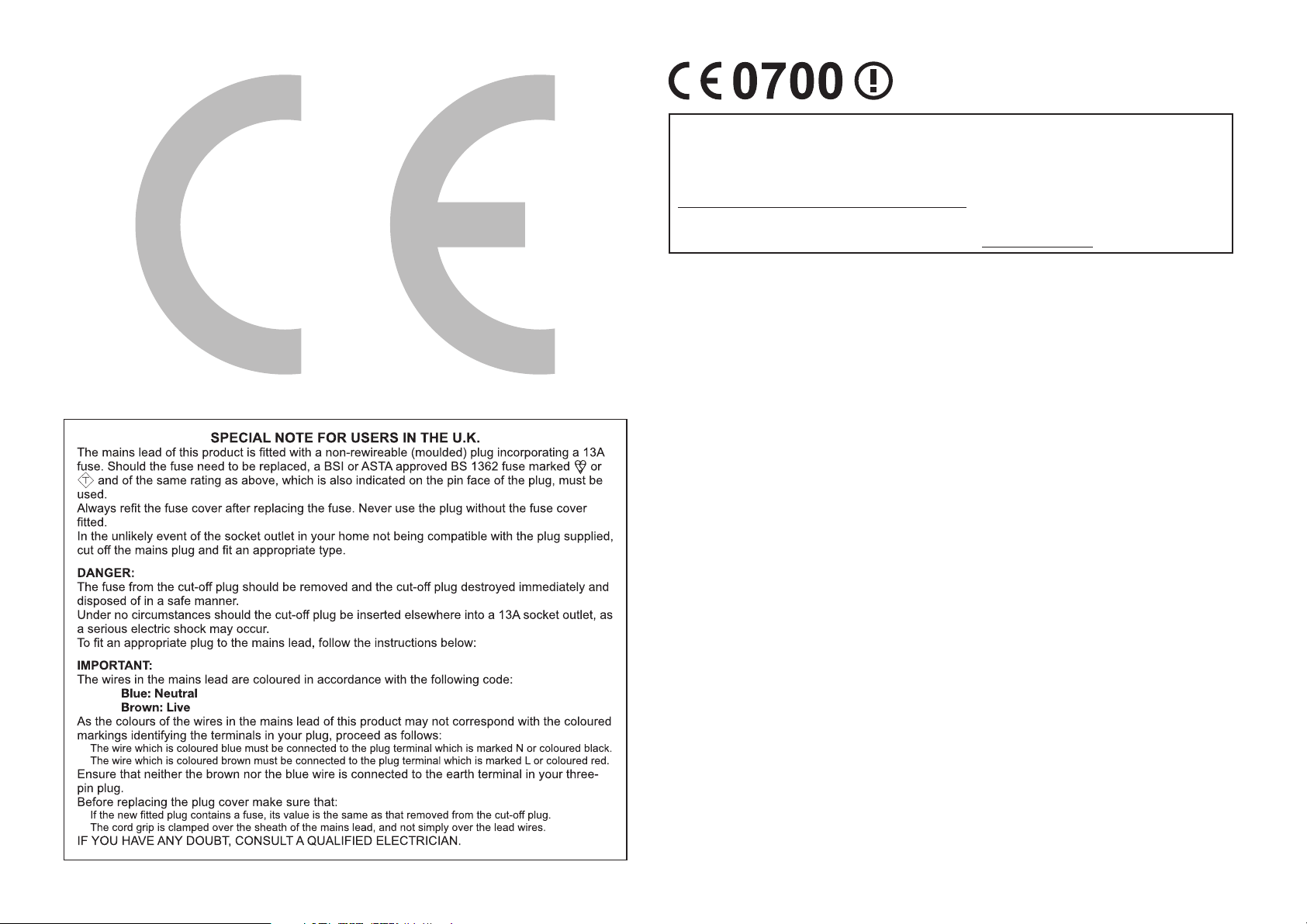
CE Deklaracija:
Šiuo SHARP Electronics (Europe) GmbH deklaruoja, kad šis bevelis LAN USB
adapteris (WN8522D 7-JU) atitinka esminius reikalavimus ir kitas 1999/5/EB
Direktyvos nuostatas. Jo atitikties deklaraciją galima rasti šiame tinklalapyje:
http://www.sharp.de/doc/WN8522D_7.pdf.
PASTABA
Bevielis LAN USB adapteris skirtas naudoti tiktai patalpoje.
ASA
Page 3
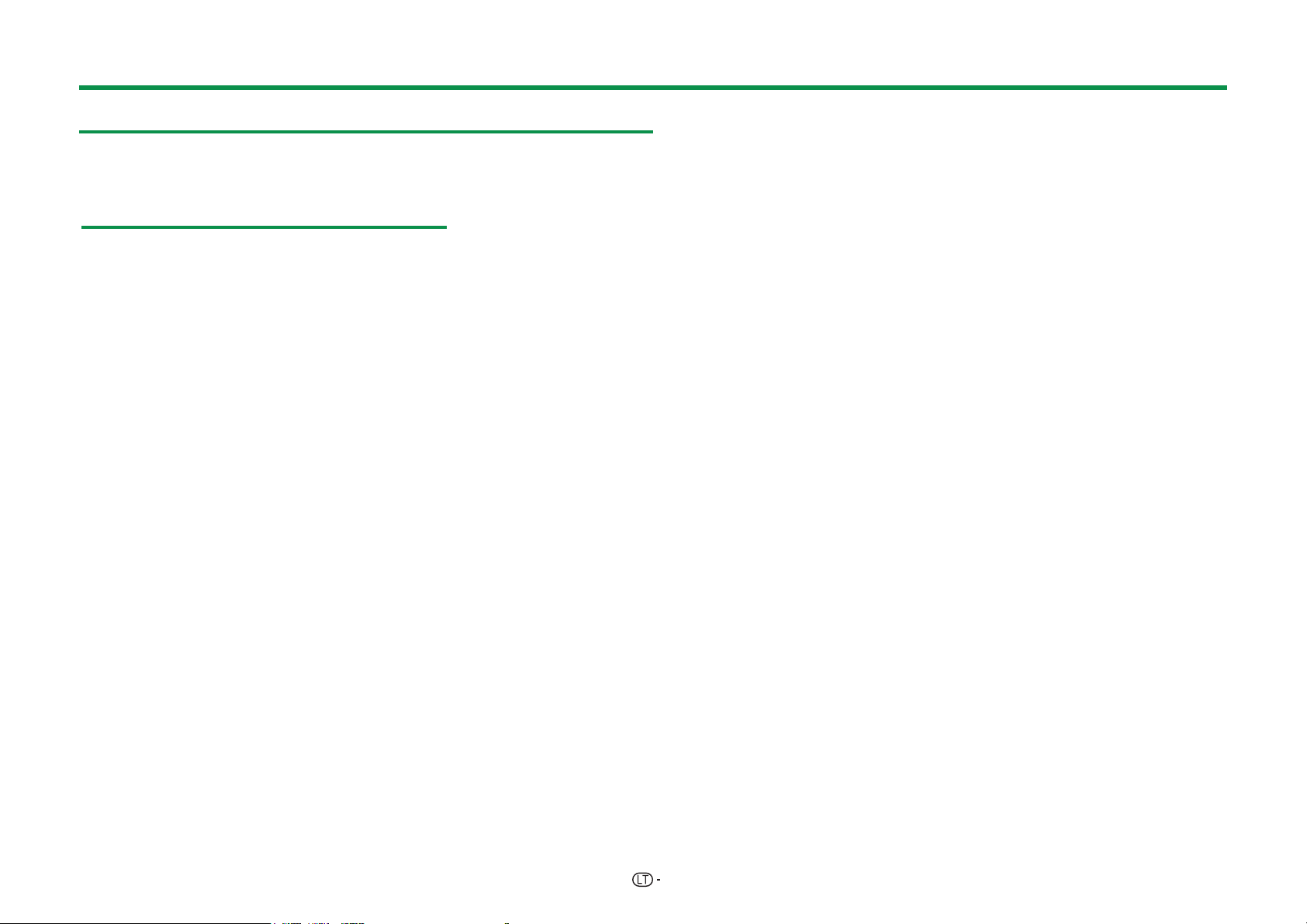
Įvadas
Gerbiamas (-a) SHARP kliente
Dėkojame, kad įsigijote šį SHARP LCD spalvinį televizorių. Norėdami užtikrinti
saugų, ilgą ir nepriekaištingą šio gaminio veikimą, prieš pradėdami jį naudoti,
perskaitykite skyrelį Svarbios atsargumo priemonės.
Turinys
[ LIETUVIŠKAI ]
Įvadas ...................................................................... 1
Gerbiamas (-a) SHARP kliente ........................... 1
Turinys ................................................................ 1
Svarbios atsargumo priemonės ......................... 2
Kartu pateikti priedai .......................................... 4
Papildomi priedai ................................................ 4
Paruošimas ............................................................. 5
Stovo pritvirtinimas ............................................ 5
Nuotolinio valdymo pulto naudojimas ................ 6
Detalių pavadinimai ir funkcijos ............................ 7
Televizorius (vaizdas iš priekio) ........................... 7
Televizorius (vaizdas iš galinės pusės) ................ 7
Nuotolinio valdymo pultas .................................. 8
Trumpasis vadovas ................................................. 9
Eksploatavimo apžvalga ..................................... 9
CA kortelės įdėjimas į CI modulį .......................11
Meniu ekrano naudojimas ................................ 12
Pradinis automatinis nustatymas ....................... 14
Pradinis automatinis nustatymas ..................... 14
Televizoriaus žiūrėjimas ....................................... 19
Kasdienis naudojimas ...................................... 19
EPG .................................................................. 21
Teletekstas ........................................................ 23
Išorinių prietaisų prijungimas ............................. 24
Įvadas apie prijungimus ................................... 24
Vaizdo jungtys .................................................. 25
Garso jungtys ................................................... 27
AQUOS LINK ......................................................... 28
HDMI prietaisų valdymas, naudojant AQUOS
LINK ............................................................... 28
AQUOS LINK jungtis ........................................ 29
AQUOS LINK nustatymas ................................ 30
AQUOS LINK prietaiso naudojimas ................. 30
Pagrindinis nustatymas .......................................32
Vaizdo nustatymas ........................................... 32
Garso nustatymai ............................................. 35
Elektros energijos tausojimo nustatymai .......... 36
Nustatymų peržiūra .......................................... 37
Televizoriaus įjungimo laiko nustatymas ........... 40
Atskiras nustatymas – PIN ...............................40
Atskiras nustatymas – laikas ............................ 40
Atskiras nustatymas — kalba ........................... 41
Naudingos žiūrėjimo funkcijos ............................ 42
Pasirenkamų funkcijų nustatymai ..................... 42
Papildomos funkcijos ....................................... 46
Kitos naudingos funkcijos ................................... 47
USB prietaiso naudojimas ................................ 47
Time shift .......................................................... 48
USB terpė/namų tinklas ................................... 51
USB prietaiso suderinamumas ........................ 54
Namų tinklo serverio suderinamumas .............. 54
Vaizdo režimo vaizdo dydžio pasirinkimas ....... 54
Kompiuterio prijungimas ..................................... 55
Kompiuterio prijungimas .................................. 55
Kompiuterio vaizdo rodymas televizoriuje ........ 55
Televizoriaus valdymas kompiuteriu ................. 58
Tinklo nustatymas ................................................ 60
Jungimas į tinklą ............................................... 60
Net TV .....................................................................62
Kas yra Net TV? ................................................ 62
Net TV veikimas ................................................ 62
Atsakomybės atsisakymas ir Net TV programinės
įrangos licencijos ............................................ 64
3D vaizdo peržiūra ................................................ 65
3D akinių paruošimas ....................................... 65
Prieš naudojant 3D akinius ............................... 65
3D akinių naudojimas ....................................... 66
Įspėjimai žiūrint 3D vaizdą ................................ 67
3D ir 2D vaizdo ekrano formatas ...................... 68
3D vaizdų peržiūra ............................................ 69
Televizoriaus nustatymų konfigūravimas norint
pagerinti 3D vaizdo peržiūrą .......................... 70
3D akinių techninės charakteristikos
(parduodami atskirai) ...................................... 72
3D vaizdų sutrikimų nustatymas ir šalinimas ...72
Priedas .................................................................. 74
Gedimų aptikimas ir šalinimas ......................... 74
Televizoriaus atnaujinamas per DVB-T/T2* ....... 75
Naujinimo informacijos priėmimas ................... 75
Informacija apie šio gaminio programinės
įrangos licenciją .............................................. 76
Televizoriaus programinės įrangos naujinimas
per USB ar tinklą ............................................ 76
Prekių ženklai ................................................... 77
Techniniai duomenys ........................................ 78
Specifikacijos (bevielis LAN USB adapteris) .... 79
Aplinkosaugos specifikacijos ........................... 80
Televizoriaus montavimas prie sienos .............. 80
Masteliniai brėžiniai .......................................... 82
PASTABA
• Šioje naudojimo instrukcijoje pateikti paveikslėliai
ir OSD yra tik aiškinamojo pobūdžio, todėl jie gali
šiek tiek skirtis nuo tikrųjų.
• Šioje instrukcijoje esantys pavyzdžiai pateikiami
pagal 52 colių modelius.
1
Page 4
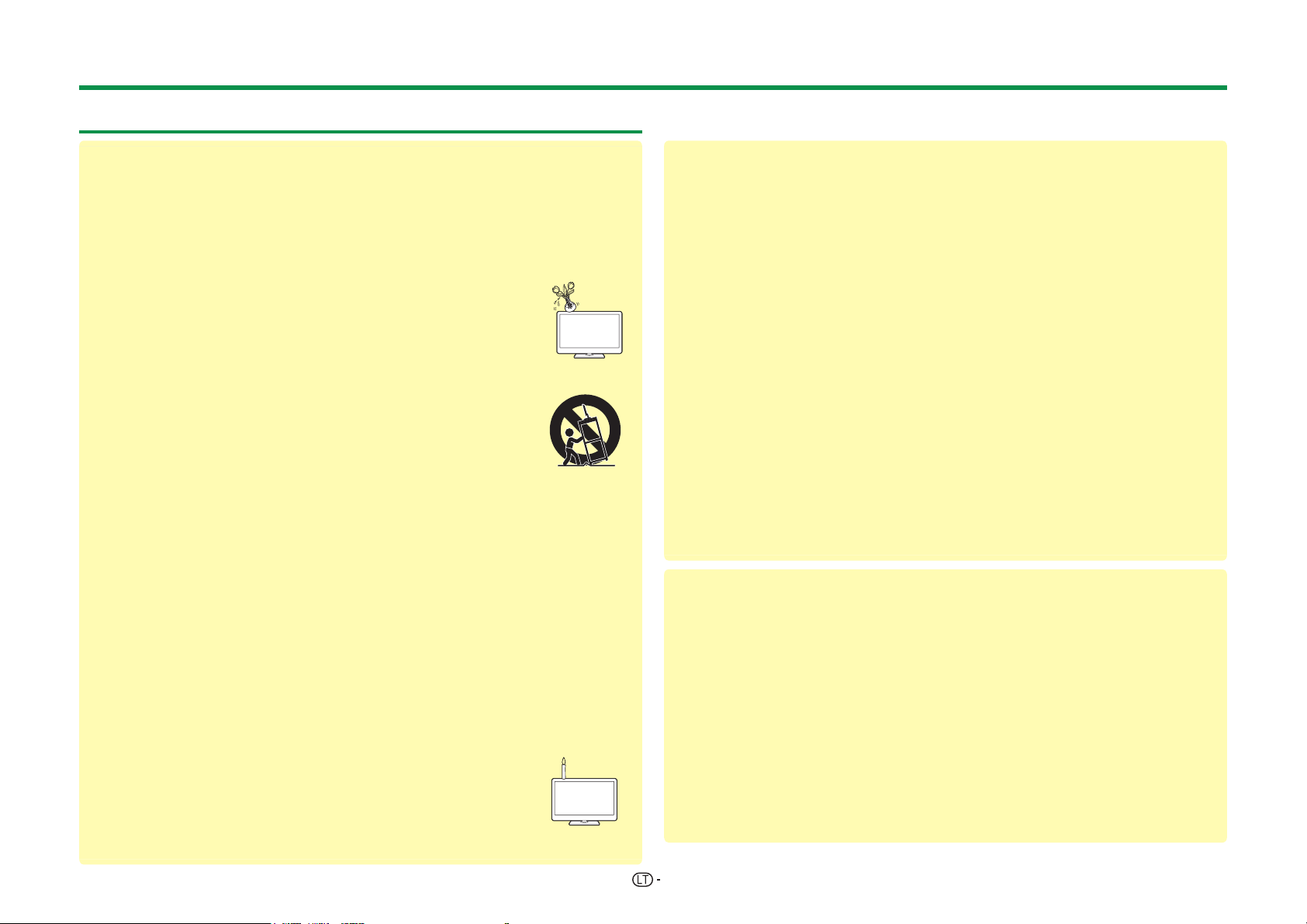
Įvadas
Svarbios atsargumo priemonės
• Valymas—prieš valydami šį gaminį, išjunkite jo kintamosios elektros srovės laidą
iš kintamosios elektros srovės tinklo lizdo. Šį gaminį valykite sudrėkinta šluoste.
Nenaudokite jokių skystų arba aerozolinių valiklių.
• Atsargiai valykite ekraną minkšto audinio skiaute kai jis yra nešvarus. Norėdami
apsaugoti ekraną, nevalykite cheminėmis medžiagomis sudrėkinta audinio skiaute.
Dėl cheminių medžiagų poveikio gali būti apgadintas arba įtrūkti televizoriaus
korpusas.
• Vanduo ir drėgmė—nenaudokite šio gaminio arti vandens,
pavyzdžiui, vonios, praustuvės, plautuvės, skalbyklės, baseino arba
drėgname rūsyje.
• Nedėkite ant šio gaminio vazų arba kitų talpyklų su vandeniu. Vanduo
gali išsilieti ant gaminio ir taip sukelti gaisrą arba elektros smūgį.
• Stovas—nedėkite šio gaminio ant nestabilaus vežimėlio, stovo, trikojo
arba stalo. Antraip gaminys gali nukristi ir sunkiai sužaloti žmones
arba sugesti pats. Naudokite tik gamintojo rekomenduojamus arba
kartu su šiuo gaminiu parduodamus vežimėlius, trikojus, rėmus ar
stalus. Jei gaminį tvirtinate prie sienos, būtinai laikykitės gamintojo
nurodymų. Naudokite tik gamintojo rekomenduojamas tvirtinimo
priemones.
• Norint pakeisti ant vežimėlio padėto gaminio vietą, kelti gaminį reikia itin atsargiai. Dėl
staigaus sustojimo, pernelyg didelės jėgos ar nelygaus grindų paviršiaus gaminys nuo
vežimėlio gali nukristi.
• Vėdinimas—vėdinimo ir kitos angos korpuse yra skirtos vėdinti. Neuždenkite ir
neužblokuokite šių angų, nes dėl nepakankamo vėdinimo gaminys gali perkaisti ir
(arba) sutrumpėti jo eksploatavimo laikas. Nedėkite gaminio ant lovos, sofos, pledo
ar kito panašaus paviršiaus, kad nebūtų uždengtos vėdinimo angos. Šis gaminys
nėra pritaikytas įmontuoti; nestatykite jo uždaroje vietoje, pavyzdžiui, knygų spintoje
ar lentynoje, nebent būtų užtikrintas pakankamas vėdinimas ar būtų laikomasi visų
gamintojo nurodymų.
• Šio gaminio LCD ekranas yra pagamintas iš stiklo. Gaminį numetus ar sutrenkus, jis
gali sudužti. Sudužus LCD ekranui, būkite atsargūs, kad nesusižeistumėte duženomis.
• Šilumos šaltiniai—laikykite gaminį atokiau nuo šilumos šaltinių,
pavyzdžiui, radiatorių, šildytuvų, krosnių ar kitų šilumą išskiriančių
gaminių (įskaitant stiprintuvus).
• Kad išvengtumėte gaisro, ant televizoriaus arba šalia jo niekada
nestatykite žvakių ar kitų atviros liepsnos šaltinių.
• Kad išvengtumėte gaisro arba elektros smūgio, kintamosios elektros
srovės tiekimo laido nekiškite po televizoriumi ar kitais sunkiais
daiktais.
• Ausinės—nenustatykite didelio garso stiprumo lygio. Klausos ekspertai pataria
nesiklausyti garso įrašų nustačius didelį garso stiprumo lygį.
• Pasirūpinkite, kad ilgą laiką nebūtų rodomas nejudamasis vaizdas, antraip gali
pasireikšti liekamojo vaizdo efektas.
• Energija vartojama visą laiką, kai tik maitinimo laido kištukas yra įjungtas į tinklo lizdą.
• Techninė priežiūra—nebandyktie gaminio techninės priežiūros darbų atlikti patys.
Nuėmus dangčius, atidengiami komponentai, kurie dėl aukštos elektros įtampos ar
kitokių priežasčių gali sukelti pavojų. Techninės priežiūros darbus atlikti patikėkite
kvalifikuotam asmeniui.
LCD ekranas—tai labai aukšto technologinio lygio gaminys, kuriuo atkuriamas
tikslus vaizdas.
Kadangi vaizdo taškelių (pikselių) yra labai daug, kartais ekrane gali pasirodyti
keli vadinamieji neaktyvūs pikseliai, t. y. nekintantys mėlynos, žalios, raudonos
arba geltonos spalvos taškai. Tai atitinka gaminio technines sąlygas ir
nelaikoma gedimu.
Atsargumo priemonės pernešant televizorių
Nešdami televizorių, niekada nespauskite ekrano. Pasirūpinkite, kad televizorių
neštumėte dviese, laikydami jį abiem rankom — po vieną ranką iš abiejų televizoriaus
pusių.
Korpuso priežiūra
• Paimkite minkšto audinio skiautę (medvilnės, flanelės ir pan.) ir švelniai nuvalykite
korpuso paviršių.
• Naudojant cheminį pluoštą (sauso ar drėgno metalizuoto audinio ir pan.) gali būti
deformuoti pagrindinio įtaiso korpuso komponentai ar jis gali sutrūktinėti.
• Šluostant šiurkštaus audinio skiaute ar stipriai spaudžiant gali būti subraižytas
korpuso paviršius.
• Jeigu korpusas labai nešvarus, valykite minkšto audinio skiaute (medvilnės, flanelės
ir pan.), suvilgyta neutraliu, vandeniu skiestu plovikliu ir kruopščiai išgręžta. Tuomet
nušluostykite minkšto audinio skiaute.
• Venkite naudoti benzeną, skiediklį ir kitus tirpiklius, nes jie gali deformuoti korpusą ir
nusilups dažai.
• Nepurkškite insekticidų ar kitų lakių skysčių. Taip pat stebėkite, kad korpusas ilgai
nesiliestų su guma ar vinilo gaminiais. Dėl korpuso plastike esančių plastifikatorių, jis
gali deformuotis ir nusilups dažai.
2
Page 5
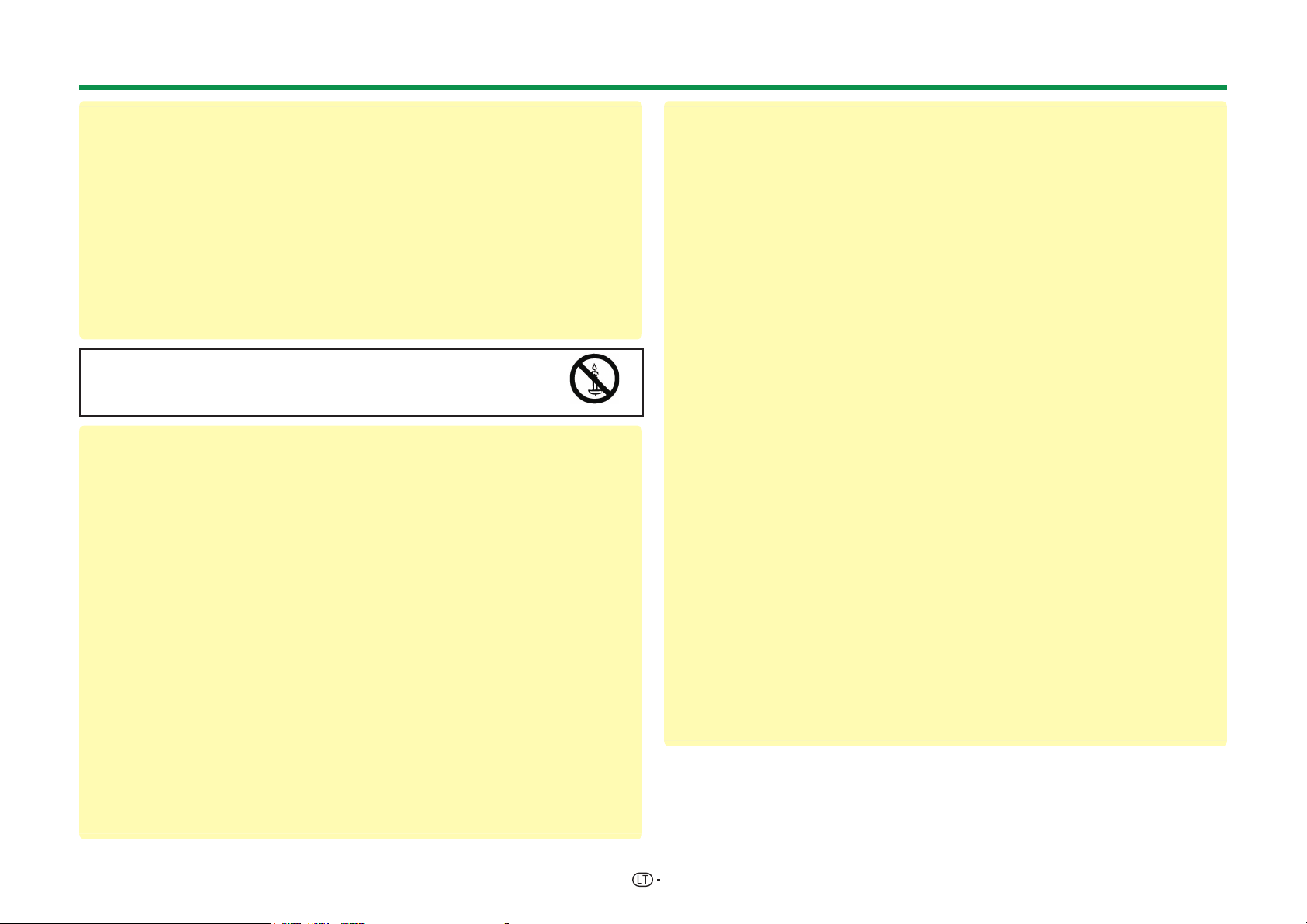
Įvadas
Priekinio skydelio priežiūra
• Išjunkite tinklo maitinimą ir ištraukite kintamosios srovės laidą iš sienoje esančio lizdo
prieš tvarkydami.
• Švelniai nuvalykite priekinio skydelio paviršių minkšto audinio skiaute (medvilnės,
flanelės ir pan.). Norėdami apsaugoti priekinį skydelį, nenaudokite purvinos audinio
skiautės, skystų valiklių ar cheminio pluošto (sauso ar drėgno metalizuoto audinio ir
pan.). Tokiu būdu galite apgadinti priekinio skydelio paviršių.
• Šluostant šiurkštaus audinio skiaute ar stipriai spaudžiant gali būti subraižytas
priekinis skydelis.
• Valykite priekinį skydelį minkšto, drėgno audinio skiaute, kuomet jis yra tikrai nešvarus
(galite subraižyti priekinio skydelio paviršių jeigu trinsite smarkiai).
• Jeigu priekinis skydelis yra dulkėtas, valykite antistatiniu šepečiu, kurį galite įsigyti
parduotuvėje.
ĮSPĖJIMAS
Norėdami, kad nekiltų gaisras, visuomet laikykite žvakes ir kitus
degančius objektus atokiau nuo šio gaminio.
3D akiniai (3D akiniai yra parduodami atskirai)
Atsitiktinio prarijimo prevencija
• Laikykite baterijas ir papildomą juostelę vaikams nepasiekiamoje vietoje. Maži vaikai
gali netyčia praryti šias dalis.
— Jeigu vaikas netyčia praryja kurią nors iš šių dalių, nedelsdami kreipkitės pagalbos
į gydytojus.
Neišmontuokite
• Neišmontuokite ar nemodifikuokite 3D akinių.
3D akinių ėmimas
• Nenumeskite, neprispauskite ar neužlipkite ant 3D akinių. Taip įvykus, galite sudaužyti
stiklinę dalį, dėl to galimi sužeidimai.
• Būkite atidūs, kad neprispaustumėte savo piršto 3D akinių ąselės lankste. Galite
susižeisti.
— Būkite ypač atidūs, kuomet šiuo gaminiu naudojasi vaikai.
3D akinių naudojimas
• Dėvint 3D akinius matymas turi būti ribotas. Saugumo instrukcijomis nustatyta, kad
juos dėvint galima žiūrėti daugiausiai 3 val. ir bet kuriuo atveju tuo metu turi būti
daroma bent viena pertrauka.
• Naudokite tik šiam televizoriui rekomenduojamus 3D akinius.
• Naudokite 3D akinius tiktai pagal nurodytą paskirtį.
• Nevaikščiokite, kuomet dėvite 3D akinius. Aplinkinė sritis atrodo tamsi, todėl galite
pargriūti ar gali įvykti kiti nelaimingi atsitikimai, kurių metu galite susižeisti.
3D akinių priežiūra
• Naudokite tiktai su 3D akiniais pateikiamo audinio skiautę lęšiams valyti. Pašalinkite
dulkes ir nešvarumus nuo audinio skiautės. Dulkės ar kiti nešvarumai ant audinio
skiautės gali subraižyti gaminį. Nenaudokite tirpiklių, pvz. benzeno ar skiediklių, nes
juos naudojant gali nusilupti danga.
• Valydami 3D akinius stebėkite, kad vanduo ar kiti skysčiai nesiliestų su akiniais.
• Visuomet laikykite 3D akinius pateiktame dėkle, kuomet jų nedėvite.
• Laikykite 3D akinius vietoje, kuri nėra labai drėgna ar karšta.
3D vaizdų peržiūra
• Jeigu jaučiate svaigimą, pykinimą ar kitus nemalonius pojūčius žiūrėdami 3D vaizdus,
nusiimkite akinius ir leiskite pailsėti savo akims.
• Nenaudokite 3D akinių, jeigu jie sutrūkinėję ar sulūžę.
Įspėjimas dėl ličio jonų baterijos (AN-3DG10)
• Baterijos turi būti apsaugotos nuo per didelės šilumos, pvz. tiesioginių saulės
spindulių ar liepsnos.
• Keiskite tiktai tokiomis pat ar atitinkamo tipo baterijomis. Baterija gali sprogti, jei
keičiama netinkamai.
• Stebėkite, kad nesumaišytumėte baterijos poliškumo (+ ir -), kuomet įstatote bateriją.
Vadovaukitės tinkama veiksmų seka, kai įstatote bateriją. Netinkamai įstačius bateriją,
ji gali būti sugadinta arba ištekės jos skystis, todėl gali kilti gaisras, gali būti sužaloti
arba žūti žmonės.
Laikykite atokiau nuo šilumos šaltinio (AN-3DG20)
• Nedėkite 3D akinių į liepsną, arti šilumos šaltinio ar labai drėgnoje vietoje. Šis
gaminys gali užsidegti ar sužaloti užsidegus ar sprogus viduje įdėtai ličio jonų
polimerų įkraunamai baterijai.
Įspėjimas dėl įkraunamos baterijos (AN-3DG20)
• Naudokite pateikiamą USB kabelį, kad sujungtumėte USB jungtį su 3D suderinamu
SHARP televizoriumi, kuomet yra įkraunama baterija. Įkrovimui naudojant kitus įtaisus
gali pratekėti skystis iš baterijos, ji gali įkaisti arba sprogti.
Atsargumo priemonės jungiant tinklo maitinimą (AN-3DG20)
• Naudokite pateikiamą USB kabelį, kad sujungtumėte USB jungtį su 3D suderinamu
SHARP televizoriumi, kad būtų tiekiamas maitinimas. Maitinimui naudojant kitus
įtaisus, jie gali įkaisti arba sprogti.
• Kadangi yra elektros smūgio pavojus, žaibuojant nenaudokite 3D akinių, įjungtų į
maitinimo šaltinį pateikiamu USB kabeliu ir išjunkite USB kabelį iš televizoriaus USB
jungties ir 3D akinių maitinimo jungties.
3
Page 6

Įvadas
Kartu pateikti priedai
Nuotolinio valdymo pultas
( x 1)
Puslapiai 6 ir 8 Puslapis 6 Puslapis 9
Stovas ( x 1) Bevielis LAN USB
60 colių modeliams 52 colių modeliams
Puslapis 5 Puslapis 5 Puslapis 61
Pradinės sąrankos
vadovas
(spausdintas dokumentas)
LR03 („AAA“ dydžio
šarminės) baterijos ( x 2)
USB atmintis
(naudojimo instrukcijos)
Kabelių apkaba ( x 1)
adapteris (WN8522D 7-JU)
( x 1)
Svarbios atsargumo
priemonės
(spausdintas dokumentas)
Papildomi priedai
Galima įsigyti toliau pateiktame sąraše išvardytus papildomus šio skystųjų
kristalų spalvinio televizoriaus priedus. Juos galite įsigyti artimiausioje
parduotuvėje.
• Ateityje gali būti išleista ir daugiau papildomų priedų. Jei nusprendėte įsigyti kurį nors
priedą, perskaitykite naujausią katalogą, kad sužinotumėte, ar atitinkamas priedas dera
su jūsų prietaisu, taip pat išsiaiškinkite, ar jį galima įsigyti.
Nr. Dalies pavadinimas Dalies Nr. Pastabos
60 colių modeliams
Televizoriaus ekrano centras yra ties
Montavimo ant sienos
1
rėmas
2 3D akiniai
3 3D akiniai AN-3DG20
AN-52AG4
AN-3DG10-
S/R/A
žyma „e“ ant sieninio rėmo.
52 colių modeliams
Televizoriaus ekrano centras yra 7 mm
žemiau ant sieninio rėmo esančios
žymės „b“.
S (sidabrinė) / R (raudona) / A (mėlyna)
Daugiau informacijos apie naudojimą
ieškokite 3D akinių naudojimo
instrukcijose.
4
Page 7
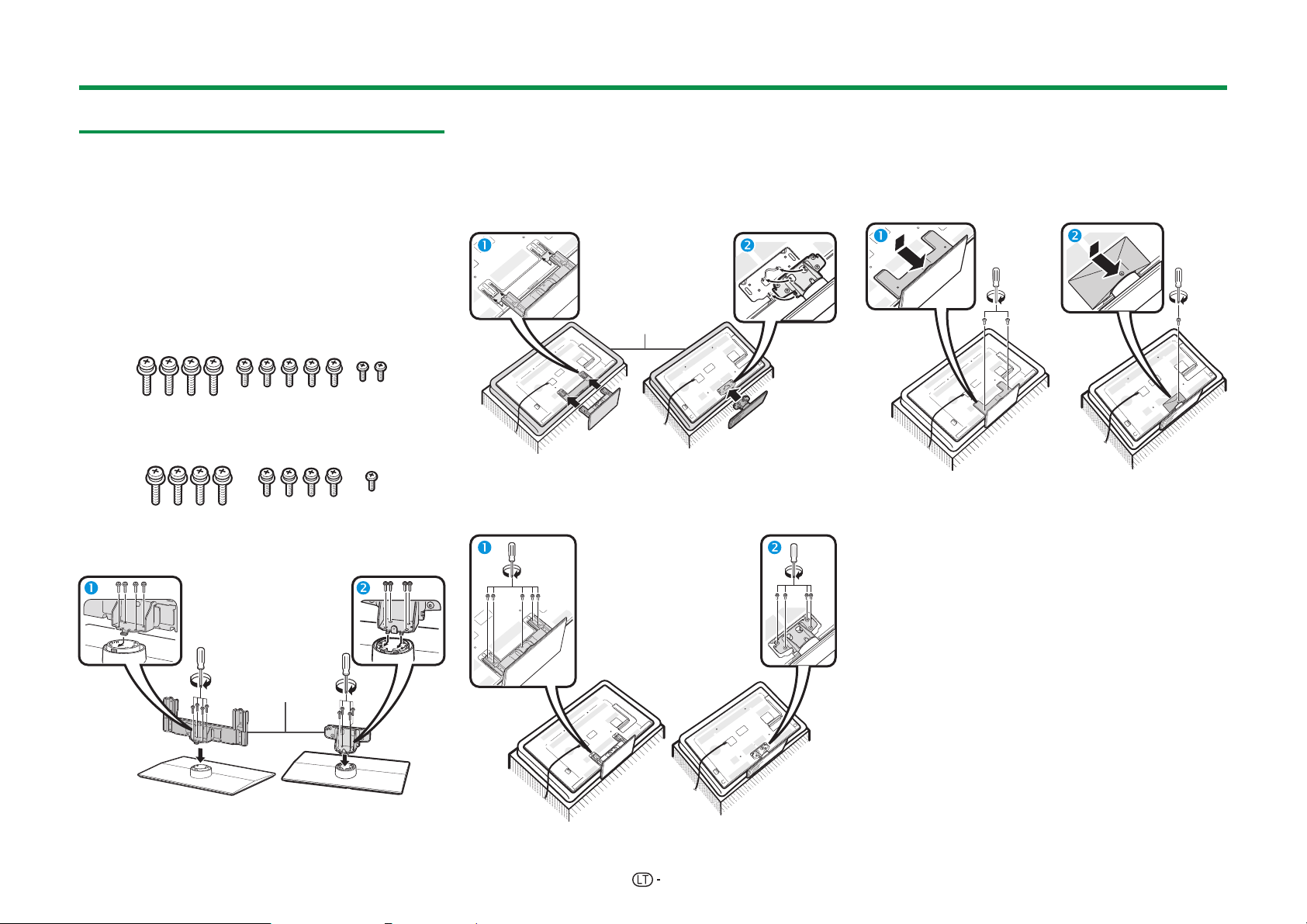
Paruošimas
Stovo pritvirtinimas
• Prieš imdamiesi veiksmų, paviršių, ant kurio paguldysite
televizorių, užklokite minkštu paklotu. Taip išvengsite
televizoriaus pažeidimų.
ĮSPĖJIMAS
• Stovą pritvirtinkite tinkama kryptimi.
• Laikykitės nurodytų instrukcijų. Netinkamai
sumontavus stovą, televizorius gali nuvirsti.
1 Patikrinkite, ar kartu su stovo bloku yra pateikti
varžtai.
1 60 colių modeliams
(keturi ilgi varžtai, penki vidutinio ilgio varžtai
ir du trumpi varžtai)
2 52 colių modeliai
(keturi ilgi varžtai, keturi vidutinio ilgio varžtai
ir vienas trumpas varžtas)
2 Pritvirtinkite stovo atraminę kojelę prie pagrindo
ilgaisiais varžtais ir atsuktuvu taip, kaip parodyta.
3 Įstatykite stovą į angas, esančias televizoriaus
apačioje (prilaikykite stovą, kad jis nenuslystų
nuo pagrindo krašto).
• Įsitikinkite, ar stovas tvirtai įstatytas į televizorių.
Netinkamai sumontavus gali apvirsti televizorius.
Minkštas paklotas
60 colių modeliai
52 colių modeliai
4 Įstatykite vidurinio ilgio varžtus į angas
televizoriaus galinėje pusėje ir priveržkite.
5 Stovo gaubto tvirtinimas.
1 Įstatykite stovo gaubtą.
2 Įstatykite ir priveržkite trumpąjį varžtą (-us)
stovo gaubto angoje (-ose).
60 colių modeliai
PASTABA
• Jei stovą norite nuimti, aukščiau nurodytus veiksmus
atlikite atvirkštine tvarka.
• Su šiuo gaminiu atsuktuvas nepateiktas.
• Televizorių galima pasukti iki 20 laipsnių dešinėn ir
kairėn.
52 colių modeliai
60 colių modeliai
Atraminė kojelė
52 colių modeliai
60 colių modeliai
52 colių modeliai
5
Page 8
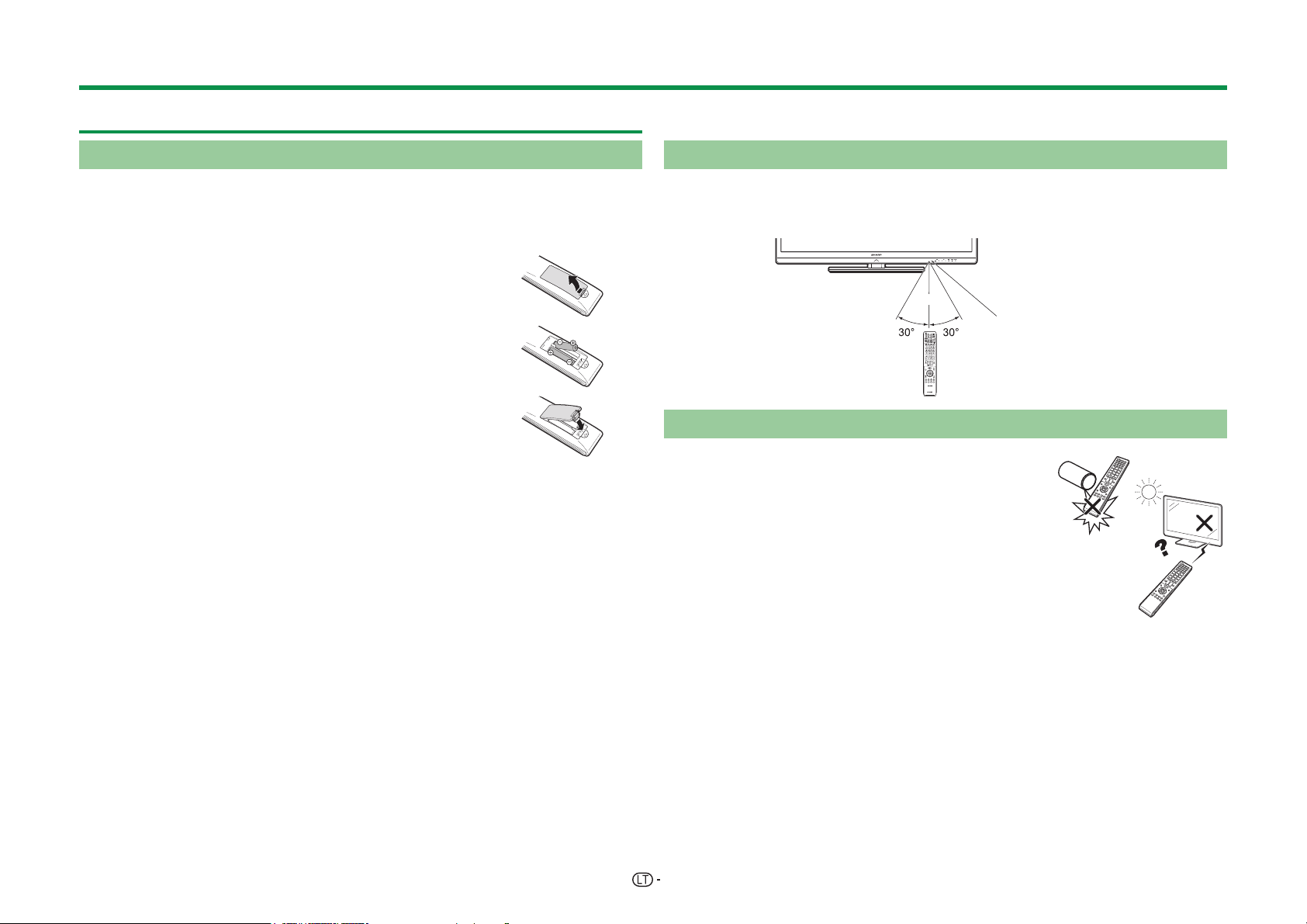
Paruošimas
Nuotolinio valdymo pulto naudojimas
Baterijų įdėjimas
Prieš pradėdami naudoti šį televizorių įdėkite dvi pateikiamas LR03 („AAA“
dydžio šarmines) baterijas. Kai baterijos išeikvojamos ir nuotolinio valdymo pultas
nustoja veikti, pakeiskite baterijas naujomis LR03 („AAA“ dydžio šarminėmis)
baterijomis.
1 Atidarykite baterijų skyriaus dangtelį.
2 Įdėkite dvi pateikiamas LR03 („AAA“ dydžio šarmines)
baterijas.
• Baterijas įdėkite taip, kad jų poliai atitiktų (e) ir (f) ženklus,
nurodytus baterijų skyriuje.
3 Uždarykite baterijų skyriaus dangtelį.
ĮSPĖJIMAS
Netinkamai naudojant baterijas gali įvykti cheminių medžiagų nuotėkis arba
sprogimas. Vadovaukitės žemiau nurodytomis instrukcijomis.
• Vienu metu nenaudokite skirtingų tipų baterijų. Skirtingų tipų baterijos skiriasi savo
savybėmis.
• Vienu metu nenaudokite senų ir naujų baterijų. Naudojant senas baterijas kartu su
naujomis, gali sutrumpėti naujų baterijų veikimo laikas arba įvykti cheminių medžiagų
nuotėkis iš senų baterijų.
• Baterijoms išsikrovus, iš karto jas pašalinkite. Iš baterijų išsiliejusios cheminės
medžiagos gali sukelti išbėrimą. Pastebėję cheminių medžiagų nuotėkį, kruopščiai
nuvalykite jį šluoste.
• Dėl sandėliavimo sąlygų kartu su šiuo gaminiu pateiktų baterijų veikimo laikas gali
sutrumpėti.
• Jei nuotolinio valdymo pulto ketinate ilgą laiką nenaudoti, išimkite iš jo baterijas.
• Jei keičiate baterijas, naudokite šarmines, bet ne cinko anglies baterijas.
Pastaba apie baterijų pašalinimą
Pridėtose baterijose nėra pavojingų medžiagų, tokių kaip kadmis, švinas arba
gyvsidabris.
Taisyklės dėl panaudotų baterijų nustato, kad baterijų negalima išmesti kartu su
buitinėmis atliekomis. Panaudotas baterijas sudėkite į specialius konteinerius,
įrengtus viešose vietose.
Nuotolinio valdymo pulto naudojimo kampas
Nuotolinio valdymo pultą naudokite, nukreipę į nuotolinio valdymo jutiklį. Jei
tarp nuotolinio valdymo pulto ir jutiklio yra kokių nors daiktų, nuotolinio valdymo
funkcijos gali veikti netinkamai.
5 m
Nuotolinio valdymo jutiklis
Įspėjimai dėl nuotolinio valdymo pulto
• Saugokite nuotolinio valdymo pultą nuo sutrenkimų. Be
to, saugokite jį nuo skysčių poveikio ir nelaikykite labai
drėgnoje vietoje.
• Nuotolinio valdymo pulto neįrenkite ir nedėkite
tiesioginių saulės spindulių veikiamoje vietoje. Dėl
karščio pultas gali deformuotis.
• Nuotolinio valdymo pultas gali veikti netinkamai, jei
televizoriaus nuotolinio valdymo jutiklis yra veikiamas
tiesioginių saulės spindulių arba stiprios šviesos. Tokiu
atveju pakeiskite kampą, kuriuo krinta šviesa, ar kampą,
kuriuo pastatytas televizorius; taip pat galite pamėginti
nuotolinio valdymo pultu veiksmus atlikti mažesniu
atstumu nuo nuotolinio valdymo jutiklio.
6
Page 9

Detalių pavadinimai ir funkcijos
Televizorius (vaizdas iš priekio)
Apšvietimo LED*
OPC jutiklis
Nuotolinio valdymo jutiklis
I 3D režimas: Mėlynasis apšvietimas
2D režimas: Baltasis apšvietimas
J Šis skydelis skleidžia infraraudonųjų spindulių signalą jūsų dėvimų 3D akinių link,
kuomet žiūrite 3D vaizdą. Nedėkite jokių daiktų tarp televizoriaus 3D infraraudonųjų
spindulių spinduolio ir 3D akinių infraraudonųjų spindulių imtuvo. Daugiau informacijos
žr. 67 puslapyje.
1
3D infraraudonųjų
spindulių spinduolis*
Televizorius (vaizdas iš galinės pusės)
Televizorius (galinė pusė) — tęsinys
MAIN POWER jungiklis*
2
RS—232C jungtis
PC jungtis
EXT 1 (RGB) jungtis
EXT 2 (VIDEO / AUDIO
(L/R)) jungtis
EXT 3 (komponentas /
AUDIO (L/R)) jungtis
4
SD CARD (VIDEO
STORE) lizdas
OUTPUT (ausinės /
AUDIO (L/R)) jungtis*
USB 1 jungtis
HDMI 1 (HDMI/ARC)
jungtis
HDMI 2 (HDMI) jungtis
HDMI 3 (HDMI) jungtis
HDMI 4 (HDMI) jungtis
C.I. (COMMON
INTERFACE) lizdas
5
USB 3 ( WIRELESS LAN) jungtis
USB 2 (HDD) jungtis
ETHERNET (10/100) jungtis
Palydovo antenos jungtis
(tiktai 830 serija)
K Ir su HDMI 2, ir PC jungtimis galima naudoti tą pačią garso įvesties jungtį (HDMI 2 /
HDMI 2/PC AUDIO (L/R)
3
lizdas*
DIGITAL AUDIO OUTPUT
jungtis
Antenos jungtis
PC AUDIO (L/R)). Tačiau tinkamą punktą reikia pasirinkti iš meniu „Garso pasirinkimas“
(išsamios informacijos ieškokite 43 psl.).
L
Išjungus MAIN POWER jungiklį (a), sunaudojamos elektros energijos kiekis sumažėja
iki 0,01 W arba mažiau. Tačiau, skirtingai nei išjungus kintamosios elektros srovės laidą,
elektros maitinimas nėra visiškai išjungiamas.
M
Kuomet kabelis sujungtas su jungtimi OUTPUT (išvestis), garsiakalbiai neskleidžia garso.
ĮSPĖJIMAS
• Pernelyg didelis iš įkišamųjų ar ant galvos dedamų ausinių sklindantis garso slėgis
gali sukelti klausos praradimą.
• Nenustatykite didelio garso stiprumo lygio. Klausos ekspertai pataria nesiklausyti
garso įrašų nustačius didelį garso stiprumo lygį.
Svarbi informacija:
Palydovinės paslaugos yra galimos tiktai 830 serijos modeliams.
7
Page 10

Detalių pavadinimai ir funkcijos
Nuotolinio valdymo pultas
15
116
2
3
4
5
6
7
8
9
10
17
18
19
20
11
12
21
13
14
22
23
24
1 >a (parengtis/įjungimas) (19 psl.)
2 ATV
Įjungiamas standartinis analoginis
televizijos režimas.
DTV
Įjungiamas skaitmeninis televizijos
režimas.
SAT
Įjungiamas palydovinis režimas.
RADIO
DTV/SAT: Radijo arba DTV režimo
perjungimas.
• Per DVB perduodant tik duomenis (ne
radijo signalą), bus praleistas radijo
signalo perdavimas.
3 AQUOS LINK mygtukai (28 ir 30 psl.)
4 CONTROL (48, 49, 53 ir 62 psl.)
Rodomas skydelis, per kurį galima
valdyti kai kurias ekrano funkcijas.
NET: „NET MENIU“ ekrano įjungimas
arba išjungimas.
5 TIME SHIFT (READY/!/F/$) (48
ir 49 psl.)
Laikinai įrašykite žiūrimą programą.
6 Skaitmenų mygtukai 0_9
Kanalo nustatymas. Įveskite
pageidaujamus skaitmenis. Nustatykite
puslapį teleteksto režimu.
• Pradinio automatinio nustatymo
metu (14 psl.) nustatant šalį pasirinkus
penkias Šiaurės Europos šalis (Švediją,
Norvegiją, Suomiją, Daniją arba
Islandiją), DTV paslaugas identifikuoja
keturi skaitmenys. Pasirinkus kitą
šalį, DTV paslaugas identifikuoja trys
skaitmenys.
7 A (Atgalinis pasirinkimas)
Grįžtama prie anksčiau pasirinkto kanalo
arba išorinio įvado.
8 7 (Garso režimas) (20 psl.)
Garso sutankinimo režimo pasirinkimas.
f (Platusis režimas) (42, 54 ir 55 psl.)
Plačiojo režimo pasirinkimas.
9 e (Nutildymas)
Televizoriaus garso įjungimas arba
išjungimas.
0 i+/- (Garso stiprumas)
Televizoriaus garso stiprumo padidinimas
arba sumažinimas.
Q @
„Meniu“ ekrano įjungimas arba
išjungimas.
W 3D (69 ir 70 psl.)
Pasirinkite tarp 3D ir 2D vaizdo peržiūros.
E a/b/c/d (Žymeklis)
Pageidaujamo elemento pasirinkimas.
;
Vykdykite komandą.
ATV/DTV/SAT: Rodomas „KAN. sąrašas“
kai nėra įjungtas joks kitas „Meniu“
ekranas.
R>
ATV/DTV/SAT: Išėjimas iš „Meniu“
ekrano.
NET: sugrįžkite į pradinį puslapį.
T NET
Net TV įjungimas.
Y p (Informacijos parodymas) (20 psl.)
Ekrane rodoma informacija apie stotį
(kanalo numeris, signalas ir pan.).
P. INFO
Rodoma programos informacija,
perduodama skaitmeninio vaizdo
perdavimo būdu (tiktai DTV / SAT).
U b (ĮVESTIS) (19 psl.)
Įvesties šaltinio pasirinkimas.
I # (32 psl.)
Pasirenkami garso ar vaizdo nustatymai.
ECO (Standartinis/Pažangus/Išj.) (36
psl.)
Pasirinkite nustatymą „Energijos
taupymas“.
O m (Teletekstas) (23 psl.)
ATV: rodomas analoginis teletekstas.
DTV/SAT: Pasirinkite MHEG-5 arba DTV/
SAT teletekstą.
8
P:r/s
ATV/DTV/SAT: TV kanalo pasirinkimas.
NET: Perjungia puslapius aukštyn ar
žemyn.
A EPG (21_23 psl.)
DTV/SAT: EPG ekrano rodymas.
S6 (grįžimas)
ATV/DTV/SAT: Grįžimas prie ankstesnio
„Meniu“ ekrano.
NET: Sugrįžkite į ankstesnįjį puslapį (gali
neveikti su kai kuriomis paslaugomis).
D Naudingų funkcijų mygtukai
[ (Subtitrai) (23 ir 41 psl.)
Subtitrų kalbos įjungimas arba
išjungimas.
k (Paslėpto teleteksto parodymas)
(23 psl.)
1 (Subpuslapis) (23 psl.)
3 (Sustabdymas/sulaikymas) (23 psl.)
Ekrane rodomo vaizdo sustabdymas.
Teletekstas: Automatinio teleteksto
puslapių atnaujinimo sustabdymas arba
sulaikymo režimo atšaukimas.
FR/G/Y/B (spalvų) mygtukai
Spalvoti mygtukai yra atitinkamai
naudojami spalviniams elementams
pasirinkti ekrane (pvz., EPG, MHEG-5,
Teletekstas).
Svarbi informacija:
Palydovinės paslaugos yra galimos tiktai
830 serijos modeliams.
Page 11
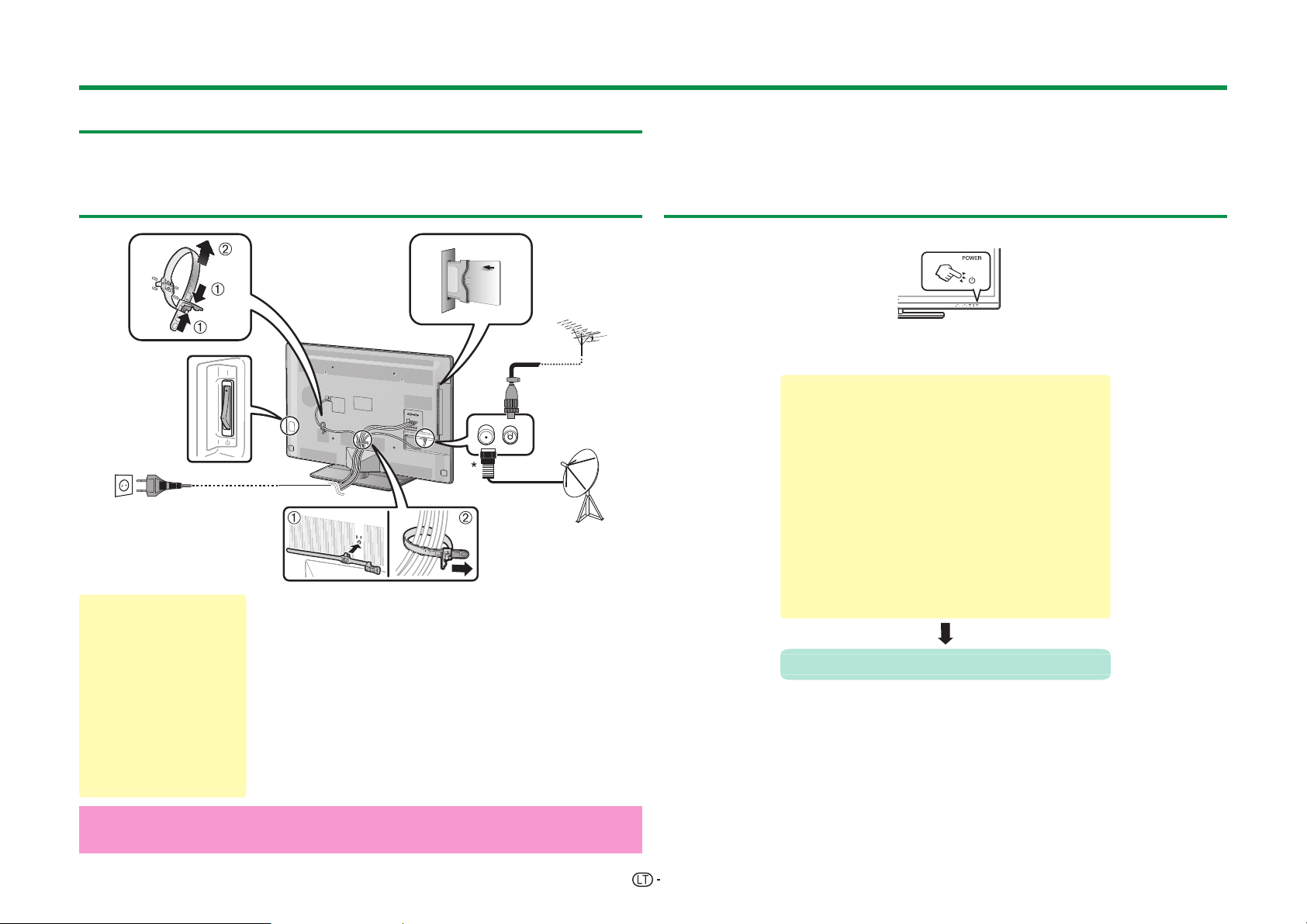
Trumpasis vadovas
Eksploatavimo apžvalga
Naudodami televizorių, nuosekliai atlikite žemiau nurodytus veiksmus. Kai kuriuos
veiksmus galima praleisti, atsižvelgiant į televizoriaus įrengimą ir prijungimą.
1. Pasiruošimas — televizoriaus sujungimas
p
s
o
q
•
Televizorių pastatykite
taip, kad jis būtų
netoli kintamosios
elektros srovės tinklo
lizdo, o maitinimo
laido kištukas
būtų nesunkiai
pasiekiamas.
•
Kai kuriose
valstybėse gaminio
forma gali būti
kitokia.
r
Sujunkite standartinį DIN45325 kištuką (IEC 169-
2) 75 q su bendraašiu kabeliu.
Sujunkite palydovo antenos kabelį.
Įdėkite CA kortelę į CI lizdą ir stebėkite
užkoduotą transliaciją (11 psl.).
Prijunkite kintamosios elektros srovės laidą.
Sukabinkite kabelius apkaba.
Patikrinkite, ar jungiklis MAIN POWER
televizoriaus galinėje pusėje yra įjungtas (;).
n
2 Pasiruošimas — televizoriaus nustatymas
Įjunkite televizorių mygtuku <a (19 psl.).
Paleiskite pradinį automatinį nustatymą (14 psl.).
w Kalbos nustatymas
w Pradžia/Cechas nustatymas
w Šalies nustatymas
w PIN nustatymas
w Kanalų paieškos nustatymas
• Skaitm. paieška
− Antžeminė
− Kabelinė
• Analoginė paieška
• Palydovo paieška
Pradedama ieškoti kanalų
Sveikiname!
Dabar galite žiūrėti televizorių.
• Esant reikalui, nustatykite anteną taip, kad ji kaip galima geriau priimtų signalą (18
psl.).
*Svarbi informacija:
Palydovinės paslaugos yra galimos tiktai 830 serijos modeliams.
9
Page 12
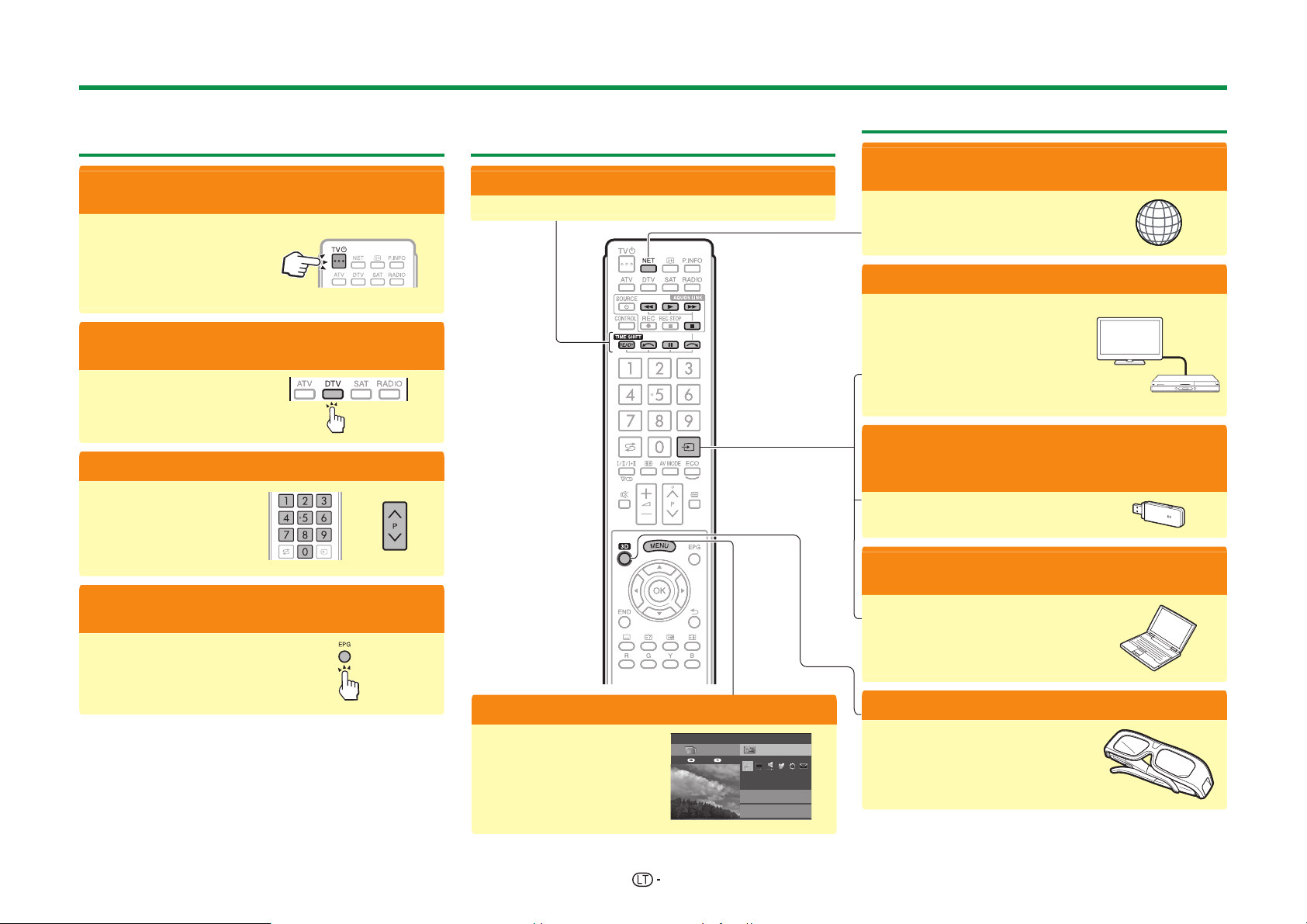
Trumpasis vadovas
3 Televizoriaus žiūrėjimas —
kasdienis eksploatavimas
1 Televizoriaus maitinimo įjungimas
arba išjungimas
(19 psl.)
• Galite įjungti ar išjungti
maitinimą nuotolinio
valdymo pultu ir
televizoriaus valdymo
skydeliu.
2 Skaitmeninės, palydovinės ir
analoginės transliacijos perjungimas
(19 psl.)
3 Kanalų keitimas
(19 psl.)
• Kanalą taip pat galite
pasirinkti per „Meniu“ >
„KAN. sąrašas“.
4 Programos pasirinkimas, naudojant
EPG
(21_23 psl.)
• Jeigu MAIN POWER
jungiklis yra išjungtas,
EPG duomenys bus
prarasti.
4. Televizoriaus žiūrėjimas —
pažangios funkcijos
1 Funkcijos Time Shift naudojimas
(48_50 psl.)
2 Televizoriaus nustatymų reguliavimas
(32_46 psl.)
• Kai kurių elementų
negalima pasirinkti,
tai yra atsižvelgiant
į signalų tipus,
papildomus nustatymus
ar prijungtus prietaisus.
KAN. sąrašas
:Atgal:Įvesti
Automatinis nustatymas
Kanalo nustatymai
Nustat.
Žiūrėti nustatymą
Meniu
5. Papildomų funkcijų naudojimas
1 Interneto paslaugų* naudojimas
televizoriuje
(60_64 psl.)
* Ši paslauga nėra galima:
• Net TV (62–63 psl.)
2 Išorinių prietaisų prijungimas
Jungimo apžvalga
(24_29 psl.)
• Prieš prijungdami įsitikinkite,
ar išjungtas televizorius ir kiti
prietaisai.
Įvesties šaltinių apžvalga
(19 psl.)
3 USB laikmenoje ar namų tinkle
išsaugotų nuotraukų, muzikos ir
vaizdo žiūrėjimas
(51_54 psl.)
4 Kompiuterio vaizdo rodymas
televizoriaus ekrane
(55_59 psl.)
5 3D vaizdų peržiūra
(65_73 psl.)
• Kai kurie meniu elementai yra
nesuaktyvinti 3D režime. Tai nėra
veikimo sutrikimas.
10
Page 13
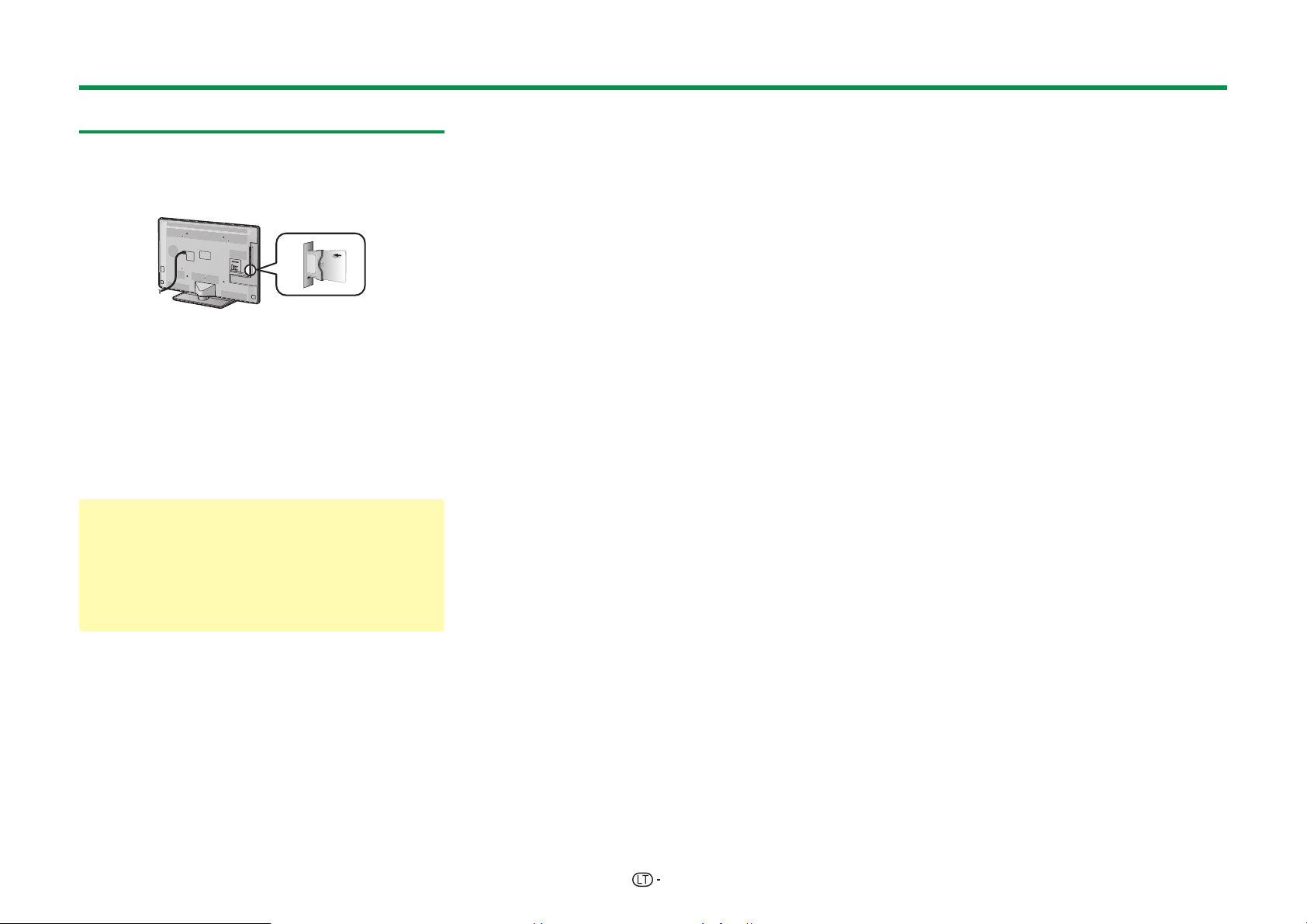
Trumpasis vadovas
CA kortelės įdėjimas į CI modulį
Tam, kad būtų galima priimti užkoduotus
skaitmeninių stočių signalus, į televizoriaus CI
lizdą reikia įdėti bendrosios sąsajos (CI) modulį ir
sąlyginės prieigos (CA) kortelę.
1 Kontaktine puse atsargiai įkiškite CI modulį į CI
lizdą.
2 CI modulio logotipas, žiūrint iš nugarinės
televizoriaus pusės, turi būti nukreiptas į išorę.
CI modulio informacijos tikrinimas
Eikite „Meniu“ > „Nustat.“ > „Pasirinktys“ > „CI
meniu“.
• Šis meniu veikia tik su skaitmeninėmis stotimis.
• Šio meniu turinys priklauso nuo CI modulio teikėjo.
Modulis
CI modulyje rodoma bendroji informacija.
Meniu
Rodomi kiekvienos CA kortelės suderinti parametrai.
Užklausa
Čia galite įvesti skaitmenines vertes, pvz.,
slaptažodžius.
PASTABA
• Pirmą kartą įstačius CA kortelę į CI modulį, suderinamą
su CI+, gali užtrukti kelias sekundes, kol bus
sertifikuotas licencijos raktas. Šis procesas gali būti
nebaigtas, jeigu nėra antenos įvesties arba niekada
nebuvo atliktas „Automatinis nustatymas“.
• Kartais yra atnaujinama su CI+ suderinamo CI modulio
mikroprograma. Prieš atnaujinant, galite nematyti jokių
televizoriaus vaizdų. Atnaujinimo metu galite naudoti
tiktai maitinimo mygtuką.
• Nuo kopijavimo apsaugotas turinys gali būti
nepateikiamas arba išvedamas su kopijavimo kontrolės
signalu. Apsaugos simbolis* yra rodomas ekrane,
kuomet žiūrint nuo kopijavimo apsaugotą turinį yra
paspaudžiama P.INFO.
* Apsaugos piktograma: X
• Jeigu televizoriaus ekrane yra rodoma CA kortelės
atnaujinimą patvirtinanti žinutė priimant su CI+
suderinamas transliacijas, tuomet vadovaukitės ekrane
pateikiamais nurodymais.
• Įsitikinkite, ar CI modulis yra tinkamai įstatytas.
11
Page 14

Trumpasis vadovas
Meniu ekrano naudojimas
Norint nustatyti televizorių, reikia iškelti OSD ekrano vaizdą. Nustatymų OSD
pavadintas „Meniu“. „Meniu“ suteikia galimybę atlikti įvairius nustatymus ir
pakeitimus.
LCFONT
Šis gaminys yra su SHARP Korporacijos LC Font technologija, sukurta LCD
ekranuose rodyti aiškiai įskaitomus simbolius.
Pagrindinis veikimas
1 Meniu ekrano įjungimas
Spauskite @, kad būtų įjungtas „Meniu“ ekranas.
2 Elemento pasirinkimas
„Meniu“ yra klasifikuojamas pagal nustatomas kategorijas televizijos vaizdui
gerinti.
Žiūrėkite dešiniajame stulpelyje pateikiamą išsamią informaciją apie „Meniu“
ekrano operacijas.
3 Meniu ekrano išjungimas
Iš „Meniu“ ekrano išeisite paspaudę > ir jis bus uždarytas.
PASTABA
• „Meniu“ pasirinktys gali skirtis, atsižvelgiant į pasirinktą įvesties režimą, nors veiksmai
yra atliekami taip pat.
• Elementų su 4 dėl įvairių priežasčių negalima pasirinkti.
• Kai kurių elementų negalima pasirinkti, tai yra atsižvelgiant į signalų tipus, papildomus
nustatymus ar prijungtus prietaisus.
Apie vadovo rodmenį
Patarimai:
Meniu pasirinktys
Spauskite c/d, kad pasirinktumėte
norimą meniu ir paspauskite ;.
Spauskite 6 norėdami grįžti į ankstesnę
meniu kategoriją.
Spauskite c/d, kad pasirinktumėte
norimą sub-meniu ir paspauskite ;.
Spauskite a/b ir pasirinkite norimą
pasirinkti arba koreguoti elementą, ir
paspauskite ;.
Meniu
KAN. sąrašas
:Atgal:Įvesti
Nustat.
Vaizdas
AV Režimas
OPC
Fono apšvietimas
3D ryškumo didinimas
[Išj.]
[Vidutinė]
Išsirenkant pasirinktis
Spauskite a/b
arba c/d, kad
sukonfigūruotumėte
valdymą televizoriaus
vaizdui gerinti ir
spauskite ;.
PAVYZDYS
Fono apšvietimas
Taip Ne
PASTABA
• Žiūrėkite po meniu juosta
esantį vadovo ekraną,
kad žinotumėte, kada
paspausti ; mygtuką.
Apie instrukcijas
Šiose instrukcijose dažnai vartojami toliau nurodytieji posakiai siekiant jas
supaprastinti.
• Eikite į „Meniu“ > „Nustat.“ > ...
Tokiu būdu nurodoma, kaip perjungti meniu ekrane naudojantis a/b/
c/d ir ; mygtukais.
Po meniu juosta esanti vadovo juosta rodo su
OSD atliekamus veiksmus.
• Viršuje esanti juosta yra nuotolinio valdymo pultui
skirtas valdymo vadovas. Juosta keičiasi pagal
kiekvieną meniu nustatymo ekraną.
:pasirinkti
Nustat.KAN. sąrašas
:Atgal:Įvesti
12
Page 15
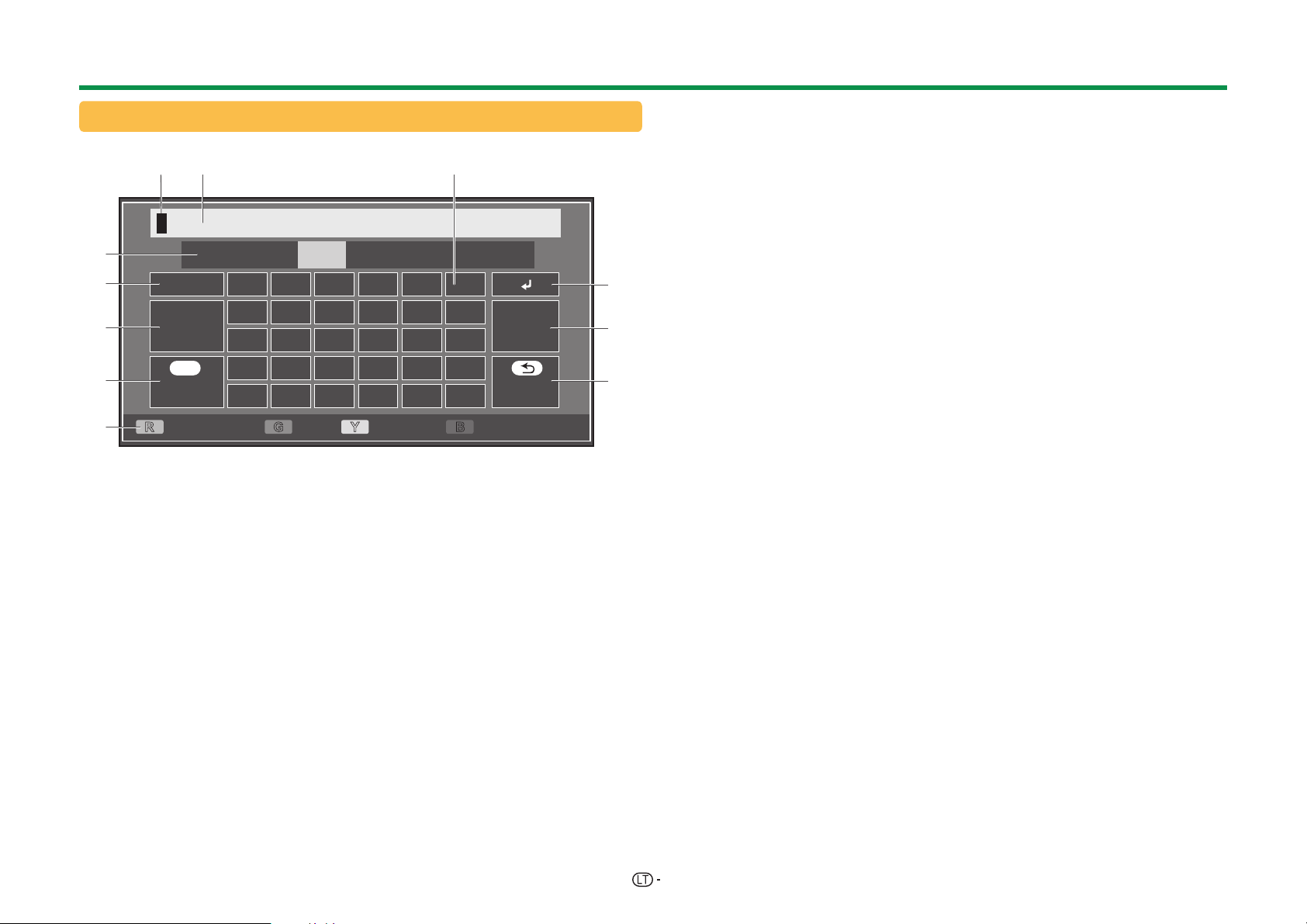
Trumpasis vadovas
Programinės įrangos klaviatūros naudojimas
Naudokite programinės įrangos klaviatūrą, kuomet jums reikia įvesti tekstą.
76
8
1
2
3
4
5
1 Simb. nust.
Ženklų rinkinys
keičiamas į raides,
skaitmenis, simbolius ir
pan.
2 Didž. raidės
Ženklai perjungiami į
didžiąsias ar mažąsias
raides.
3 Atlikta
Patvirtinkite įvestį.
4 Atšaukti
Atšaukite įvestį ir
uždarykite programinės
įrangos klaviatūrą.
5 R/G/Y/B (spalvų)
mygtukai
Ekrane pasirinkite
pageidaujamą spalvotą
elementą.
Didž. raidės
Atlikta
END
Atšaukti
R G Y B
Žymeklis kairėn
Simb. nust.
123 ./@abc
abcdef
ghi jk l
mno pq r
stuvwx
yz: /.SP
Didž. raidės
6 Įvesties žymeklis
Spauskite c/d, kad
paryškinus žymeklis
judėtų.
7 Įvesties laukelis
Įvedamas tekstas yra
rodomas ekrane, kuomet
spausdinate.
8 Simbolis
Įveskite simbolius
naudodamiesi šiais
mygtukais.
9 ?
Įveskite eilutės skirtuką.
Simb. nust.
Išvalyti
Ištrinti
Žymeklis dešinėn
0 Išvalyti
Ištrina ženklų eilutę.
• Kuomet žymeklis yra
kažkur eilutėje: bus
ištrinta ženklų eilutė į
dešinę nuo žymeklio.
• Kuomet žymeklis yra
eilutės gale dešinėje:
Bus ištrinta visa eilutė.
Q Ištrinti
Jeigu žymeklis yra
eilutės gale dešinėje,
tekstas ištrinamas po
vieną ženklą.
• Tekstą taip pat galite
ištrinti spausdami
nuotolinio valdymo
pulto 6 mygtuką.
9
10
11
13
Page 16
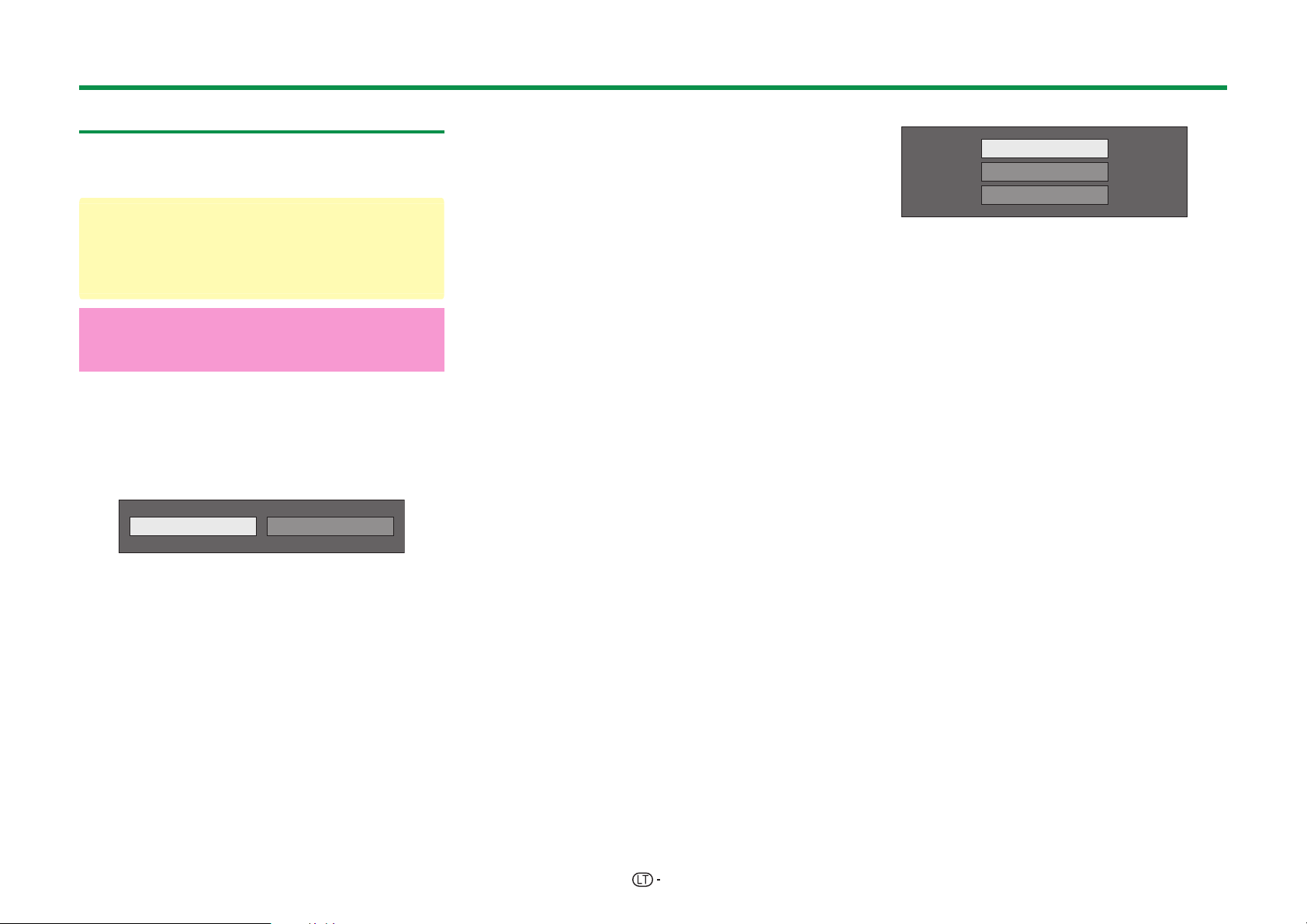
Pradinis automatinis nustatymas
Pradinis automatinis nustatymas
Įjungus televizorių pirmą kartą, paleidžiamas
pradinio automatinio nustatymo vedlys. Vadovaukitės
meniu ir vieną po kito atlikite reikiamus nustatymus.
Prieš įjungdami televizorių, patikrinkite, ar
E
Prijungtas antenos laidas?
E
Ar įjungtas kintamosios elektros srovės
laidas?
E
Ar MAIN POWER jungiklis yra įjungtas (;)?
Svarbi informacija:
Palydovinės paslaugos yra galimos tiktai 830 serijos
modeliams.
1 Spauskite <a ant televizoriaus.
• Pasirodo pradinio automatinio nustatymo vedlys.
2 OSD ekrano vaizdo kalbos nustatymas.
Spauskite a/b/c/d, pasirinkite pageidaujamą
kalbą ir spauskite ;.
3 Televizoriaus padėties parinkimas.
PRADŽIA
Spauskite c/d, norėdami pasirinkti vietą, kur
naudosite šį televizorių, ir spauskite ;.
• Patvirtinimo langelis įjungiamas tiktai pasirinkus
„CECHAS“. Spauskite c/d ir pasirinkite „Taip“
arba „Ne“.
• PRADŽIA: „STANDARTINIS“ bus numatytoji vertė,
parinkta „AV Režimas“ nustatymui.
• CECHAS: „DINAMINIS (fiks.)“ bus numatytoji
vertė, parinkta „AV Režimas“ nustatymui. Jei
„AV Režimas“ nustatymą pakeisite ir 30 minučių
nebus atliekamos televizoriaus arba nuotolinio
valdymo pulto operacijos, televizorius automatiškai
persijungs atgal į režimą „DINAMINIS (fiks.)“.
• CECHAS: Kai bus baigtas pradinis automatinis
nustatymas, bus parodytas demonstracinis vaizdas.
Jeigu per klaidą pasirinkote „CECHAS“, eikite į
„Nustat.“ > „Žiūrėti nustatymą“ > „Nust. iš naujo“ >
ir vėl pasirinkite „PRADŽIA“.
CECHAS
4 Šalies nustatymas.
Spauskite a/b/c/d, pasirinkite šalį arba vietovę ir
spauskite ;.
• Šis nustatymų ekranas parodomas tik atliekant
pradinį automatinį nustatymą.
PASTABA
• Kai kurios funkcijos gali būti nerodomos ekrane arba
pasirenkamos, atsižvelgiant į šalies nustatymus ar
kabelinių paslaugų tiekėjo pasirinkimą.
5 PIN nustatymas.
1 Spauskite c/d, kad pasirinktumėte „Taip“ ir
tada paspauskite ;.
• Pasirinkus „Ne“, PIN kodo nustatymas yra
praleidžiamas.
2
Įveskite keturių skaitmenų slaptažodį kaip
PIN, naudodami skaitmenų mygtukus 0 – 9.
3 Įveskite tą patį keturių skaitmenų skaičių, kaip
nurodyta 2 punkte, kad jį patvirtintumėte.
4 Spauskite ;.
PASTABA
• Kuomet nustatant šalį pasirenkama „Prancūzija“, PIN
kodo nustatymo negalima praleisti.
• „0000“ negalima nustatyti kaip PIN kodo.
• Kuomet PIN kodo nustatymas yra praleidžiamas, bus
nustatomas numatytasis PIN kodas („1234“).
• Norėdami keisti PIN nustatymą, žiūrėkite Atskiras
nustatymas — PIN (40 psl.). Norėdami atstatyti PIN
nustatymą (PIN kodo įvesti nebereikės), žiūrėkite PIN
atstatymas (74 psl.).
6 Kanalų paieškos pradėjimas.
Skaitm. paieška
Analoginė paieška
Palydovo paieška
Spauskite a/b, kad pasirinktumėte „Skaitm.
paieška“, „Analoginė paieška“ arba „Palydovo
paieška“ ir tada spauskite ;.
• (tiktai 830 serija) Atlikus „Skaitm. paieška“ arba
„Analoginė paieška“, ekrane perjungiamas
„Palydovo paieška“ nustatymas. Tuomet turite
paspausti „Taip“, jeigu norite ieškoti palydovo
kanalų.
• Norėdami žiūrėti skaitmenines ir analogines
transliacijas, turite atlikti „Skaitm. paieška“ ar
„Analoginė paieška“ per „Nustat.“ meniu punktą
„Automatinis nustatymas“ (37 psl.).
• Pasirinkus „Palydovo paieška“, bus atliekama tiktai
palydovinių transliacijų paieška.
• Jei norite ieškoti daugiau programų, „Programos
nustatymas“ meniu atlikite „Papildoma paiešką“ (37_39
psl.).
PASTABA
• Kanalų paieškos metu išjungus televizorių, pradinio
automatinio nustatymo vedlys ekrane nepasirodo.
Automatinio nustatymo funkcija leidžia iš naujo atlikti
nustatymą iš „Nustat.“ > „Žiūrėti nustatymą“ meniu (37
psl.).
• Pradinio automatinio nustatymo vedlys bus sustabdytas,
jeigu prieš ieškant kanalų televizorius 30 min.
paliekamas savieigai.
• Jeigu šalies nustatymuose pasirenkama „Italija“ ar
„Prancūzija“, numatytoji amžiaus apribojimo reikšmė yra
18.
14
Page 17

Pradinis automatinis nustatymas
Skaitmeninės transliacijos
nustatymas
Spauskite c/d, kad pasirinktumėte
„Antžeminė“ arba „Kabelinė“ ir spauskite ;.
Antžeminė
E
Antžeminių transliacijų paieška
Televizorius ieško, surūšiuoja ir išsaugo
visas pasiekiamas televizijos stotis pagal jų
nustatymus ir prijungtą anteną.
• Norėdami sustabdyti prasidėjusį pradinį automatinį
nustatymą, spauskite 6.
PASTABA
• Ekrane gali būti rodomas regiono ar paslaugos
pasirinkimo langelis, atsižvelgiant į šalies nustatymus ar
kabelinių paslaugų tiekėjo pasirinkimus. Vadovaukitės
ekrane pateikiamais raginimais, kad pasirinktumėte.
Tiktai 830 serija
Atlikus antžeminių kanalų paiešką, ekrane
perjungiamas „Palydovo paieška“ nustatymas (16
psl.).
E
Kabelinių transliacijų paieška
Norėdami pakeisti kiekvieno elemento
atitinkamus nustatymus:
1 Paspauskite a/b,
kad pasirinktumėte
meniu ir spauskite
;.
2 Spauskite a/b/c/d
arba 0_9, kad
pasirinktumėte arba
įvestumėte atitinkamą
elementą/vertę ir
spauskite ;.
Kabelinė
Šifruotos stotys [Taip]
Paieškos būdas [Kanalas]
Pradinis dažnis
Tinklo ID [Nėra]
1 simb. perd. greitis
2 simb. perd. greitis
QAM 1 moduliacija
QAM 2 moduliacija
Nust. iš naujo
Paieškos pradžia
3 Paspauskite a/b, kad pasirinktumėte
„Paieškos pradžia“ ir spauskite ;.
4 Spauskite c/d ir pasirinkite „Taip“, kad būtų
pradėta kabelinių transliacijų paieška, tada
spauskite ;.
5 Televizorius ieško, surūšiuoja ir išsaugo
visas pasiekiamas televizijos stotis pagal jų
nustatymus ir prijungtą anteną.
• Norėdami sustabdyti prasidėjusį pradinį automatinį
nustatymą, spauskite 6.
Tiktai 830 serija
Atlikus kabelinių kanalų paiešką, ekrane
perjungiamas „Palydovo paieška“ nustatymas (16
psl.).
Meniu Aprašas
Nurodoma,
Šifruotos stotys
Paieškos būdas
Pradinis dažnis
Tinklo ID
1 simb. perd.
greitis / 2 simb.
perd. greitis*
QAM 1
moduliacija
QAM 2
moduliacija
jeigu jums reikia
pridėti mokamas
televizijos
paslaugas.
Nurodoma, kaip
ieškoti kanalų.*
Nurodomas
tinklas.*
Įveskite iš
kabelinės
televizijos gautą
1
vertę.*
3
4
15
Pasirenkamieji
elementai
Taip, Ne
Kanalas, Dažnis,
2
Greitai
Nuo 47,0_858,0
MHz
Nėra, 0_65535
1000_9000
16, 32, 64, 128,
256
Nėra, 16, 32, 64,
128, 256
I Nustatykite „2 simb. perd. greitis“, jeigu kabelinių
paslaugų tiekėjas naudoja kelis simbolių perdavimo
greičius.
J „Paieškos būdas“ punktų išsami informacija yra tokia:
_Kanalas: Ištraukiama visa kanalo informacija (greitai,
bet reikalingos atitinkamos TV stotys).
_Dažnis: Tikrinamas kiekvienas diapazono dažnis
(lėtas).
_Greitai: Visų paslaugų ieškoma vienu dažniu. Šis
meniu veikia tiktai tuomet, jeigu kabelinių paslaugų
tiekėjas nurodo dažnį ir tinklo ID (pvz., pradinės
prieigos kanalas). Pasirinkus „Greitai“, „Šifruotos
stotys“ yra automatiškai nustatomos „Ne“, o „Tinklo
ID“ meniu negalima pasirinkti „Nėra“.
K Nustatykite tai, kad būtų patvirtinamas tiktai nurodytas
tinklo ID, nepatvirtinant jokių specialiųjų paslaugų.
L Simbolių perdavimo greičius nurodo kabelinių
paslaugų tiekėjas.
Analoginės transliacijos nustatymas
Televizorius ieško, surūšiuoja ir išsaugo
visas pasiekiamas televizijos stotis pagal jų
nustatymus ir prijungtą anteną.
• Norėdami sustabdyti prasidėjusį pradinį automatinį
nustatymą, spauskite 6.
Tiktai 830 serija
Atlikus analoginių kanalų paiešką, ekrane
perjungiamas „Palydovo paieška“ nustatymas (16
psl.).
Page 18

Pradinis automatinis nustatymas
Palydovinių kanalų paieška (tiktai
830 serija)
Spauskite c/d, pasirinkite „Taip“ ir paspauskite
;.
Taip
• Jeigu neįjungiate „Palydovo paieška“ nustatymo,
paspauskite „Ne“ ir tada spauskite ;.
• Rodomas esamas DVB–S/S2 nustatymo ekranas.
Palydovas
kiti
Toliau
Palydovų sistema
LNB dažnis
Žema
Maks. 4 palydovai „DiSEqC“ dauginiame komutatoriuje
• Iš pradžių turite atlikti „Keisti nustatymą“, po to
perjungti „Toliau“ nustatymą.
Ne
Aukščiausia
Keisti nustatymą
1 Antenos jungimo nustatymo keitimas:
Spauskite c/d, kad pasirinktumėte „Keisti
nustatymą“ ir tada spauskite ;.
• Rodomas antenos jungimo nustatymo ekranas.
Vienas palydovas
2 palydovai 22 kHz komutatoriuje
2 palydovai toninių signalų pliūpsninio siuntimo komutatoriuje
Maks. 4 palydovai „DiSEqC“ dauginiame komutatoriuje
Kolektyvinė palydovų sistema
PASTABA
• Galite pasirinkti antenos jungimo būdą iš penkių tipų.
Kreipkitės į prekybos atstovą prieš naudodami kitą būdą
nei „Vienas palydovas“.
E
„Vienas palydovas“ nustatymas
1 Spauskite a/b, pasirinkite „Vienas palydovas“
ir tada spauskite ;.
2 Paspauskite a/b, kad pasirinktumėte „SAT1
[Nėra]“ ir būtų rodomos televizoriaus galimos
priimti palydovo programos, ir tada spauskite
;.
SAT1[Nėra]
Toliau
3 Spauskite a/b/c/d, kad pasirinktumėte
norimą palydovą ir tada spauskite ;.
• Negalite pasirinkti „Toliau“, nebent 3 punkto metu
esate nustatę palydovo transliuojamas stotis.
„Atlantic Bird 3“
4 Spauskite a/b, pasirinkite „Toliau“ ir tada
spauskite ;.
SAT1 [ASTRA 1]
Toliau
5 Spauskite c/d ir pasirinkite „Taip (0/22 kHz)“
arba „Ne“, kad nustatytumėte LNB dažnį, ir tada
spauskite ;.
Taip(0/22 kHz)
Ne
6 Paspauskite a/b, kad pasirinktumėte punktą
ir spauskite c/d, kad nustatytumėte nuo 9
000MHz iki 12 000MHz atitinkamą dydį.
PAVYZDYS
16
SAT1 žemas
SAT1 aukštas
Gerai
Page 19
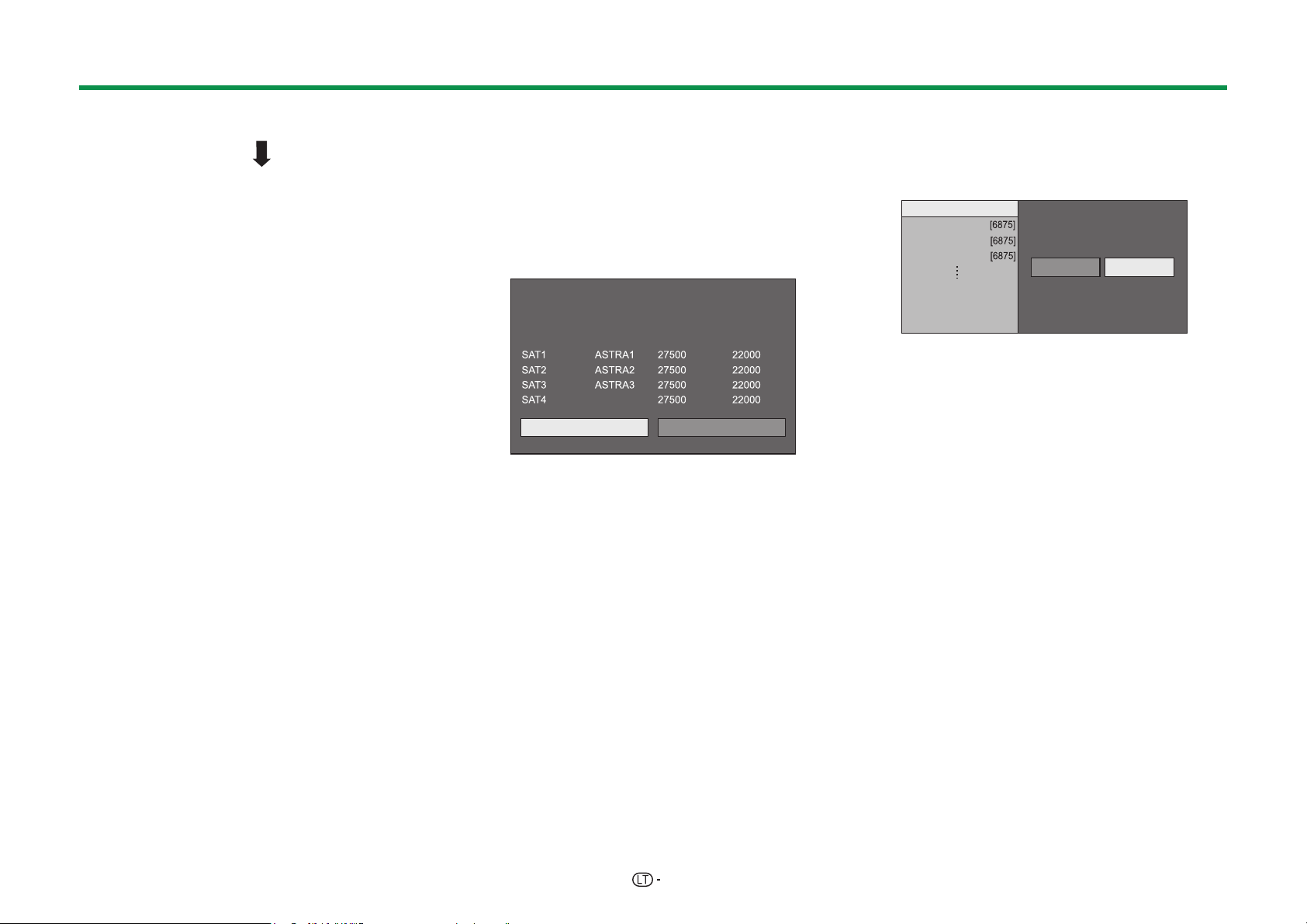
Pradinis automatinis nustatymas
7 Spauskite a/b, pasirinkite „Gerai“ ir tada
spauskite ;.
Atlikus šį nustatymą perjungiamas DVB–S/S2
nustatymo ekranas, pavaizduotas 16 puslapio
kairiajame stulpelyje.
PASTABA
• Vadovaukitės „2 palydovai 22 kHz komutatoriuje“,
„2 palydovai toninių signalų pliūpsninio siuntimo
komutatoriuje“, „Maks. 4 palydovai „DiSEqC“
dauginiame komutatoriuje“ ir „Kolektyvinė palydovų
sistema“ ekranų nustatymų instrukcijomis.
• Norėdami nustatyti kelis palydovo kanalus,
įjunkite „Maks. 4 palydovai „DiSEqC“ dauginiame
komutatoriuje“.
• Vadovaukitės toliau aprašytųjų veiksmų seka, kuomet
palydovo antenai yra reikalinga elektra:
Eikite į „Meniu“ > „Nustat.“ > „Žiūrėti nustatymą“
> „Kanalo nustatymai“ > „Antenos nustatymas —
SKAITM.“ > „Palydovo sąranka“ > „Keisti nustatymą“ >
„Kolektyvinė palydovų sistema“.
2 Pradedant palydovo paiešką po
šifruotų stočių nustatymo:
Spauskite c/d kad pasirinktumėte „Toliau“
DVB-S/S2 nustatymų ekrane, kairiajame
stulpelyje, psl. 16, tada spauskite ;.
PASTABA
• Atliekant pradinį automatinį nustatymą, negalima
pasirinkti „Toliau“. Atlikus „Keisti nustatymą“, galima
pasirinkti „Toliau“.
Šifruotos stotys: Ne
Palydovas
kiti
Pradėti paiešką
E
Pradėti paiešką:
DVB–S/S2 kanalo paieška.
1 simb. perd. greitis
Keisti nustatymą
2 simb. perd. greitis
1 Spauskite c/d, pasirinkite „Pradėti paiešką“ ir
tada spauskite ;.
2 Televizorius ieško ir išsaugo visas priimamas
televizijos stotis pagal jų nustatymus ir prijungtą
anteną.
• Paspauskite „Taip“, kad paieškos rezultatai būtų
rūšiuojami abėcėlės seka.
• Norėdami sustabdyti prasidėjusį pradinį automatinį
nustatymą, spauskite 6.
E
Keisti nustatymą:
Spauskite c/d, kad pasirinktumėte „Keisti
1
nustatymą“ ir tada spauskite ;.
• Rodomas nustatymų langelis „Šifruotos stotys“ ir
„Simb. perd. greitis“.
Šifruotos stotys [Ne]
SAT1-1 simb. perd. greitis
SAT1-2 simb. perd. greitis
SAT2-1 simb. perd. greitis
Paieškos pradžia
Ta ip Ne
2 Spauskite a/b, pasirinkite „Šifruotos stotys“ ir
tada spauskite ;.
• Šifruotos stotys: Nurodoma, jeigu jums reikia pridėti
mokamas televizijos paslaugas.
3 Spauskite c/d, pasirinkite „Taip“ ir paspauskite
;.
4 Paspauskite a/b, kad pasirinktumėte norimą
modifikuoti simbolių perdavimo greitį ir tada
spauskite ;.
• Simbolių perdavimo greitis: Jums reikia pasirinkti
visų palydovo programų, kurias gali priimti
televizorius, kiekvieną simbolių perdavimo greitį
(daugiausiai gali būti rodomi aštuoni simbolių
perdavimo greičiai).
5 Spauskite c/d, pasirinkite „Pradėti paiešką“ ir
tada spauskite ;.
6 Televizorius ieško ir išsaugo visas priimamas
televizijos stotis pagal jų nustatymus ir prijungtą
anteną.
• Paspauskite „Taip“, kad paieškos rezultatai būtų
rūšiuojami abėcėlės seka.
• Norėdami sustabdyti prasidėjusį pradinį automatinį
nustatymą, spauskite 6.
17
Page 20

Pradinis automatinis nustatymas
Signalų ir kanalo stiprio tikrinimas
1
(DVB-T/T2*
Įrengiant DVB-T/T2/C/S/S2 anteną pirmą kartą arba
perkeliant ją į kitą vietą, tikrinant antenos nustatymo
ekraną, būtina nustatyti antenos išlyginimą tam, kad
būtų užtikrintas geras signalų ir kanalų priėmimas.
I Tiktai 831 serija
J Tiktai 830 serija
1 Eikite į „Meniu“ > „Nustat.“ > „Žiūrėti nustatymą“
> „Kanalo nustatymai“ > „Antenos nustatymas SKAITM.“.
2 Paspauskite a/b, kad pasirinktumėte
„Skaitmeninė sąranka“ arba „Palydovo sąranka“
ir tada spauskite ;.
E
Tikrinamas signalų stipris
3 Paspauskite a/b, kad pasirinktumėte „Signalų
stipris“ ir spauskite ;.
DVB–T/T2/C signalo stipris
Maitinimo įtampa
Signalų stipris
Kanalo stipris
DVB–S/S2 signalo stipris
Signalų stipris
Kanalo stipris
/C/S*2/S2*2)
KAN. Nr.
Signalų stipris
Dabart.
Kokybė
Dabart.
Maks.
Maks.
E
Tikrinamas kanalo stipris
Paspauskite a/b, kad pasirinktumėte „Kanalo
4
stipris“ ir spauskite ;.
• Galite įvesti konkretų dažnio diapazoną, naudodami
0_9 mygtukus.
DVB-T/T2 kanalo stipris
Maitinimo įtampa
Signalų stipris
Kanalo stipris
Dažnis
KAN. Nr.
Signalų stipris
Dabart.
Kokybė
Dabart.
MHz
Maks.
Maks.
DVB-C kanalo stipris
Maitinimo įtampa
Signalų stipris
Kanalo stipris
Dažnis
Simb. perd. Greitis
QAM moduliacija
Signalų stipris
Dabart.
Kokybė
Dabart.
MHz
Maks.
Maks.
DVB–S/S2 kanalo stipris
Signalų stipris
Kanalo stipris
Dažnis
Simb. perd. Greitis
Diapazonas
Signalų stipris
Vert. / žemas
5 Nustatykite ir išlyginkite anteną taip, kad būtų
pasiektos aukščiausios įmanomos „Signalų
stipris“ ir „Kokybė“ vertės.
PASTABA
• „Signalų stipris“ ir „Kokybė“ vertės nurodo, kada reikia
patikrinti tinkamą antenos išlyginimą.
Elektros energijos tiekimas antenai
Tam, kad antena priimtų skaitmeniniu arba žemės
būdu transliacijos stotis, antenos laidą prijungus prie
antenos jungties, esančios nugarinėje televizoriaus
pusėje, reikia, kad anteną pasiektų elektros energija.
1 Eikite į „Meniu“ > „Nustat.“ > „Žiūrėti nustatymą“
> „Kanalo nustatymai“ > „Antenos nustatymas SKAITM.“ > „Maitinimo įtampa“.
2 Spauskite c/d, pasirinkite „Įj.“ ir spauskite ;.
MHz
Signalų stipris
Dabart.
Kokybė
Dabart.
Maks.
Maks.
Dabart.
Kokybė
Dabart.
Maks.
Maks.
18
Page 21
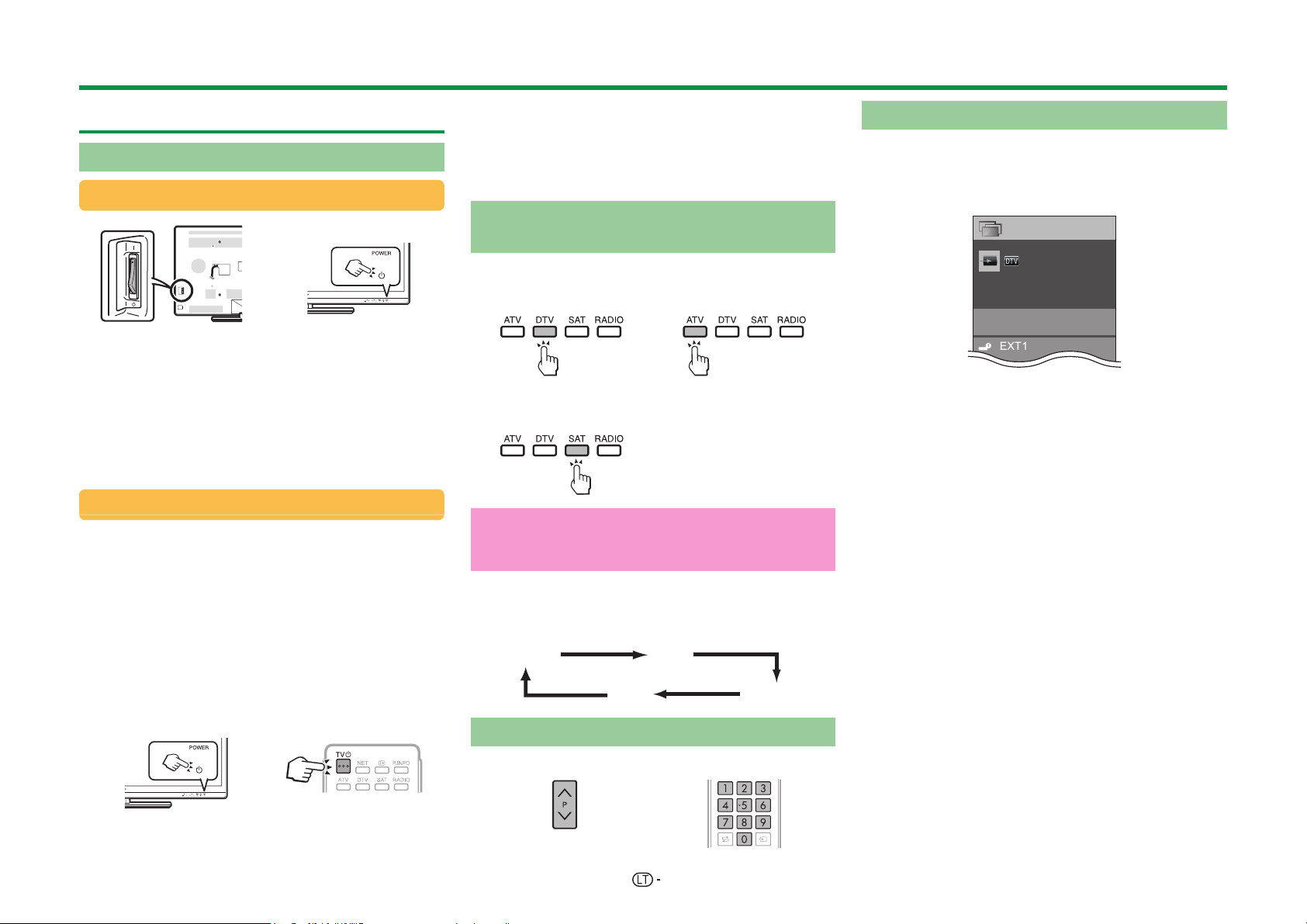
Televizoriaus žiūrėjimas
Kasdienis naudojimas
Įjungimas arba išjungimas
Maitinimo įjungimas arba išjungimas
1 Spauskite įjungti (;)/ išjungti (a) MAIN POWER
jungiklį galinėje televizoriaus pusėje (7 psl.).
2 Norėdami įjungti ar išjungti televizorių, spauskite
mygtuką <a ant televizoriaus arba >a
ant nuotolinio valdymo pulto.
PASTABA
• Maitinimą išjungus galinėje televizoriaus pusėje esančiu
MAIN POWER mygtuku, bus prarasti EPG duomenys.
Parengties režimas
E
Perjungimas į parengties režimą
Jeigu televizoriaus galinėje pusėje esantis MAIN
POWER jungiklis įjungtas (;), galite jį perjungti
į parengties režimą paspausdami televizoriaus
<a mygtuką arba nuotolinio valdymo pulto
>a mygtuką.
E
Perjungimas iš parengties režimo
Norėdami išjungti parengties režimą, spauskite
mygtuką <a ant televizoriaus arba >a ant
nuotolinio valdymo pulto.
PASTABA
•
Jei ketinate nesinaudoti televizoriumi nenaudoti ilgesnį laiko tarpą, išjunkite
jo kintamosios elektros srovės laidą iš elektros lizdo, arba išjunkite (a) MAIN
POWER jungikliu, esančiu galinėje televizoriaus pusėje (7 psl.).
•
Nedidelis elektros energijos kiekis yra sunaudojamas netgi tada, kai MAIN
POWER jungiklis (a) yra išjungtas (7 psl.).
Skaitmeninės, palydovinės* ir
Prijungę iš pradžių spauskite b, kad pasirodytų
„ĮVESTIS“ ekranas, o vėliau spauskite b arba
a/b, kad persijungtumėte prie atitinkamo išorinio
šaltinio, paspauskite ;.
analoginės transliacijos perjungimas
Skaitmeninių
programų
žiūrėjimas
Palydovinės
transliacijos
žiūrėjimas
*Svarbi informacija:
Palydovinės paslaugos yra galimos tiktai 830 serijos
modeliams.
PASTABA
•
Jeigu nustatytos kelios palydovinės transliacijos paslaugos, kiekvieną kartą
spustelėjus SAT mygtuką kanalas perjungiamas toliau nurodytu būdu.
SAT1 SAT2
Analoginių
programų
žiūrėjimas
PASTABA
• Taip pat galite pasirinkti išorinį vaizdo šaltinį per „KAN.
• Galima pasirinkti tiktai HDMI įvestis, kurios nėra
SAT3SAT4
Kanalų keitimas
Išorinio vaizdo šaltinio pasirinkimas
KAN. sąrašas
ĮVESTIS
TV
Perjungiamas
sąrašas“ > „ĮVESTIS“.
nustatytos „Įvesties praleidimas“ (43 psl.) ir tinkamai
sujungtas įvestis.
Su :r/s Su 0_9
19
Page 22
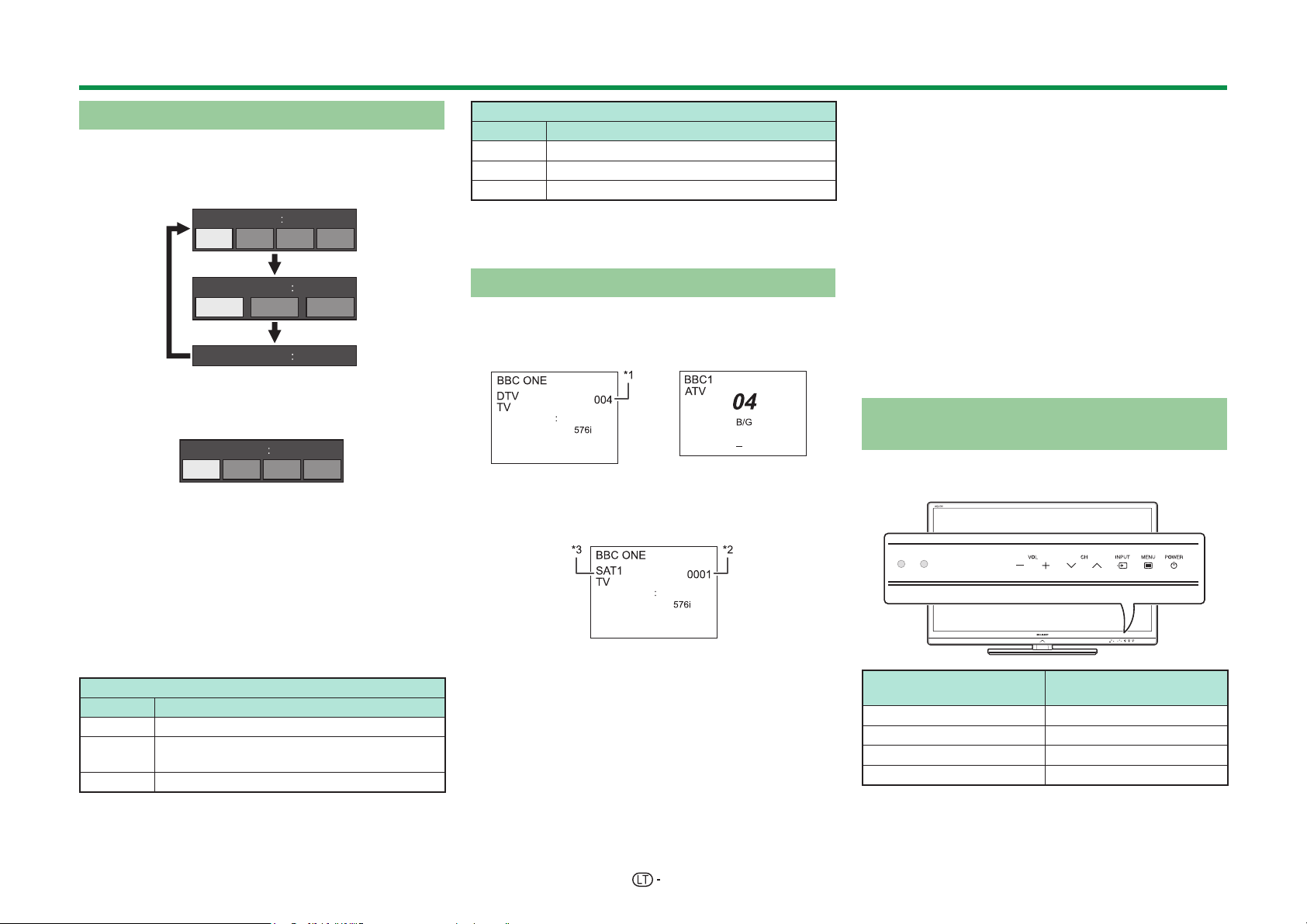
Televizoriaus žiūrėjimas
Garso režimo pasirinkimas
E
DTV/SAT režimas
Priėmus daugiagarsius režimus, kiekvieną kartą
paspaudus 7, režimas perjungiamas tokiu būdu.
Garsas (ENG) STEREO
K/D KDKD
Garsas (ENG) KAN. A
KAN. A KAN. B
Garsas (ENG) MONO
Spauskite c/d, kad, pasirodžius STEREO arba
DVIGUBAM MONO ekranui, pasirinktumėte K arba D
garsumą.
Garsas (ENG) STEREO
K/D KDKD
PASTABA
• Garso režimo ekranas užsidaro po šešių sekundžių.
• Pasirenkami elementai skiriasi pagal priimtas
transliacijas.
• Kuomet „Garso aprašo nustatymas“ nustatyta „Įj.“,
yra pasirenkamas garso aprašo garsas atsižvelgiant į
pagrindinį garsą.
E
ATV režimas
Kaskart paspaudus 7, režimas perjungiamas
toliau pateiktose lentelėse nurodyta tvarka.
Pasirinkimas NICAM televizijos transliacijų atveju
Signalai Pasirenkamieji elementai
Stereo
Dvikalbiai
Monofoniniai
NICAM STEREO, MONO
NICAM KAN. A, NICAM KAN. B, NICAM
KAN. AB, MONO
NICAM MONO, MONO
KAN. AB
Pasirinkimas A2 televizijos transliacijų atveju
Signalai Pasirenkamieji elementai
Stereo
Dvikalbiai
Monofoniniai
STEREO, MONO
KAN. A, KAN. B, KAN. AB
MONO
PASTABA
• Kai nepateikiami jokie signalai, rodomas garso režimas
„MONO“.
Kanalo rodymas
Informaciją apie kanalą galima pamatyti, paspaudus
p nuotolinio valdymo pulte.
DTV režimas ATV režimas
Garsas (ENG)
Vaizdas
Subtitrai Išj.
Nauja informacija
I Keturių skaitmenų numeriai (pvz., 0001) rodomi, jei
nustatant šalį pasirenkama viena iš penkių šiaurės
šalių.
J Palydovo kanalai yra rodomi keturių skaitmenų
numeriais (pvz. 0001).
K Galite nustatyti keturias palydovo stotis „SAT1“,
„SAT2“, „SAT3“, „SAT4“.
E
Laiko rodymas, pateikiant informaciją
apie kanalus
Laiko informaciją galima rodyti, transliuojant DTV,
SAT ir teletekstą.
STEREO
SAT režimas
Garsas (ENG)
Vaizdas
Subtitrai Išj.
Nauja informacija
Auto.
Subtitrai
STEREO
MONO
PASTABA
• Jei priimama DTV/SAT transliacija, 1 žingsnį praleiskite.
1 Pasirinkite TV kanalą (laiko informacija yra
automatiškai įvedama).
2 Spauskite p. Televizoriaus ekrane rodomi
kanalai.
3 Paspauskite p dar kartą per kelias sekundes,
kol ekrane rodoma informacija apie kanalą.
Laiko informacija kelias sekundes bus rodoma
apatiniame dešiniajame ekrano kampe.
4 Laiko rodmenį, atlikę aukščiau pateiktuose 2 ir 3
punktuose nurodytus veiksmus, parodyti galima,
net ir perjungus TV kanalą.
PASTABA
• Jei informaciją apie laiką pavyksta gauti, ji rodoma
ekrane paspaudus @.
Valdymas be nuotolinio valdymo
pulto
Galite perjungti meniu nustatymus televizoriaus
valdymo skydeliu.
Televizoriaus valdymo
skydelio mygtukai
@Z @
#b
!r/s
Yk/l d/c
Nuotolinio valdymo
mygtukai
;
a/b
20
Page 23

Televizoriaus žiūrėjimas
EPG
EPG yra ekrane rodomas programų sąrašas.
Naudodami EPG, galite peržiūrėti DTV/SAT/RADIO/
DATA tvarkaraštį, sužinoti išsamią informaciją apie
juos ir įsijungti dabar transliuojamą laidą.
Naudingi nustatymai, naudojant
EPG
Žiūrėti nustatymą
EPG
Norėdami skaitmeninėms stotims naudoti EPG,
pasirinkite „Taip“. EPG duomenys turi būti
automatiškai perimti, televizoriui veikiant parengties
režimu. Nustačius „Taip“, televizoriaus išjungimas
arba išjungimas naudojant nuotolinio valdymo pultą
gali užtrukti dėl duomenų perėmimo proceso.
Eikite į „Meniu“ > „Nustat.“ > „Žiūrėti nustatymą“
> „Atskiras nustatymas“ > „Paieška parengties
režimu“ > „EPG“.
PASTABA
• Jeigu MAIN POWER jungiklis yra išjungtas, EPG
duomenys bus prarasti.
Pasirinktys
Rodymo ruožo nustat.
Pasirinktys
Žanro piktogr. nustatym.
Mėgstamus žanrus galite išskirti ar pažymėti ir
lengvai ieškoti dažnai žiūrimų programų.
1 Eikite į „Meniu“ > „Nustat.“ > „Pasirinktys“ >
„EPG nustatymas“ > „Žanro piktogr. nustatym.“.
2 Spauskite a/b, kad pasirinktumėte
pageidaujamą žanrą, ir paspauskite ;.
E
Žanro piktogramų sąrašas
Piktograma
3 Paspauskite a/b, kad pasirinktumėte norimų
žiūrėti programų atrankos ar paieškos lygmenį
(„Standartinis“, „Šviesa“, „Pastaba“).
Žanras
Kinas/drama
Naujienos/aktualijos
Laidos/TV žaidimai
Sportas
Vaikų/jaunimo
programos
Piktograma
Muzika/baletas/
šokiai
Menas/kultūra (ne
muzika)
Social./politin.
klausimai/
ekonomika
Švietimas/mokslas/
faktinės temos
Laisvalaikis ir hobis
Žanras
„Rodymo ruožo nustat.“ suteikia galimybę pasirinkti
tris laiko trukmės tipus vaizdo rodymo ekrane.
Eikite į „Meniu“ > „Nustat.“ > „Pasirinktys“ >
„EPG nustatymas“ > „Rodymo ruožo nustat.“.
Elementas
1 režimas
(Platusis
kampas)
2 režimas
(Didinimas)
3 režimas
(Vertikalus
kampas)
Šešių valandų informacijos apie
programas pristatymas.
Trijų valandų informacijos apie
programas pristatymas.
Pereina į EPG vaizdo formatą su
vertikalia laiko trukme.
21
Page 24

Televizoriaus žiūrėjimas
Programos pasirinkimas, naudojant EPG
Šiame puslapyje pateikiami paveikslėliai aiškina, kaip reikia naudoti trijų
skaitmenų paslaugas.
EPG ekrano rodymas / išjungimas
Spauskite EPG.
AM PM
Programos inf.
pasirinkti
įvesti atgal išeiti
PASTABA
• Taip pat galite įjungti EPG ekraną per „Meniu“ > „EPG“ > „EPG“.
Pasirinkite programą
1 Laiko intervalo pasirinkimas
Spauskite c/d ir pasirinkite
norimą laiko trukmę paieškai.
•
Dar kartą spauskite d, kad būtų rodomos
programos per kitą laiko intervalą.
Paieška pagal žanrą
Paieška pagal datą
Laikmačio sąrašas
3 Patikrina informaciją apie
programas
4 Programos paieška pagal
kategoriją
1 Spauskite G.
2 Spauskite a/b, kad
pasirinktumėte pageidaujamą
žanrą, ir paspauskite ;.
3 Spauskite a/b, kad
pasirinktumėte programą, kurią
norite žiūrėti, ir paspauskite ;.
• Žr. 21 psl., kaip nustatyti žanrą.
Kinas/drama
Naujienos/aktualijos
Laidos/TV žaidimai
Sportas
Vai kų/jaunimo programos
Muzika/baletas/šokiai
PASTABA
• Taip pat galite įjungti nustatymo ekraną
per „Meniu“ > „EPG“ > „Paieška pagal
žanrą“.
5 Programos paieška pagal
datą/laiką
1 Spauskite Y.
2 Spauskite c/d, kad
pasirinktumėte pageidaujamą laiko
trukmę, ir paspauskite ;.
Šiandien
0 AM - 6 AM 6 AM - 0 PM 0 PM - 6 PM 6 PM - 0 AM
Atgal į EPGĮvesti Įvesti +1 sav.
3 Spauskite a/b , kad
pasirinktumėte pageidaujamą
programą, ir paspauskite ;.
PASTABA
• Taip pat galite įjungti nustatymo ekraną
per „Meniu“ > „EPG“ > „Paieška pagal
datą“.
6 Laikmačio televizijos
programų sąrašo rodymas
2 Pageidaujamos programos
pasirinkimas
Spauskite a/b ir pasirinkite
pageidaujamą programą.
•
Kai ekrano kairėje, kur išvardintos
paslaugos, rodomas a arba b, dar
kartą spauskite a/b, kad būtų rodomas
kitas arba prieš tai buvęs ekranas.
1
Spauskite a/b/c/d, kad pasirinktumėte
programą, kurią norite patikrinti.
2
Paspauskite R ir tada spauskite ;, kad
tiksliai nustatytumėte pasirinktą programą.
Spauskite B.
• Žr. 23 psl., kaip nustatyti laikmatį.
22
Page 25

Televizoriaus žiūrėjimas
Laikmačio nustatymas naudojant
EPG
Galite nustatytu laiku perjungti programą.
1
Spauskite EPG.
2
Spauskite a/b/c/d, kad pasirinktumėte norimą
nustatyti programą ir spauskite ;.
Programos inf.
Atgal į EPG
Žiūrėti Ne
3
Spauskite c/d, kad pasirinktumėte „Žiūrėti“, ir
Toliau
paspauskite ;.
•
Pasirinkus „Ne“, televizorius grįžta į EPG ekraną.
4
Spauskite c/d, pasirinkite „Taip“ ir paspauskite ;.
•
Pasirinkta TV programa yra pažymėta piktograma.
5
Spauskite ;, kad pasirinktumėte „Atgal“.
Laikmačio nustatymo atšaukimas
1
Spauskite EPG.
2
Spauskite a/b/c/d, pasirinkite programą su laikmačio
nustatymu ir spauskite ;.
3
Spauskite c/d, pasirinkite „Atšaukti“ ir paspauskite ;.
4
Spauskite c/d, pasirinkite „Taip“ ir paspauskite ;.
E
Nuotolinio valdymo pulto B mygtuko
naudojimo atšaukimas
1
Spauskite EPG.
2
Spauskite B, kad būtų rodomas laikmačio nustatymų
sąrašas.
3
Spauskite a/b, kad pasirinktumėte norimą atšaukti
laikmačio nustatymą ir spauskite ;.
4
Spauskite c/d, pasirinkite „Atšaukti“ ir paspauskite ;.
5
Spauskite c/d, pasirinkite „Taip“ ir paspauskite ;.
Teletekstas
Kas yra teletekstas?
Teletekstu teikiamos informacinės ir programinės
paslaugos, kurias galima matyti per televizorių, jei tik
jame įdiegta atitinkama funkcija. Per televizijos tinklą
transliuojami teleteksto signalai jūsų televizoriumi priimami
ir iškoduojami į grafinį formatą, kad būtų tinkami peržiūrėti.
Naujienos, meteorologinė bei sporto informacija, vertybinių
popierių kainos biržose ir programų apžvalgos – tai keletas
iš daugelio prieinamų paslaugų.
Teleteksto įjungimas/išjungimas
1
Pasirinkite televizijos kanalą arba išorinį signalų šaltinį,
kuriuo perduodama teleteksto programa.
2
Spauskite m, kad būtų rodomas teletekstas.
•
Daugelyje stočių naudojama TOP operacinė sistema, o kai
kuriose naudojama FLOF (pvz., CNN). Jūsų televizorius
palaiko abi šias sistemas. Puslapiai yra suskirstyti į temų
grupes ir temas. Įjungus teletekstą, išsaugoma iki 2000
puslapių, kuriuos vėliau galima greitai pasiekti.
•
Jei pasirenkate programą, su kuria teleteksto signalai
nepateikiami, rodomas pranešimas „Teleteksto nėra“.
•
Toks pats pranešimas rodomas ir veikiant kitais režimais
arba jei teleteksto signalų nėra.
TELETEKSTAS
•
Kaskart paspaudus m, vaizdas ekrane perjungiamas
toliau parodyta tvarka.
•
Dar kartą paspaudus m, teletekstas rodomas dešinėje
ekrano pusėje, o įprastinis vaizdas lieka kairėje.
PASTABA
•
Teletekstas neveikia, jei pasirinktas signalų tipas yra RGB (44 psl.).
•
Teletekstas 3D režimu neveiks.
Teleteksto valdymo mygtukai
Mygtukai Aprašas
:r/s
Skaitmenų
mygtukai 0_9
Puslapio numerio padidinimas arba
sumažinimas.
Tiesioginis bet kurio puslapio nuo
100 iki 899 pasirinkimas skaitmenų
mygtukais 0_9.
23
TELETEKSTAS
Puslapių grupę arba bloką, nurodytą
Spalva
(R/G/Y/B)
k (Paslėpto
teleteksto
parodymas)
3
(Sustabdymas/
sulaikymas)
[ (Teleteksto
subtitrai)
1
(Subpuslapis)
;
spalviniuose rėmeliuose ekrano
apačioje, pasirinkti galima, paspaudus
atitinkamos spalvos (R/G/Y/B) mygtuką
nuotolinio valdymo pulte.
Paslėptos informacijos (pvz., viktorinos
klausimo atsakymo) parodymas arba
paslėpimas.
Automatinio teleteksto puslapių
atnaujinimo sustabdymas arba
sulaikymo režimo atšaukimas.
Subtitrų rodymas arba išėjimas iš
subtitrų ekrano.
• Subtitrai rodomi tik tada, kai kartu
su paslaugos signalais pateikiama ir
subtitrų informacija.
Subpuslapių parodymas arba
paslėpimas.
• Ankstesnio subpuslapio atidarymas
(R).
• Tolesnio subpuslapio atidarymas (G).
• Šie du mygtukai ekrane rodomi
simboliais „e“ ir „f“.
Rodyti viršutinį meniu.
• Viršutinis meniu nebus rodomas,
kuomet paslauga nepalaiko viršutinio
meniu.
MHEG-5 taikomoji programa (tik
Jungtinėje Karalystėje)
Su kai kuriomis paslaugomis pateikiami užkoduoti MHEG
duomenys, kuriuos naudojant, DTV (skaitmenine televizija)
galima mėgautis interaktyviai. Jei atitinkama paslauga
teikiama, MHEG-5 programą galima paleisti paspaudus
m.
PASTABA
•
MHEG gali būti tinkamai nerodomi subtitrai 3D režimu.
PASTABA (tik 831 serija)
•
Galite peržiūrėti kai kurį MHEG—5 turinį netgi neatlikę „Tinklo
nustatymas“. Be to, nustačius „Tinklo nustatymas“, galite
peržiūrėti papildomą turinį, pvz. interaktyvųjį turinį per „Meniu“
> „Nustat.“ > „Žiūrėti nustatymą“ > „Tinklo nustatymas“.
•
Negalite žiūrėti MHEG—5 turinio, kuomet MHEG—5 nėra
transliuojama, netgi tuomet, jei atitinkamai nustatote „Tinklo
nustatymas“. Atidžiai patikrinkite transliuojamą programą.
Page 26
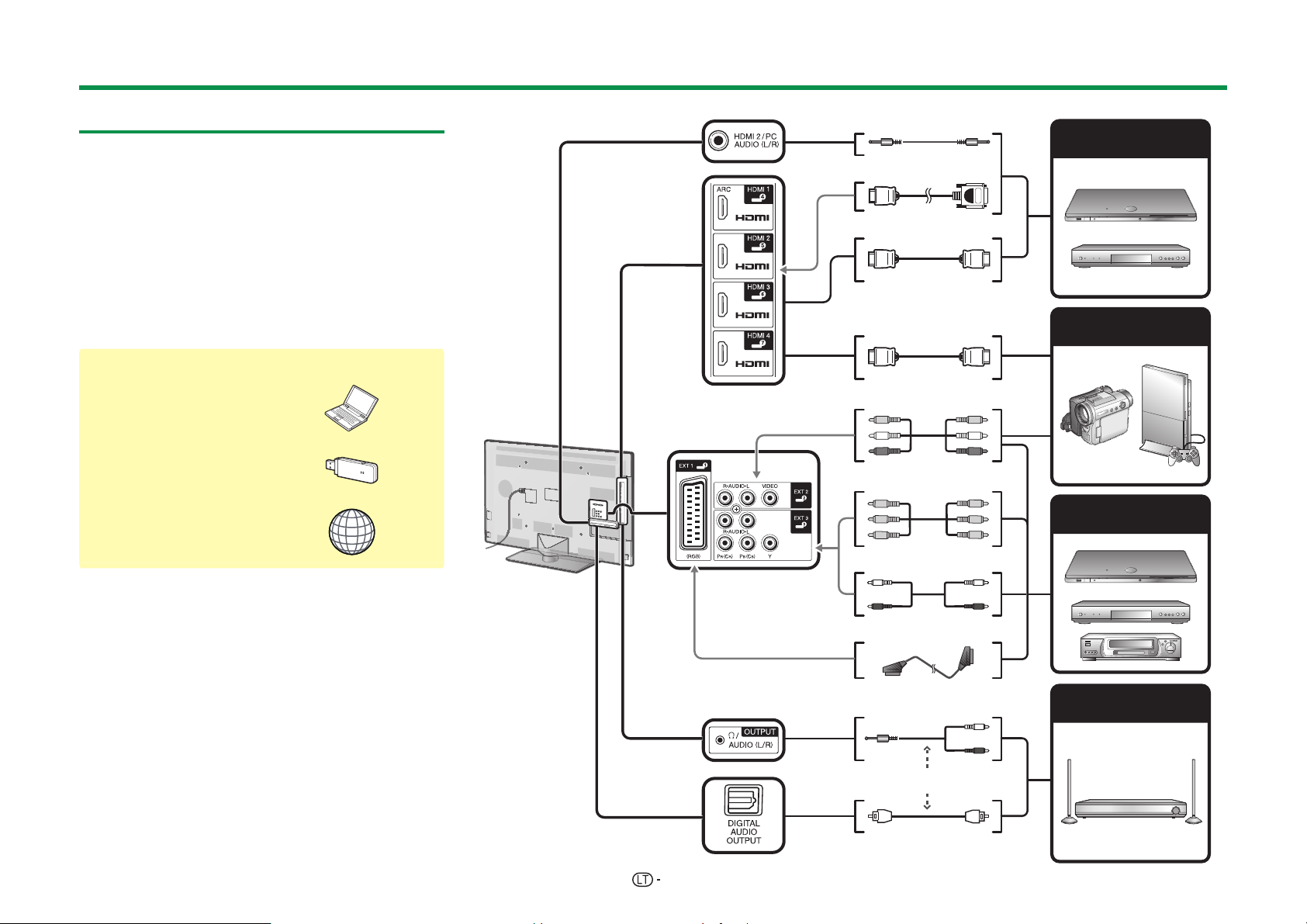
Išorinių prietaisų prijungimas
Įvadas apie prijungimus
Televizoriuje yra daug jungčių, kaip parodyta toliau.
Raskite televizoriaus jungtį atitinkantį kabelį ir
prijunkite prietaisą.
E
Prieš prijungiant …
• Prieš prijungdami įsitikinkite, ar išjungtas televizorius ir
kiti prietaisai.
• Tvirtai prijunkite kabelį prie jungties ar jungčių.
• Norėdami sužinoti, kokie yra galimi prijungimo būdai,
įdėmiai perskaitykite kiekvieno išorinio prietaiso
naudojimo instrukciją. Taip galėsite užtikrinti geriausią
įmanomą garso bei vaizdo kokybę, maksimaliai
išnaudojant televizoriaus ir prijungto prietaiso galimybes.
Kitų prietaisų jungimo būdas
w Kompiuteris
Puslapis 55
w USB prietaisas
Puslapis 47
w Internetas
Puslapiai 60 ir 61
ø 3,5 mm stereo kabelis su mini kontaktais
DVI/HDMI kabelis
HDMI sertifikuotas kabelis
HDMI sertifikuotas kabelis
AV kabelis
Komponentinis kabelis
Garso signalų perdavimo kabelis
HDMI prietaisas
(Puslapis 25)
Žaidimų valdymo pultas
arba vaizdo kamera (27 psl.)
Vaizdo įrašymo
aparatas (26–27 psl.)
24
SCART kabelis
Garso signalų perdavimo kabelis
arba
Optinis garso signalų perdavimo kabelis
Garso signalų perdavimo prietaisas
(27 psl.)
Page 27

Išorinių prietaisų prijungimas
Vaizdo jungtys
HDMI jungtis
Jungiamų prietaisų pavyzdys
E
Įrašantis/neįrašantis DVD grotuvas
E
Blu-ray grotuvas/įrašymo prietaisas
E
Žaidimų valdymo pultas
HDMI jungtimi iš atkūrimo įtaiso jungiamuoju kabeliu perduodami skaitmeniniai
vaizdo ir garso signalai. Skaitmeniniai vaizdo ir garso signalai perduodami
nesuglaudinti, todėl kokybės jie nepraranda. Prijungtuose prietaisuose
nebereikalingas kokybę mažinantis analoginių signalų keitimas į skaitmeninius ir
atvirkščiai.
n
p
o
DVI/HDMI keitimas
Naudojant DVI/HDMI kabelį, skaitmeninius DVD vaizdo signalus taip pat galima
atkurti per suderinamą HDMI jungtį. Garso signalai turi būti pateikiami atskirai.
• Prijungiant DVI/HDMI kabelį prie HDMI įvado, vaizdas gali būti neryškus.
• Su HDMI ir DVI jungtimis naudojamas tas pats HDCP apsaugos nuo kopijavimo
metodas.
E
Naudojant HDMI 2 jungtį
Garso signalų įvesties šaltinį turite nustatyti priklausomai nuo prijungto
HDMI kabelio tipo (išsamios informacijos ieškokite 43 psl.).
HDMI sertifikuotas kabelis
1 Spauskite b, kad pasirinktumėte „HDMI 2“ iš meniu „ĮVESTIS“ ir
spauskite ;.
2 Eikite „Meniu“ > „Nustat.“ > „Pasirinktys“ > „Jungties nustat.“ > „Garso
pasirinkimas“ > pasirinkite „HDMI (skaitmeninis)“.
DVI/HDMI kabelis
1 Spauskite b, kad pasirinktumėte „HDMI 2“ iš meniu „ĮVESTIS“ ir
spauskite ;.
2 Eikite „Meniu“ > „Nustat.“ > „Pasirinktys“ > „Jungties nustat.“ > „Garso
pasirinkimas“ > pasirinkite „HDMI+analoginis“.
PASTABA
• Jeigu prijungtas HDMI prietaisas suderinamas su AQUOS LINK, galima
pasinaudoti universalių funkcijų privalumais (28_31 psl.).
• Atsižvelgiant į tai, kokio tipo HDMI kabelis yra naudojamas, gali atsirasti vaizdo
triukšmas. Įsitikinkite, ar jūsų naudojamas HDMI kabelis yra sertifikuotas.
• Atkuriant HDMI vaizdą, geriausias vaizdo formatas aptinkamas ir nustatomas
automatiškai.
• Su ARC (garso grįžties kanalas) suderinamas garso imtuvas turi būti sujungtas su HDMI
1 jungtimi, naudojant su ARC suderinamą kabelį.
• All HDMI jungtys palaiko 3D vaizdo signalus.
Suderinami vaizdo signalų tipai
576i, 576p, 480i, 480p, 1080i, 720p, 1080p
Informaciją apie suderinamumą su kompiuteriu žr. 57 psl.
ø 3,5 mm stereo kabelis su mini kontaktais (esantis prekyboje)
DVI/HDMI kabelis (esantis prekyboje)
HDMI sertifikuotas kabelis (esantis prekyboje)
25
Page 28

Išorinių prietaisų prijungimas
SCART jungtis
Jungiamų prietaisų pavyzdys
E
Vaizdo magnetofonas
E
Įrašantis/neįrašantis DVD grotuvas
n
YPB
PR
Komponentinė jungtis
(
(
CB)
CR)
Jungiamų prietaisų pavyzdys
E
Vaizdo magnetofonas
E
Įrašantis/neįrašantis DVD grotuvas
Prijungę įrašantį/neįrašantį DVD grotuvą ar kitą įrenginį prie EXT 3 jungties,
galėsite gėrėtis tiksliu spalvų atkūrimu ir aukšta vaizdo kokybe.
o
n
SCART kabelis (esantis prekyboje)
Komponentinis kabelis (esantis prekyboje)
Garso kabelis (esantis prekyboje)
26
Page 29

Išorinių prietaisų prijungimas
VIDEO jungtis
Jungiamų prietaisų pavyzdys
E
Vaizdo magnetofonas
E
Įrašantis/neįrašantis DVD grotuvas
E
Žaidimų valdymo pultas
E
Vaizdo kamera
Prijungdami žaidimų valdymo pultą, vaizdo kamerą, įrašantį/neįrašantį DVD
grotuvą ir kitus įrenginius, naudokite EXT 2 jungtį.
n
Garso jungtys
Garsiakalbio/stiprintuvo prijungimas
Stiprintuvą su išoriniais garsiakalbiais prijunkite taip, kaip pavaizduota toliau.
E
Stiprintuvo jungimas su skaitmeninėmis/analoginėmis garso
įvestimis
n
o
Stereo keitimo kabelis (analoginiam garsui, esantis prekyboje)
Optinis garso kabelis (skaitmeniniam garsui, esantis prekyboje)
* Ši jungtis taip pat naudojama ausinėms. Sumažinkite garsą prieš klausydami pro
ausines. Per didelis garsas gali pažeisti jūsų klausą.
PASTABA
• Optinis skaitmeninis garsas bus išvedamas 2 kanalų stereo, kuomet išorinė įranga
jungiama su televizoriumi naudojant HDMI kabelį.
• Jeigu vaizdas nėra sinchroniškas su garsu, patikrinkite sujungtos erdvinio garso
sistemos nustatymus.
AV kabelis (esantis prekyboje)
E
Po prijungimo
Skaitmeninės garso išvesties nustatymas
Sujungus stiprintuvą su skaitmenine garso įvestimi ir išoriniais
garsiakalbiais, kaip parodyta, reikia nustatyti garso išvesties formatą,
suderinamą su žiūrima programa arba prijungtu prietaisu.
Eikite į „Meniu“ > „Nustat.“ > „Pasirinktys“ > „Jungties nustat.“ >
„Skaitmeninio garso išvestis“ > pasirinkite „PCM“ arba „Dolby Digital“.
PASTABA
• Kai nustatytas parametras „Dolby Digital“, Dolby Digital yra išvestis, kai priimami
Dolby Digital arba Dolby Digital Plus garso formatai. Kai nustatytas parametras
„PCM“, PCM yra išvestis nepaisant to, kokie garso formatai priimami.
• Nustačius „Dolby Digital“, kai kurie HE-AAC garso formatai negali būti išvedami
kaip Dolby Digital.
• Nustačius „Dolby Digital“, Dolby Digital Plus gali būti išvedama kaip Dolby Digital.
27
Page 30

AQUOS LINK
HDMI prietaisų valdymas, naudojant AQUOS LINK
E
Kas yra AQUOS LINK?
Naudodami HDMI CEC protokolą, su AQUOS
LINK galite tuo pačiu nuotolinio valdymo pultu
interaktyviai valdyti ir suderinamus sistemos
prietaisus (AV stiprintuvą, įrašantį/neįrašantį DVD
grotuvą arba Blu-ray grotuvą/įrašymo prietaisą ir
pan.).
PASTABA
• Su AQUOS LINK suderinama AQUOS AUDIO
garsiakalbių sistema ir AQUOS įrašymo įtaisu
planuojama prekiauti po to, kai prekyboje pasirodys šis
televizorius.
• AQUOS LINK neveikia naudojant Time Shift funkcijas.
E
Ką galite nuveikti su AQUOS LINK?
w Įrašymas vienu paspaudimu (tik DTV/SAT)
Jums nereikia ieškoti įrašymo prietaiso nuotolinio
valdymo pulto. Spauskite REC E arba REC
STOP H mygtukus, kad pradėtumėte arba
sustabdytumėte matomo vaizdo įrašymą grotuvu.
w Paleidimas vienu paspaudimu
Kai televizorius veikia parengties režimu, jis
automatiškai įsijungia ir automatiškai pradeda atkurti
vaizdą pagal signalus iš HDMI signalų šaltinio.
w Valdymas vienu nuotolinio valdymo pultu
AQUOS LINK automatiškai atpažįsta prijungtą HDMI
prietaisą, todėl jūs galite televizorių bei prietaisus
valdyti taip, tarsi naudotumėte universalų nuotolinio
valdymo pultą.
w Išorinių prietaisų kūrinių sąrašo naudojimas
Galite išsikviesti ne tik televizoriaus laikmačio sąrašą
(22 psl.), bet ir išorinio grotuvo pagrindinį meniu arba
AQUOS BD grotuvo/AQUOS įrašymo prietaiso
antraščių sąrašą, su sąlyga, kad įrenginiai palaiko
AQUOS LINK.
w Kelių HDMI prietaisų valdymas
Galite pasirinkti, kurį HDMI prietaisą valdyti per
meniu „Sujungimo veiksmas“.
PASTABA
• Kai naudojate AQUOS LINK, įsitikinkite, kad naudojate
sertifikuotą HDMI kabelį.
• Nuotolinio valdymo pultą nukreipkite į televizorių, o ne į
prijungtą HDMI prietaisą.
• Atsižvelgiant į tai, kokio tipo HDMI kabelis yra
naudojamas, gali atsirasti vaizdo triukšmas. Įsitikinkite,
ar jūsų naudojamas HDMI kabelis yra sertifikuotas.
• Naudojant šią sistemą, galima sujungti iki trijų HDMI
įrašymo prietaisų, vieną AV stiprintuvą ir tris grotuvus.
• Šie veiksmai turi įtakos HDMI prietaisui, kuris pasirinktas
kaip einamasis įvesties šaltinis. Jei prietaisas neveikia,
įjunkite jį ir pasirinkite atitinkamą išorinį šaltinį,
spausdami mygtuką b.
• Įkišdami ar ištraukdami HDMI kabelius arba keisdami
jungtis, prieš įjungdami televizorių, įjunkite visus
prijungtus HDMI prietaisus. Patikrinkite, ar vaizdas ir
garsas yra tinkamai rodomi ar išvesti, pasirinkdami
„HDMI 1“, „HDMI 2“, „HDMI 3“ arba „HDMI 4“ iš meniu
„ĮVESTIS“.
28
Page 31

AQUOS LINK
AQUOS LINK jungtis
Visų pirma prijunkite AQUOS AUDIO garsiakalbių sistemą arba AQUOS BD
grotuvą/AQUOS įrašymo prietaisą, kurie dera su HDMI CEC protokolu.
AQUOS BD grotuvo/AQUOS įrašymo prietaiso prijungimas per
AQUOS AUDIO garsiakalbių sistemą
AQUOS BD grotuvas/AQUOS
įrašymo prietaisas
HDMI sertifikuotas kabelis (esantis prekyboje)
Optinis garso kabelis (esantis prekyboje)
* ARC (garso grįžties kanalas) funkcija veikia tiktai naudojant HDMI 1 jungtį.
AQUOS AUDIO garsiakalbių sistema AQUOS BD grotuvas/AQUOS
PASTABA
• Daugiau informacijos rasite išorinių prietaisų naudojimo instrukcijose.
• Jei jungiamieji kabeliai atjungiami arba keičiama prijungimo schema, prieš tai įjungę visų
atitinkamų prietaisų maitinimą, įjunkite televizorių. Pakeiskite išorinės įvesties šaltinį,
spausdami b, pasirinkite atitinkamą išorinį šaltinį ir patikrinkite, ar garsas bei vaizdas
atkuriami tinkamai.
• Šiame paaiškinime pavaizduotus kabelius galima įsigyti parduotuvėje.
• Žalia linija sujungti keturi mygtukai (G, I, V, H) naudojami laiko perjungimo
veiksmams atlikti veikiant funkcijai Time Shift.
Tik AQUOS BD grotuvo/AQUOS įrašymo prietaiso prijungimas
įrašymo prietaisas
HDMI sertifikuotas kabelis (esantis prekyboje)
29
Page 32

AQUOS LINK
AQUOS LINK nustatymas
Pagrindinis veikimas
Eikite į „Meniu“ > „Sujungimo veiksmas“ >
„AQUOS LINK nustatymas“ > pasirinkite norimą
nustatyti meniu.
AQUOS LINK valdymas
Norėdami įjungti HDMI CEC funkcijas, parinkite
nustatymą „Įj.“.
Automatinis įjungimas
Jei šis režimas suaktyvintas, įjungiama atkūrimo
vienu paspaudimu funkcija. Kai televizorius veikia
parengties režimu, jis automatiškai įjungiamas ir
automatiškai pradedamas vaizdo atkūrimas pagal
signalus iš HDMI signalų šaltinio.
PASTABA
• Gamyklinė šio parametro vertė yra „Išj.“.
Įrašymo prietaiso pasirinkimas
Čia galite pasirinkti įrašymo prietaisą įrašymui iš
kelių prijungtų įrašymo prietaisų.
PASTABA
• Jeigu AQUOS AUDIO garsiakalbių sistemą prijungėte
tarp televizoriaus ir AQUOS įrašymo prietaiso, išorinio
šaltinio nuoroda keičiasi (pvz., iš „HDMI 1“ į „HDMI 1
(Sub)“).
Kanalo mygtuko parinkimas
Šia funkcija galite nustatyti prijungto HDMI prietaiso
kanalą naudodamiesi televizoriaus nuotolinio
valdymo įtaisu.
1 Paspauskite a/b, kad pasirinktumėte prijungto
HDMI prietaiso įvesties šaltinį, kurį norite valdyti
nuotolinio valdymo įtaisu, ir spauskite ;.
2 Spauskite c/d, pasirinkite „Įj.“ ir spauskite ;.
Žanro inf. naudojimas
Ši funkcija suteikia galimybę automatiškai
persijungti į atitinkamą garso režimą, atsižvelgiant į
skaitmeninėje programoje esančią informaciją apie
žanrus.
Garso grįžties kanalas (ARC)
Jeigu ši funkcija yra nustatyta kaip „Auto.“, iš
televizoriaus galimą perduoti garsą pagal per
televizorių rodomą vaizdą į prijungtą garso įtaisą
tiesiog naudojantis vienu, su ARC suderinamu
kabeliu. Naudojant šią funkciją, atskiras skaitmeninis
ar analoginis garso kabelis nėra reikalingas.
Jungimas naudojant „Garso grįžties
kanalas“
• Jums reikalingi su ARC suderinami kabeliai ar prietaisai
bei sujungti su HDMI 1 jungtimi, kad būtų aktyvuota ši
funkcija. Jungimo būdas yra toks pats, kaip AQUOS BD
grotuvo/AQUOS įrašymo prietaiso prijungimas per
AQUOS AUDIO garsiakalbių sistemą (29 psl.).
30
AQUOS LINK prietaiso naudojimas
Naudojant AQUOS LINK, valdyti HDMI sąsaja
prijungtą prietaisą galima tuo pačiu nuotolinio
valdymo pultu.
1 Spauskite I, kad būtų pradėta kūrinio
perklausa.
• Žr. skyrelį Pagr. meniu/kūrinių sąrašas, jeigu
norite pradėti AQUOS BD grotuvo/AQUOS įrašymo
prietaiso sąraše esančių kūrinių perklausą.
2 Spauskite J, kad būtų greitai prasukama
pirmyn.
Spauskite G, kad sugrįžtumėte atgal.
Spauskite REC E, kad pradėtumėte įrašyti.
Spauskite REC STOP H, norėdami sustabdyti
įrašymą.
Spauskite H norėdami sustabdyti.
Spauskite F, kad įjungtumėte pauzę.
Spauskite SOURCE B, kad įjungtumėte ar
išjungtumėte su HDMI sąsaja sujungtą prietaisą.
AQUOS LINK meniu
Galite pasirinkti AQUOS LINK meniu pro meniu
„Sujungimo veiksmas“, kad surūšiuotumėte garso ar
išorinio įtaiso nustatymus.
Grotuvo mait. Įj./išj.
Galite iškviesti su CEC derančio įrašymo prietaiso
EPG programą ir televizoriaus nuotolinio valdymo
pultu nustatyti įrašymą pagal laikmatį
1 Spauskite a/b, pasirinkite „Grotuvo mait. Įj./
išj.“ ir spauskite ;.
• Išorinis įvesties šaltinis perjungiamas ir parodomas
įrašymo prietaiso EPG.
2 Pasirinkite programą, kurią norite įrašyti.
• Daugiau informacijos rasite įrašymo prietaiso
naudojimo instrukcijoje.
Page 33

AQUOS LINK
Pagr. meniu/kūrinių sąrašas
Šiame skyrelyje aiškinama, kaip atkurti kūrinį
AQUOS BD grotuvu/AQUOS įrašymo prietaisu.
1 Spauskite a/b, pasirinkite „Pagr. meniu/kūrinių
sąrašas“ ir spauskite ;.
• Prijungtas įrašymo prietaisas įjungiamas ir
televizoriuje automatiškai pasirenkamas atitinkamas
įvesties šaltinis.
• Parodomi įrašų sąrašo duomenys iš prijungto
AQUOS BD grotuvo/AQUOS įrašymo prietaiso.
2 Spauskite @, kad išjungtumėte meniu
ekraną naudodamiesi a/b/c/d mygtukais.
3 Pasirinkite įrašą su a/b/c/d, ir paspauskite
PLAY I.
Nustatymo meniu
Galite iškviesti su HDMI CEC suderinamo išorinio
prietaiso (grotuvo, įrašymo įtaiso ir pan.) meniu
naudodami „Nustatymo meniu“ funkciją.
Spauskite a/b, pasirinkite „Nustatymo meniu“
ir paspauskite ;.
PASTABA
• Jei prijungtame prietaise tokios funkcijos nėra arba
prietaiso būsena yra tokia, kai meniu negali būti
rodomas (vyksta įrašymas, pereinama į parengties
režimą ir pan.), ši funkcija gali ir neveikti.
Terpės keitimas
Jei jūsų įrašymo prietaise yra kelių tipų saugojimo
terpės, terpės tipą pasirinkite čia.
1 Spauskite a/b, pasirinkite „Terpės keitimas“ ir
paspauskite ;.
2 Pasirinkite pageidaujamą terpę, pvz., įrašantį
DVD grotuvą arba HDD (diskinį kaupiklį). Terpės
tipas pakeičiamas kaskart, kai paspaudžiamas
mygtukas ;.
Įrašymo prietaiso EPG
Galite iškviesti su CEC suderinamo įrašymo prietaiso
EPG programą ir televizoriaus nuotolinio valdymo
pultu nustatyti įrašymą pagal laikmatį.
1 Spauskite a/b, pasirinkite „Įrašymo prietaiso
EPG“ ir paspauskite ;.
• Išorinis įvesties šaltinis perjungiamas ir parodomas
įrašymo prietaiso EPG.
2 Pasirinkite programą, kurią norite įrašyti.
• Daugiau informacijos rasite įrašymo prietaiso
naudojimo instrukcijoje.
Keisti garso išvesties įtaisą
Per AQUOS AUDIO SP
Iš AQUOS AUDIO garsiakalbių sistemos galima
pasirinkti klausytis tik televizoriaus garso.
Spauskite a/b, pasirinkite „Per AQUOS AUDIO
SP“ ir spauskite ;.
• Garsas, atkuriamas televizoriaus garsiakalbiais ir
pateikiamas per ausinių jungtį, nutildomas; girdimas
tik AQUOS AUDIO garsiakalbių sistemos atkuriamas
garsas.
• Garso aprašo garsas nėra pateikiamas.
Per AQUOS SP
Iš AQUOS TV akustinės sistemos galima pasirinkti
girdėti tik televizoriaus garsą.
Spauskite a/b, pasirinkite „Per AQUOS SP“ ir
paspauskite ;.
Garso režimo keitimas
Galite rankiniu būdu pakeisti AQUOS AUDIO
garsiakalbių sistemos garso režimą.
1 Spauskite a/b ir pasirinkite „Garso režimo
pakeitimas“.
2 Garso atkūrimo režimas pakeičiamas kaskart,
kai paspaudžiamas mygtukas ;.
• Daugiau informacijos rasite AQUOS AUDIO
garsiakalbių sistemos naudojimo instrukcijoje.
Modelio pasirinkimas
Jei nuosekliai sujungti keli HDMI prietaisai, čia galite
nurodyti, kurį prietaisą pageidaujate valdyti.
Spauskite a/b, pasirinkite „Modelio
pasirinkimas“ ir paspauskite ;. HDMI
prietaisas pakeičiamas kaskart, kai
paspaudžiamas mygtukas ;.
31
Page 34

Pagrindinis nustatymas
Vaizdo nustatymas
Eikite „Meniu“ > „Nustat.“ > „Vaizdas“.
Meniu
KAN. sąrašas
:Atgal:Įvesti
Vaizdas
Nustat.
Vaizdas
AV Režimas
OPC
Fono apšvietimas
3D ryškumo didinimas
[Išj.]
[Vidutinė]
AV Režimas
„AV Režimas“ pateikia kelias rodymo pasirinktis, iš
kurių galima išsirinkti labiausiai atitinkančią sistemos
aplinką, atsižvelgiant į patalpos apšviestumą,
žiūrimos programos tipą arba vaizdo signalų įvesties
iš išorinio prietaiso tipą.
Spauskite a/b, pasirinkite pageidaujamą
režimą ir spauskite ;.
• Režimą perjungti galima ir „Vaizdo“ bei „Garsas“
meniu ekrane, paspaudus #.
Elementas
Televizorius automatiškai nustato
AUTOM.
STANDARTINIS
FILMAS
ŽAIDIMAS
1
PC*
NAUDOTOJO
x.v.Colour*
DINAMINIS
DINAMINIS (fiks.)
Standartinis (3D)
Filmas (3D)
Žaidimas (3D)
I „PC“ yra prieinamas tik pasirinkus „HDMI 1“, „HDMI
2“, „HDMI 3“, „HDMI 4“ ar „PC“ iš meniu „ĮVESTIS“.
J „x.v.Colour“ yra prieinamas tik priėmus „x.v.Colour“
signalą pro HDMI jungtį.
2
tinkamą parametrą iš „AV Režimo“
meniu, atsižvelgiant į apšvietimo
sąlygas ir žiūrimos programos tipą.
Itin ryškus vaizdas normaliai
apšviestoje patalpoje.
Filmams žiūrėti pritemdytoje
patalpoje.
Vaizdo žaidimams žaisti.
Kompiuteriui.
Jums suteikiama galimybė
nustatyti parametrus pagal savo
pageidavimą. Režimą nustatyti
galima kiekvienam įvesties šaltiniui.
Televizoriaus ekrane perduoda
tikroviškas spalvas, skirtingai nuo
kitų signalų.
Aiškiai išreikštas vaizdas, kuriame
akcentuojamas didelis kontrastas,
pritaikytas sporto renginiams.
Aiškiai išreikštas vaizdas, kuriame
akcentuojamas didelis kontrastas,
pritaikytas sporto renginiams
(„Vaizdas“ ir „Garsas“ parametrų
keisti negalima).
Daugiau informacijos žr. 70 puslapyje.
PASTABA
• Jeigu pasirenkate „AUTOM.“, kai kurie „AV Režimas“
meniu parametrai gali nebūti nustatyti automatiškai.
Vaizdas
OPC
Automatiškai reguliuojamas ekrano šviesumas.
Elementas
Išj.
Įj.
Įj.(rodoma)
Šviesumas visada vienodas – pagal
vertę, nustatytą „Fono apšvietimas“.
Reguliuojama automatiškai.
Reguliuojant ekrano šviesumą, ekrane
rodomas OPC efektas.
PASTABA
• Kai nustatyta vertė „Įj.“, televizoriumi juntamas
aplinkos apšviestumas ir atitinkamai sureguliuojamas
foninio apšvietimo intensyvumas. OPC jutiklis turi būti
neuždengtas, kad nepablogėtų jo savybė nustatyti
aplinkos apšvietimą.
• Ši funkcija neveikia, kai „3D ryškumo didinimas“
nustatytas į padėtį „Aukščiausia“ arba „Žema“.
Vaizdas
Vaizdo parametrų reguliavimas
Keisdami toliau nurodytų vaizdo parametrų vertes,
vaizdą galite sureguliuoti pagal savo pageidavimą.
Parametrai, kuriuos galima reguliuoti
Pasirenkamieji
elementai
Fono
apšvietimas
3D ryškumo
didinimas
Kontrastas
Šviesumas
Spalvos
Atspalviai
Aštrumas
c (Žymeklis) d (Žymeklis)
Ekranas
pritemdomas
Daugiau informacijos žr. 71 puslapyje.
Mažiau kontrasto Daugiau kontrasto
Mažiau šviesumo Daugiau šviesumo
Mažiau spalvų
intensyvumo
Odos atspalvis
tampa rausvesnis
Mažiau vaizdo
aštrumo
Ekranas
pašviesinamas
Daugiau spalvų
intensyvumo
Odos atspalvis
tampa žalsvas
Daugiau vaizdo
aštrumo
32
Page 35

Pagrindinis nustatymas
Vaizdas
Pažangios funkcijos
Šiame televizoriuje įdiegtos įvairios pažangios vaizdo
kokybės optimizavimo funkcijos.
Eikite „Meniu“ > „Nustat.“ > „Vaizdas“ >
„Pažangios funkcijos“.
C.M.S.-atspalvis
Šia funkcija reguliuojamas pasirinktos spalvos
atspalvis, naudojant šešių spalvų reguliavimo
sistemą.
C.M.S.-intensyvumas
Šia funkcija didinamas arba mažinamas pasirinktos
spalvos intensyvumas, naudojant šešių spalvų
reguliavimo sistemą.
C.M.S.-vertė
Šia funkcija reguliuojamas pasirinktos spalvos
ryškumas naudojant šešių spalvų reguliavimo
sistemą.
Spalvų gamos diapazonas
Reguliuojamas spalvų poaibio diapazonas, kad būtų
rodomas vaizdas. Išplėstinė spalvų gama reiškia,
kad esama daugiau spalvų, o vaizdai yra ryškesni.
Elementas
Standartinis
Išplėsta
PASTABA
• Ši funkcija galima tiktai pasirinkus „FILMAS“ arba
„FILMAS (3D)“ iš meniu „AV Režimas“.
Standartinė spalvų gama.
Ryškesnė spalva esant išplėstai
spalvų gamai.
Spalvų temp.
Šia funkcija reguliuojama spalvų temperatūra, kad
būtų galima išgauti geriausią baltos spalvos vaizdą.
Elementas
Aukšta
Vid. aukšta
Vidutinė
Vid. žema
Žema
10 taškų
nustatymas*
R/G/B stip.
(ŽEM.), R/G/B
stip. (AUKŠT.)
* „10 taškų nustatymas “galimas tiktai pasirinkus
„STANDARTINIS“, „FILMAS“, „STANDARTINIS (3D)“
arba „FILMAS (3D)“ iš meniu „AV Režimas“.
Balta su melsvu atspalviu.
Vidutinis atspalvis tarp „Aukšta“ ir
„Vidutinė“.
Natūralus atspalvis.
Vidutinis atspalvis tarp „Vidutinė“ ir
„Žema“.
Balta su rausvu atspalviu.
Tiksliai nustatoma kiekviena spalva
tarp 1 ir 10 taškų.
Reguliuojamas baltos spalvos
balansas, keičiant kiekvieno
parametro vertę.
Scanning backlight 200
„Scanning Backlight 200“ technologija sudaro
išskirtines galimybes skaitmeninio vaizdo kokybei
išgauti pašalinant susiliejantį vaizdą („Nuskaityt“,
„Aukšta“, „Žema“, „Išj.“).
PASTABA
• Šis efektas yra didesnis greitai judančių vaizdų atveju.
• Šios funkcijos neturės jokio poveikio toliau nurodytais
atvejais.
1) Gauto signalo tipas yra PC signalas.
2) Rodomas OSD.
3) Teletekstas yra įjungtas.
• Jeigu vaizdai susilieja, nustatykite „Išj.“.
Sub pixel control
Atkuria didelės raiškos vaizdus esant didesnei
skiriamajai gebai.
Gamos reguliavimas
Atsižvelgiant į žiūrimą programą, nustatomas vaizdo
ryškumo ir tamsumo tonas, nuo maksimalaus e 2
iki minimalaus f 2.
Filmo režimas
Automatiškai aptinkamas šaltinis, iš kurio
pateikiamas kino juostoje užfiksuotas vaizdas
(originaliai užkoduotas 24 ar 25 kadrais per sekundę,
atsižvelgiant į vertikalų dažnį), analizuojama ir
pakadriui atkuriamas kiekvienas kadras didele
raiška („Pažangus (aukštas)“, „Pažangus (žemas)“,
„Standartinis“, „Išj.“).
PASTABA
• 3D režime galite pasirinkti „Pažangios funkcijos“,
„Standartinis“ ir „Išj.“.
Aktyvus kontrastas
Pagal rodomą sceną automatiškai nustato vaizdo
kontrastą.
DNR
„DNR“ sukuria aiškesnį vaizdą („Auto.“,
„Aukščiausia“, „Vidutinė“, „Žema“, „Išj.“).
PASTABA
• Ši funkcija gali būti neprieinama priklausomai nuo
įvesties signalų tipo.
33
Page 36

Pagrindinis nustatymas
Monochr. vaizdas
Ši funkcija praverčia tada, kai žiūrite nespalvotą
vaizdą.
OPC intervalas
OPC jutiklio automatinio reguliavimo šviesumo
lygio intervalą galima nustatyti pagal pageidavimą.
OPC jutiklio reguliavimo intervalą galima nustatyti
daugiausiai e 16 ir mažiausiai f 16.
PASTABA
• Ši funkcija prieinama tik tada, kai „OPC“ nustatymas yra
„Įj.“ arba „Įj.(rodoma)“.
• Maksimalaus nustatymo negalima nustatyti ties
mažesniu skaičiumi negu minimalus nustatymas.
• Minimalaus nustatymo negalima nustatyti ties didesniu
skaičiumi negu maksimalus nustatymas.
• Maksimalus ir minimalus nustatymai negali būti nustatyti
ties tuo pačiu skaičiumi.
• Atsižvelgiant į aplinkos šviesos intensyvumą, OPC
jutiklis gali neveikti, jeigu nustatymo intervalas yra
mažas.
34
Page 37

Pagrindinis nustatymas
Garso nustatymai
Eikite „Meniu“ > „Nustat.“ > „Garsas“.
Meniu
KAN. sąrašas
:Atgal:Įvesti
Garsas
Nustat.
Garsas
Autom. Garsas
Aukšt. dažniai
Žem. dažniai
Balansas
K30 D30
STANDARTINIS
[Išj.]
Autom. Garsas
Skirtingi garso šaltiniai ne visada atitinka tą patį
garso stiprumo lygį, pvz., programa ir reklaminiai
pranešimai jos metu. Naudojant šią funkciją
išlyginami garso lygiai.
Elementas
Aukšta
Vidutinė
Žema
Išj.
Smarkiai išlygina skirtingų garso šaltinių
garso skirtumus.
Truputį išlygina skirtingų garso šaltinių
garso skirtumus.
Garso skirtumai nėra išlyginami.
Garsas
Garso parametrų reguliavimas
Šiais parametrais galite garso kokybę sureguliuoti
pagal savo poreikius.
Elementas
Aukšt.
dažniai
Žem.
dažniai
Balansas
Garsas
c (Žymeklis) d (Žymeklis)
Mažiau aukštųjų
dažnių garso
Mažiau žemųjų
dažnių garso
Mažesnis dešiniuoju
garsiakalbiu
atkuriamo garso
stiprumas
Daugiau aukštųjų
dažnių garso
Daugiau žemųjų
dažnių garso
Mažesnis kairiuoju
garsiakalbiu
atkuriamo garso
stiprumas
Erdv. garsas
Šia funkcija yra sukuriamas erdvinis garsiakalbių
garsas.
Elementas
Atkuriamas koncertų salės įspūdis esant
3D salė
3D filmas
3D
standartinis
Normalus
Išj.
realistiškam erdviniam garsui pagal
aidimuosius garsus, išmatuotus koncertų
salėje.
Atkuriamas kino teatro įspūdis esant
realistiškam erdviniam garsui pagal
aidimuosius garsus, išmatuotus kino
teatre.
Sukuriamas trimatis erdvinis garsas esant
išsamiam signalo fazės valdymui.
Sklinda ribotas erdvinis garsas.
Sklinda normalus garsas.
Garsas
Clear Voice
Šia funkcija išryškinama kalba, kad ją būtų galima
aiškiau suprasti, sumažinant foninį triukšmą.
Garsas
Garso aprašo nustatymas
Šia funkcija galite įjungti garso aprašo išvestį, jeigu
televizorius priima signalą su garso aprašu.
PASTABA
• Kuomet „Garso aprašo“ nustatyta „Įj.“, garso aprašo
garsas yra uždedamas ant pagrindiniojo garso
pasirinkus transliaciją, suderinamą su garso aprašu.
• Jeigu aiškiai negirdite klausos negalią skirtiems
asmenims skirto garso, eikite į „Meniu“ > „Nustatymas“
> „Garsas“> „Garso aprašo nustatymas“ > „Keisti
lygmenį“ ir pasirinkite viršutinį lygmenį, kad
padidintumėte garsą.
• Ši funkcija veikia tiktai esant DTV transliacijoms. Šis
„Garso aprašo nustatymas“ meniu nėra rodomas esant
ATV transliacijai ar išorinėms įvestims.
• Garso aprašo garsas yra uždedamas ant pagrindiniojo
garso tiktai tuomet, kai garsas išvedamas į garsiakalbio
garso išvestį, ausinių garso išvestį ir garso išvestį.
Garsas nėra išvedamas į S/PDIF garso išvestį ir SCART
garso išvestį.
• Šia funkcija naudotis negalima esant AQUOS Audio
garsiakalbių sistemai.
• Ši funkcija neveikia veikiant Time Shift funkcijai.
Garsas
Žem. dažnių stiprintuvas
Ši funkcija suteikia galimybę mėgautis sustiprintu
žemų dažnių garsu.
35
Page 38

Pagrindinis nustatymas
Elektros energijos tausojimo nustatymai
Eikite „Meniu“ > „Nustat.“ > „ECO“.
Meniu
KAN. sąrašas
:Atgal:Įvesti
ECO
Nustat.
ECO
ECO vaizdo kontrolė
Energijos taupymas
Išj. kai nėra signalų
Išj. kai neatliekami veiksmai
[Įj.]
[Išj.]
[Išjungta]
[Išjungta]
ECO vaizdo kontrolė
Naudojant šią funkciją, automatiškai aptinkamas
vaizdo šaltinis ir sumažinamos energijos sąnaudos,
o vaizdo ryškumas lieka nepakitęs.
PASTABA
• Ši funkcija neveikia, kai „AV Režimas“ nustatytas į padėtį
„DINAMINIS (fiks.)“ „DINAMINIS“ arba „AUTOM.“.
• Ši funkcija neveikia, kai „Energijos taupymas“ nustatytas
į padėtį „Standartinis“ arba „Pažangus“.
• Ši funkcija yra nesuaktyvinta 3D režime.
ECO
Energijos taupymas
Naudojantis šia funkcija, automatiškai sumažinamas
foninis apšvietimas tam, kad būtų mažesnės
energijos sąnaudos ir ilgesnė foninio apšvietimo
trukmė (kaip nurodyta paskesnėje lentelėje).
Elementas
Standartinis
Pažangios
funkcijos
Išj.
Foninis apšvietimas sumažinamas.
Foninis apšvietimas sumažinamas
daugiau nei „Standartinis“.
Foninio apšvietimo vertė tokia pati,
kaip ir jūsų pasirinkto „AV Režimas“
nustatymų.
PASTABA
• Ši funkcija neveikia, kai „AV Režimas“ nustatytas į padėtį
„DINAMINIS (fiks.)“.
• Ši funkcija neveikia, kai „3D ryškumo didinimas“
nustatytas į padėtį „Aukščiausia“ arba „Žema“.
E
„Energijos taupymas“ būsenos
piktogramos
Piktograma
„Energijos taupymas“ nustatytas į padėtį
„Standartinis“.
„Energijos taupymas“ nustatytas į padėtį
„Pažangus“.
Kai „Energijos taupymas“ nustatytas į padėtį
„Standartinis“ arba „Pažangus“, „Energijos
taupymas“ būsenos piktograma rodoma meniu
„Vaizdas“ ir kanalų informacijos langeliuose.
ECO
Aprašas
Išj. kai nėra signalų
ECO
Išj. kai neatliekami veiksmai
Jei per tris valandas neatliekami jokie veiksmai ir yra
nustatyta „Įjungta“, televizorius automatiškai bus
perjungiamas į parengties režimą.
PASTABA
• Likus penkioms minutėms iki televizoriaus perjungimo į
parengties režimą, likęs laikas rodomas kas minutę.
ECO
Išjungimo laikmatis
Suteikia galimybę nustatyti laiką, kai televizorius
automatiškai persijungia į parengties režimą. Galite
nustatyti laiko tarpą, po kurio bus perjungiamas
parengties režimas po to, kai buvo nustatyta
„Keisti“.
PASTABA
• Pasirinkus „Išj.“, atšaukiamas išjungimo laikmatis.
• Nustačius laiką, automatiškai pradedamas senkančio
laiko skaičiavimas.
• Likus penkioms minutėms iki nustatyto laiko pabaigos,
likęs laikas rodomas kas minutę.
ECO
Tik garsas
Jei klausotės muzikos, transliuojamos muzikine
programa, televizorių galite išjungti ir mėgautis tik
atkuriamu garsu.
Elementas
Įj.
Išj.
Atkuriamas garsas be vaizdo ekrane.
Atkuriamas ir vaizdas, ir garsas.
Pasirinkus vertę „Įjungta“, televizorius automatiškai
perjungiamas į parengties režimą, jei 15 minučių į jį
neįvedami jokie signalai.
PASTABA
• Net kai baigiama televizijos programos transliacija dėl
kitų televizijos stočių trukdžių ar kitų signalų ši funkcija
gali neveikti.
36
Page 39

Pagrindinis nustatymas
Nustatymų peržiūra
Eikite į „Meniu“ > „Nustat.“ > „Žiūrėti nustatymą“
Meniu
KAN. sąrašas
:Atgal:Įvesti
Žiūrėti nustatymą
Nustat.
Žiūrėti nustatymą
Automatinis nustatymas
Kanalo nustatymai
Greitas paleidimas
Atskiras nustatymas
Automatinis nustatymas
Televizorius automatiškai aptinka ir išsaugo visas
jūsų vietovėje prieinamas paslaugas. Ši funkcija taip
pat suteikia galimybę atskirai nustatyti skaitmeninį,
palydovo ir analoginį kanalus bei perkonfigūruoti
nustatymus po atlikto pradinio automatinio nustatymo.
1
Eikite „Meniu“ > „Nustat.“ > „Žiūrėti nustatymą“ >
„Automatinis nustatymas“.
2
Spauskite c/d, pasirinkite „Taip“ ir paspauskite
;.
3
Spauskite a/b/c/d, pasirinkite pageidaujamą
kalbą ir spauskite ;.
PASTABA
•
PIN kodą įvesti reikia, kai vykdomas „Automatinis
nustatymas“. Numatytasis PIN yra „1234“. Norėdami
keisti PIN nustatymą, žiūrėkite Atskiras nustatymas —
PIN (40 psl.). Norėdami atstatyti PIN nustatymą (PIN kodo
įvesti nebereikės), žiūrėkite PIN atstatymas (74 psl.).
•
Negalima nustatyti Pradžia/Cechas nustatymo ir šalies
nustatymo, kai meniu „Nustatymas“ parinktas parametras
„Automatinis nustatymas“. Norėdami perkonfigūruoti
šiuos nustatymus, „Nustatymas“ meniu atlikę veiksmą
„Nust. iš naujo“, automatiškai paleiskite pradinį automatinį
nustatymą.
•
Dabartinis šalies nustatymas rodomas ekrane.
4 Paspauskite a/b, kad pasirinktumėte norimą
ieškoti transliavimo standartą ir spauskite ;.
E
Skaitm. paieška
Pasirinkę norimą ieškoti paslaugą (arba
„Antžeminė“, arba „Kabelinė“), žr. Skaitmeninės
transliacijos nustatymas 15 psl.
E
Analoginė paieška
Televizoriuje atliekama paieška, rūšiuojamos ir
išsaugomos visos priimamos televizijos stotys.
Žr. Analoginės transliacijos nustatymas, 15 psl.
E
Palydovo paieška
Pasirinkus „Palydovo paieška“, rodomas esamas
DVB–S/S2 nustatymo ekranas. Apie „Palydovo
paieška“ nustatymą žr. 16_17 puslapiuose.
Svarbi informacija:
Palydovinės paslaugos yra galimos tiktai 830 serijos
modeliams.
PASTABA
• Pasirinkus „Toliau“ DVB–S/S2 nustatymų ekrane, jums
reikia pasirinkti norimo palydovo transliaciją, kad būtų
pradėta paieška.
Žiūrėti nustatymą
Programos nustatymas
DTV paslaugų nustatymą galima perkonfigūruoti
automatiškai arba rankiniu būdu.
1 Eikite į „Meniu“ > „Nustat.“ > „Žiūrėti nustatymą“
> „Kanalo nustatymai“ > „Programos
nustatymas“.
2 Paspauskite a/b, kad pasirinktumėte norimą
perkonfigūruoti transliavimo standartą ir
spauskite ;.
PASTABA
• PIN kodą įvesti reikia, kai vykdomas „Programos
nustatymas“. Numatytasis PIN yra „1234“. Norėdami
keisti PIN nustatymą, žiūrėkite Atskiras nustatymas —
PIN (40 psl.). Norėdami atstatyti PIN nustatymą (PIN kodo
įvesti nebereikės), žiūrėkite PIN atstatymas (74 psl.).
37
Skaitm. Nustatymas
Antžeminė
Galite pakartotinai sukonfigūruoti toliau nurodytus
nustatymus pasirinkę „Antžeminė“ pradinio
automatinio nustatymo metu arba meniu
„Automatinis nustatymas“.
E
Papildoma paieška
Naudokitės šiuo meniu, kad automatiškai
pridėtumėte naujas paslaugas atlikę „Skaitm.
paieška“ funkciją „Automatinis nustatymas“ meniu.
E
Rankinė paieška
Naujas paslaugas galima pridėti nustatytame dažnio
intervale.
• Įveskite dažnį, naudodami 0_9 skaitmenų mygtukus.
• „Rankinė paieška“ galite atlikti su paslaugos numeriu tik
kai nustatant šalį pasirenkama viena iš penkių šiaurės
šalių.
E
Rankinis reguliavimas
Kiekvienai paslaugai konfigūruokite skirtingą
nustatymą, naudodami spalvos (R/G/Y/B) mygtukus.
Paslaugos
Paslaugos
pavadinimas
Nr.
Užraktas
1 Spauskite a/b ir pasirinkite pageidaujamą
paslaugą.
2 Nuotoliniame valdymo pulte spauskite spalvų
mygtuką, atitinkantį elementą, kurį pageidaujate
perkonfigūruoti.
• Ženklas ✔ rodo, kad veiksmas yra įjungtas. Kaskart
paspaudus spalvų mygtuką, atitinkamą veiksmą
galima įjungti arba išjungti.
Užraktas KAN. Praleisti Senas LCN
KAN. Praleisti
Ištrinti
Rikiavimas
Page 40

Pagrindinis nustatymas
„Rankinis reguliavimas“ mygtukai
Užraktas
Kai paslauga užrakinta, kiekvieną kartą, norint ją
pasirinkti, reikia įvesti PIN kodą.
KAN. Praleisti
Paslaugos, pažymėtos ✔ žyme, yra
praleidžiamos paspaudus :r/s mygtuką ant
televizoriaus arba nuotolinio valdymo įtaiso.
Ištrinti
Pasirinkta paslauga yra ištrinama. Jeigu norite
dar kartą peržiūrėti paslaugą, kurią ištrynėte,
atlikite „Automatinis nustatymas“, „Papildoma
paieška“ arba „Rankinė paieška“.
Rikiavimas
Galima surikiuoti paslaugų eiliškumą.
1 Spauskite a/b ir pasirinkite paslaugą,
kurios padėtį norite perkelti, ir paspauskite
;.
2 Spauskite a/b, perkelkite ją į
pageidaujamą padėtį ir paspauskite ;.
3 Pakartokite 1 ir 2 veiksmus, kol visos
pageidaujamos paslaugos yra surikiuotos.
Nospiediet taustiņu R.
Nospiediet taustiņu G.
Spauskite Y mygtuką.
Nospiediet taustiņu B.
Kabelinė
Galite pakartotinai sukonfigūruoti toliau
nurodytus nustatymus pasirinkę „Kabelinė“
pradinio automatinio nustatymo metu arba meniu
„Automatinis nustatymas“.
E
Papildoma paieška
Naudokitės šiuo meniu, kad automatiškai
pridėtumėte naujas paslaugas atlikę „Skaitm.
paieška“ funkciją „Automatinis nustatymas“ meniu.
Atlikite veiksmus nuo 1 iki 5, nurodytus Kabelinių
transliacijų paieška, 15 psl.
E
Rankinė paieška
Naujas paslaugas galima pridėti nustatytame
dažnio intervale. Nustačius paskesniame langelyje
nurodytus parametrus, televizoriuje pradedama
paieška.
• Žr. 15 puslapį apie centrinio stulpelio lentelėje
nurodytus meniu punktus.
Dažnis
Simb. perd. Greitis
QAM moduliacija
Paieškos pradžia
E
Rankinis reguliavimas
MHz
Ši funkcija yra tokia pati, kaip ir „Antžeminė“. Žr.
„Rankinis reguliavimas“ iš „Antžeminė“.
PASTABA
• Kai kurios funkcijos gali būti nerodomos
ekrane arba pasirenkamos, atsižvelgiant į
šalies nustatymus ar kabelinių paslaugų tiekėjo
pasirinkimą.
Palydovo nustatymas (tiktai 830
serija)
Prieš pasirenkant paieškos tipą per „Palydovo
nustatymas“, jums reikia pasirinkti palydovo
transliaciją.
SAT2 [„Hot Bird 13E“]
SAT3[Nėra]
SAT4 [„Turksat“]
E
Papildoma paieška
Atlikus automatinį nustatymą, su šiuo meniu galima
automatiškai pridėti naujų paslaugų. Atlikite nuo
1 iki 6 punkto nurodytus veiksmus, pateikiamus 17
puslapio dešiniajame stulpelyje.
E
Rankinė paieška
Naujas paslaugas galima pridėti nustatytame dažnio
intervale. Nustatę paskesniame ekrane nurodytus
parametrus, pasirinkite „Taip“ iš „Paieškos pradžia“
meniu.
Diapazonas
Dažnis
Simb. perd. Greitis
Paieškos pradžia
[Vert. / žemas]
Vert. / žemas
Vert. / aukštas
Horiz. / žemas
Horiz. / aukštas
38
E
Rankinis reguliavimas
Ši funkcija yra tokia pati, kaip ir „Skaitm.
Nustatymas“. Žr. „Rankinis reguliavimas“ iš „Skaitm.
Nustatymas“.
Page 41

Pagrindinis nustatymas
Analog. nustatymas
Analoginį TV kanalų nustatymą galima
perkonfigūruoti automatiškai arba rankiniu būdu.
E
Papildoma paieška
Naudokitės šiuo meniu, kad automatiškai
pridėtumėte naujas paslaugas atlikę „Analoginė
paieška“ funkciją „Automatinis nustatymas“ meniu.
• Pasirinkus spalvų ir garso sistemas, galima pradėti
kanalų paiešką.
E
Rankinis reguliavimas
Su šiuo meniu analoginius TV kanalus galima
nustatyti rankiniu būdu.
Ekrane pasirinkę „Taip“, spauskite a/b/c/d
ir pasirinkite kanalą, kurį norite nustatyti, ir
paspauskite ;.
Tiksliai
Dažnį galima sureguliuoti į pageidaujamą padėtį.
PASTABA
• Reguliuokite stebėdami foninį vaizdą.
• Užuot spaudę c/d, norėdami sureguliuoti dažnį, galite
jį nustatyti, tiesiai įvesdami kanalo dažnio numerį su
skaitmenų mygtukais 0_9.
PAVYZDYS
• 179,25 MHz: Spauskite 1 > 7 > 9 > 2 > 5.
• 49,25 MHz: Spauskite 4 > 9 > 2 > 5 > ;.
Spalvų sistema
Pasirinkite optimalią priimamų signalų spalvų
sistemą („Auto.“, „PAL“, „SECAM“).
Garso sistema
Pasirinkite optimalias priimamų signalų garso
sistemas (transliavimo sistemas) („B/G“, „D/K“, „I“,
„L/L’“).
Pavadinimas
Kai TV kanalu perduodamas jo pavadinimas tinkle,
„Automatinis nustatymas“ procedūros metu ši
informacija aptinkama ir priskiriamas pavadinimas
jam. Tačiau jūs galite keisti kanalų pavadinimus
atskirai.
Nustatykite kanalo naujojo pavadinimo kiekvieną
simbolį programinės įrangos klaviatūra (13 psl.).
PASTABA
• Pavadinimas gali susidėti iš penkių arba mažiau
simbolių.
Praleidimas
Kanalai, kurių „Praleidimas“ parametro vertė yra „Įj.“,
yra praleidžiami paspaudus :r/s, netgi jei yra
pasirinkti, kai yra žiūrimas televizoriaus vaizdas.
Užraktas
Bet kokio kanalo rodymą galite užblokuoti.
PASTABA
• Apie PIN nustatymą žr. skyrelį „PIN“.
• Kai kanalo atžvilgiu nustatyta parametro „Užraktas“
vertė yra „Įj.“, rodomas užrašas „Įjungtas vaikų
apsaugos užraktas“, o kanalo vaizdas ir garsas yra
blokuojami.
• Paspaudus 6, kai rodomas „Įjungtas vaikų apsaugos
užraktas“, parodomas PIN kodo įvedimo langas. Įvedus
teisingą PIN kodą, laikinai atrakinamas „PIN“, kol nėra
išjungiamas maitinimas.
E
Rikiavimas
Kanalų padėtis galima surikiuoti pasirinkta tvarka.
1 Spauskite c/d, pasirinkite „Taip“ ir paspauskite
;.
2 Spauskite a/b/c/d, pasirinkite kanalą, kurį
norite perkelti, ir paspauskite ;.
3 Spauskite a/b/c/d, perkelkite ją į
pageidaujamą padėtį ir paspauskite ;.
4 Kartokite 2 ir 3 punktuose aprašytus veiksmus
tol, kol bus surikiuoti visi pageidaujami kanalai.
E
Progr. ištrynimas
Kanalus galima ištrinti po vieną.
1 Spauskite c/d, pasirinkite „Taip“ ir paspauskite
;.
2 Spauskite a/b/c/d, pasirinkite kanalą, kurį
norite ištrinti, ir paspauskite ;.
• Parodomas pranešimo langas.
3 Spauskite c/d, pasirinkite „Taip“ ir paspauskite
;, kad ištrintumėte pasirinktą kanalą. Visi
tolesni kanalai sąraše paslenkami aukštyn.
4 Kartokite 2 ir 3 punktuose aprašytus veiksmus
tol, kol bus ištrinti visi pageidaujami kanalai.
39
Page 42

Pagrindinis nustatymas
Televizoriaus įjungimo laiko nustatymas
Žiūrėti nustatymą
Greitas paleidimas
Įjungdami televizorių su nuotolinio valdymo pultu,
galite sumažinti įjungimo laiką.
Eikite „Meniu“ > „Nustat.“ > „Žiūrėti nustatymą“
> „Greitas paleidimas“.
Elementas
Televizorius greitai pradeda veikti iš
Įj.
Išj.
parengties režimo. Budėjimo režimu
reikia 14 W ar didesnio energijos
sunaudojimo.
Sunaudojama nedaug elektros
energijos.
Atskiras nustatymas – PIN
Žiūrėti nustatymą
PIN
Šia funkcija galima nustatyti PIN kodą, skirtą
apsaugai nuo netyčinio tam tikrų nustatymų
pakeitimo.
Eikite į „Meniu“ > „Nustat.“ > „Žiūrėti nustatymą“
> „Atskiras nustatymas“ > „PIN“.
PASTABA
• PIN kodą įvesti reikia, kai vykdomas „PIN“. Numatytasis
PIN yra „1234“. Norėdami atstatyti PIN nustatymą (PIN
kodo įvesti nebereikės), žiūrėkite PIN atstatymas (74
psl.).
E
Kuomet pasirenkama „Taip“
Norėdami naudoti funkciją „PIN“, įveskite keturių
skaitmenų slaptažodį.
1 Spauskite c/d, pasirinkite „Taip“ ir paspauskite
;.
2 Įveskite keturių skaitmenų slaptažodį,
naudodami skaitmenų mygtukus 0_9.
3 Įveskite tą patį keturių skaitmenų skaičių, kaip
nurodyta 2 punkte, kad jį patvirtintumėte.
• Rodomas pranešimas „Sistemos PIN pakeistas
sėkmingai“.
4 Spauskite ;.
PASTABA
• Atsargumo sumetimais užsirašykite savo PIN kodą ir
pasidėkite saugioje, vaikams neprieinamoje vietoje.
• „0000“ negalima nustatyti kaip PIN kodo.
• Norėdami žiūrėti užrakintą kanalą, turite įvesti PIN kodą
(informaciją apie tai, kaip DTV, SAT ir ATV režimais
užrakinti kanalus, žr. 38 ir 39 psl.). Pasirinkus užrakintą
kanalą, rodomas PIN užklausos pranešimas. Spauskite
6, kad būtų rodomas PIN įvedimo langas.
Žiūrėti nustatymą
Tėvų nust. reitingas
Šia funkcija galima apriboti galimybę pasiekti DTV
paslaugas. Funkcija apsaugo vaikus nuo žiauraus
arba seksualinio pobūdžio turinio, kuris jiems gali
būti žalingas.
1 Eikite į „Meniu“ > „Nustat.“ > „Žiūrėti nustatymą“
> „Atskiras nustatymas“ > „Tėvų nust. reitingas“.
2 Pakartokite nuo 1 iki 4 punkto veiksmus,
nurodytus Kuomet pasirenkama „Taip“, kaip
nurodyta puslapio kairėje.
PASTABA
• „Universalus turinys“ ir „Pageid. gauti tėvų leidimą“ yra
tik Prancūzijoje naudojami reitingai.
• Daugiau apie reitingus sužinosite 81 psl.
Atskiras nustatymas – laikas
Žiūrėti nustatymą
Laiko rodymas
Eikite į „Meniu“ > „Nustat.“ > „Žiūrėti nustatymą“
> „Atskiras nustatymas“ > „Laiko rodymas“.
Laiko rodymas
Ši funkcija suteikia galimybę rodyti laikrodžio laiką
apatiniame dešiniajame ekrano kampe.
Elementas
Įj.
Įj. (kas pusvalandį)
Išj.
Laiko formatas
Šia funkcija laikrodžio laikui galima nustatyti laiko
formatą („24 val.“ arba „12 val.“).
Rodomas laikrodžio laikas.
Kas 30 minučių. rodomas
laikrodžio laikas.
Paslepiamas laikrodžio laikas.
40
Page 43

Pagrindinis nustatymas
Atskiras nustatymas — kalba
Žiūrėti nustatymą
Skaitmeninio garso kalba
Nustatykite iki trijų pageidaujamų garso kalbų, jei jos
yra prieinamos.
Eikite į „Meniu“ > „Nustat.“ > „Žiūrėti nustatymą“
> „Atskiras nustatymas“ > „Skaitmeninio garso
kalba“.
E
Daugelio garso kalbų įjungimas
Kaskart paspaudus 7 nuotoliniame valdymo
pulte, prijungiama garso kalba.
Žiūrėti nustatymą
Subtitrai
Pasirinkite, kad būtų rodoma iki dviejų pageidaujamų
subtitrų kalbų (įskaitant subtitrus žmonėms su
klausos negalia), jeigu tokie subtitrai yra prieinami.
Eikite į „Meniu“ > „Nustat.“ > „Žiūrėti nustatymą“
> „Atskiras nustatymas“ > „Subtitrai“.
Pasirenkamieji elementai
E
1-oji kalba
E
2-oji kalba
E
Žmonėms su klausos negalia
E
Nustatykite „Žmonėms su klausos
negalia“ į „Taip“
Subtitrams, skirtiems žmonėms su klausos negalia,
teikiama pirmenybė prieš visus subtitrų kalbos
nustatymus (pvz., „1-oji kalba“, „2-oji kalba“ ir t. t.).
PAVYZDYS
1-oji kalba
(Žmonėms su klausos negalia)
1-oji kalba
PASTABA
• Subtitrai rodomi tik tada, kai kartu su programos
signalais pateikiama ir subtitrų informacija.
• 3D režimu gali būti tinkamai nerodomi subtitrai.
Žiūrėti nustatymą
Kalba
Galite pasirinkti OSD kalbą iš 23 kalbų. Skaitykite
skiltį OSD kalba pasirenkamų kalbų specifikacijų
lentelėje (78 psl.).
Eikite „Meniu“ > „Nustat.“ > „Žiūrėti nustatymą“
> „Kalba“.
E
Subtitrų kalbų įjungimas
Kaskart paspaudus [ nuotoliniame valdymo pulte,
perjungiami subtitrai.
Išj. 1-oji kalba
2-oji kalba
41
Page 44

Naudingos žiūrėjimo funkcijos
Pasirenkamų funkcijų nustatymai
Eikite „Meniu“ > „Nustat.“ > „Pasirinktys“.
Meniu
KAN. sąrašas
:Atgal:Įvesti
Nustat.
Pasirinktys
Vaizdo parinktys
3D sąranka
„AQUOS LINK“ nustatymas
Jungties nustat.
Vaizdo dydžio pasirinkimas rankiniu būdu
Pasirinktys
Platusis režimas
Šia funkcija galima pasirinkti vaizdo dydį.
Pasirenkamas vaizdo dydis keičiamas, atsižvelgiant į
priimamus signalų tipus.
1 Eikite „Meniu“ > „Nustat.“ > „Pasirinktys“ >
„Vaizdo parinktys“ > „Platusis režimas“.
• Taip pat galite pasirinkti elementą paspausdami
nuotolinio valdymo įtaiso mygtuką f.
• Meniu parodomos „Platusis režimas“ pasirinktys,
kurias galima pasirinkti su tuo metu priimamų
vaizdo signalų tipu.
2 Spauskite a/b ir pasirinkite pageidaujamą
elementą.
• Vos pasirinkus kurią nors pasirinktį, kiekviena iš
karto atspindima ekrane. Nereikia spausti ;.
Iš esmės, jei „Pasirinktys“ meniu nustatėte
parametro „WSS“ vertę „Įj.“, „Platusis režimas“
optimali vertė parenkama automatiškai
kiekvienai transliacijai ar programai, atkuriamai
naudojant VCR arba įrašantį/neįrašantį DVD
grotuvą.
PASTABA
• Net jei pasirenkate pageidaujamą „Platusis režimas“
vertę rankiniu būdu, televizorius gali automatiškai
parinkti optimalią „Platusis režimas“ vertę pagal
priimamus signalus, kai „WSS“ vertė nustatyta „Įj.“.
Elementas (skirta SD [standartinės raiškos]
Normalus
Mastelis 14:9
Panorama
Pilnas
Kinas 16:9
Kinas 14:9
Elementas (skirta HD [didelės skyros] signalams)
Pilnas
Sutrauktinis
skleidimas
Pagal taškus
signalams)
Rodant per visą ekraną išlaikomas
originalus vaizdo kraštinių santykis.
14:9 formato platusis vaizdas.
Rodomos siauros šoninės juostos, o
kai kuriose programose juostos gali
būti viršuje ir apačioje.
Šiuo režimu vaizdas išplečiamas iki
visų ekrano kraštų. Priklausomai nuo
transliacijos signalų vaizdas gali būti
panašus į vaizdą „Pilnas“.
16:9 formato suspaustas vaizdas.
16:9 formato platusis vaizdas. Kai
kuriose programose juostos gali būti
rodomos iš viršaus ir apačios.
14:9 formato platusis vaizdas. Kai
kuriose programose juostos gali būti
rodomos iš viršaus ir apačios.
Rodymas su išplėstinio skleidimo
funkcija. Visi netelpančio į ekraną
vaizdo pakraščiai nukerpami.
Sutrauktinio skleidimo vaizdas
rodomas tik priimant 720p signalą.
Didelės skyros vaizdo rodymas
optimaliai sureguliavus. Su kai kuriomis
programomis ekrano pakraštyje gali
būti matomas triukšmas.
Ekrane rodomas vaizdas su vienodu
taškų skaičiumi, kai priimami tik
1080i/1080p signalai.
PASTABA
• Kai kurie elementai nepasirodo, atsižvelgiant į priimtų
signalų tipą.
• Gali nepavykti įjungti plačiojo režimo veikiant 3D režimui.
• Žiūrėkite 55 psl., kur pateikiamos PC signalų įvestys.
Automatinis WSS vaizdo dydžio
pasirinkimas
Pasirinktys
WSS
Naudojant „WSS“ funkciją, televizorius automatiškai
perjungiamas pagal atitinkamus vaizdo dydžius.
Eikite „Meniu“ > „Nustat.“ > „Pasirinktys“ >
„WSS“.
PASTABA
• Įjunkite „Platusis režimas“, jei neperjungiamas tinkamas
vaizdo dydis. Jei kartu su transliuojamais signalais
nepateikiama „WSS“ informacija, ši funkcija neveiks, net
ir įjungus ją.
• Ši funkcija veikia esant 3D vaizdui, konvertuotam iš 2D
vaizdo arba esant normaliam 2D vaizdui.
42
Page 45

Naudingos žiūrėjimo funkcijos
Rankinis WSS vaizdo dydžio pasirinkimas
Pasirinktys
4:3 režimas
Pagal „WSS“ signalus automatiškai perjungiamas
4:3 režimas, suteikiantis galimybę pasirinkti
„Normalus“ arba „Panorama“ rodymo būdą.
Eikite „Meniu“ > „Nustat.“ > „Pasirinktys“ > „4:3
režimas“.
Elementas
Normalus
Panorama
4:3 formato vaizdas su WSS signalais
4:3 režimas,
„Normalus“
Vaizdas rodomas normaliai, išlaikant
4:3 arba 16:9 formatą.
Platus vaizdas be šoninių juostų.
4:3 režimas,
„Panorama“
Jungties nustatymas
Pasirinktys
Garso pasirinkimas
Kai naudojatės PC arba HDMI 2 jungtimis, turite
pasirinkti, kuri jungtis naudoja AUDIO (L/R) lizdą
analoginei garso įvesčiai.
Eikite „Meniu“ > „Nustat.“ > „Pasirinktys“ >
„Jungties nustat.“ > „Garso pasirinkimas“.
Tada pasirinkite „HDMI 2“ iš meniu „ĮVESTIS“
Elementas
HDMI
(skaitmeninis)
HDMI+analoginis
PASTABA
• Jungdami prietaisus (įskaitant kompiuterį) į HDMI 2
jungtį sertifikuotu HDMI kabeliu, turite nustatyti šį
elementą kaip „HDMI+analoginis“. Jei nustatytas „HDMI
(skaitmeninis)“, nebus garso išvesties.
Tada pasirinkite „PC“ iš meniu „ĮVESTIS“
Vaizdas
Vaizdas+garsas
Sujungiant prietaisus (įskaitant
kompiuterį) HDMI kabeliu su HDMI 2
jungtimi.
Prijungiant prietaisus (įskaitant
kompiuterį) DVI/HDMI kabeliu į HDMI
2 jungtį ir įvedant analoginius garso
signalus iš AUDIO (L/R) lizdo.
Elementas
Jungiant prietaisus AV kabeliu su
kompiuterio jungtimi, vaizdas ekrane
yra rodomas be garso.
Jungiant kompiuterį su PC jungtimi ir
įvedant analoginius garso signalus iš
AUDIO (L/R) lizdo.
Konkrečios įvesties praleidimas
Pasirinktys
Įvesties praleidimas
Tai nustatę galėsite praleisti SCART, HDMI, PC,
ATV, DTV arba SAT įvestis atlikdami įvesties šaltinio
pasirinkimo operaciją.
Eikite „Meniu“ > „Nustat.“ > „Pasirinktys“ >
„Jungties nustat.“ > „Įvesties praleidimas“.
Nustat.
Jungties nustat.
Įvesties praleidimas
[Taip]
[Ne]
[Ne]
[Ne]
[Ne]
[Ne]
[Ne]
[Ne]
PASTABA
• Pasirinkus „ATV“, „DTV“ arba „SAT“, praleidimo funkcija
veikia tiktai paspaudus # b mygtuką, esantį
televizoriaus priekyje.
43
Page 46

Naudingos žiūrėjimo funkcijos
Įvesties šaltinių nustatymai
Pasirinktys
Įvesties pasirinkimas
Funkcija išorinių prietaisų siunčiamų signalų tipui
nustatyti.
1 Spauskite b, kad pasirinktumėte įvesties
signalo nustatymą („EXT1“) iš meniu „ĮVESTIS“ ir
tada spauskite ;.
2 Eikite „Meniu“ > „Nustat.“ > „Pasirinktys“ >
„Jungties nustat.“ > „Įvesties pasirinkimas“.
Elementas
EXT1
PASTABA
• Jeigu vaizdas nerodomas arba rodomos ne visos
spalvos, pamėginkite pasirinkti kitą signalų tipą.
• Informaciją apie signalo tipą rasite išorinio prietaiso
naudojimo instrukcijoje.
Pasirinktys
Y/C, CVBS, RGB
Įvesties šalt. pavadinimas
Kiekvienam įvesties šaltiniui galite suteikti jums
tinkantį aprašymą.
1 Spauskite b, kad pasirinktumėte norimą
įvesties šaltinį iš meniu „ĮVESTIS“ ir spauskite
;.
2 Eikite „Meniu“ > „Nustat.“ > „Pasirinktys“ >
„Jungties nustat.“ > „Įvesties šalt. pavadinimas“.
3 Nustatykite įvesties šaltinio naujojo pavadinimo
kiekvieną simbolį programinės įrangos klaviatūra
(13 psl.).
PASTABA
• Pavadinimą gali sudaryti šeši arba mažiau simbolių.
• Negalite keisti pavadinimų, jeigu įvesties šaltinis yra
„TV“, „USB laikmena“, „Namų tinklas“ arba „NET“.
KAN. sąrašas
ĮVESTIS
TV
Perjungiamas
Automatinis HDMI vaizdo dydžio
pasirinkimas
Pasirinktys
HDMI autom. rodinys
Šia funkcija suteikiama galimybė automatiškai
pakeisti vaizdo dydį, tinkamą HDMI signalų
žiūrėjimui, naudojant HDMI 1, 2, 3 ir EXT 4 jungtis.
1 Spauskite b, kad pasirinktumėte prijungto
HDMI prietaiso įvesties šaltinį („HDMI 1“, „HDMI
2“, „HDMI 3“ ar „HDMI 4“) ir spauskite ;.
2 Eikite „Meniu“ > „Nustat.“ > „Pasirinktys“ >
„Jungties nustat.“ > „HDMI autom. Rodinys“.
Pasirinktys
Ausinių/garso išvesties pasirinkimas
Galite pasirinkti, kurį prietaisą naudoti garsui išvesti.
Eikite „Meniu“ > „Nustat.“ > „Pasirinktys“ >
„Jungties nustat.“ > „Ausinių/garso išvesties
pasirinkimas“.
Elementas
Ausinės
Garso išvestis
Garso išvedimas pro ausines.
Garso išvedimas pro AV imtuvą arba
erdvinio garso reguliatorių.
ĮSPĖJIMAS
• Ši jungtis taip pat naudojama ausinėms. Sumažinkite
garsą prieš klausydami pro ausines. Per didelis garsas
gali pažeisti jūsų klausą.
PASTABA
• Jeigu pasirenkate „Garso išvestis“, kuomet kabelis
yra sujungtas su HDMI 2/PC AUDIO (L/R) jungtimi,
televizoriaus garsiakalbiai yra išjungiami.
• Pasirinkę „Garso išvestis“, galite reguliuoti televizoriaus
garsą televizoriaus Yl/k mygtukais arba nuotolinio
valdymo pulto i+/- mygtukais.
Pasirinktys
Spalvų sistema
Spalvų sistemą galite pakeisti taip, kad ji atitiktų
vaizdo ekrane formavimo signalus.
Eikite „Meniu“ > „Nustat.“ > „Pasirinktys“ >
„Spalvų sistema“.
PASTABA
• Gamyklinė vertė yra „Auto“.
• Jei pasirinkta „Auto“ vertė, kiekvienam kanalui spalvų
sistema nustatoma automatiškai. Jei vaizdas rodomas
neaiškiai, pasirinkite kitą spalvų sistemą (pvz., „PAL“,
„SECAM“).
44
Page 47

Naudingos žiūrėjimo funkcijos
Ekrano efektų nustatymai
Pasirinktys
Kanalo pasirinkimo efektas
Šia funkcija rodomas kanalo efektas, pasirenkant
arba keičiant kanalus.
Eikite „Meniu“ > „Nustat.“ > „Pasirinktys“ >
„Ekrano efektai“ > „Kanalo pasirinkimo efektas“.
Pasirinktys
Programos pavadinimo rodymas
Šia funkcija galima rodyti programos informaciją,
įskaitant pavadinimą ir transliavimo laiką, įjungiant
kanalą.
Eikite „Meniu“ > „Nustat.“ > „Pasirinktys“ >
„Ekrano efektai“ > „Programos pavadinimo
rodymas“.
PASTABA
• Ši funkcija galima tik tada, kai pasirinktas DTV/SAT
režimas.
Vaizdo padėties sureguliavimas
Pasirinktys
Padėtis
PASTABA
• Nustatytos parametrų vertės kiekvienam įvesties šaltiniui
išsaugomos atskirai.
• Atsižvelgiant į įvesties signalų tipą, nustatyti „Platusis
režimas“ arba USB laikmenos režimo „Vaizdo režimas“
padėtį gali būti neįmanoma.
• Šia funkcija naudotis negalima priimant DTV transliacijas
su MHEG signalais.
• Ši funkcija veikia esant 3D vaizdui, konvertuotam iš 2D
vaizdo arba esant normaliam 2D vaizdui.
Ši funkcija skirta sureguliuoti vaizdo horizontalią ir
vertikalią padėtį.
Eikite „Meniu“ > „Nustat.“ > „Pasirinktys“ >
„Ekrano efektai“ > „Padėtis“.
Elementas
H. padėtis
V. padėtis
Vaizdas centruojamas, perkeliant jį
kairėn arba dešinėn.
Vaizdas centruojamas, perkeliant jį
aukštyn arba žemyn.
45
Page 48

Naudingos žiūrėjimo funkcijos
Papildomos funkcijos
Pasirinktys
Apšvietimas
Veikiant šiai funkcijai, televizoriaus priekinėje pusėje
esantis šviesos diodas šviečia keletu būdų.
Eikite „Meniu“ > „Nustat.“ > „Pasirinktys“ >
„Apšvietimas“.
Elementas
Išj.
Parengtis
Žiūrėti
Visuomet
Šviesos diodas nešviečia.
Šviesos diodas šviečia televizoriui
veikiant parengties režimu.
Šiesos diodas šviečia žiūrint televizorių.
Šiesos diodas šviečia visą laiką.
PASTABA
• Gamyklinė šio parametro vertė yra „Žiūrėti“. Nustatykite
„Išj“, jeigu nenorite, kad šviesos diodas šviestų.
• Šiesos diodas šviečia baltai veikiant 2D režimui.
• Šiesos diodas šviečia mėlynai veikiant 3D režimui.
Pasirinktys
Žaidimo laikas
Šia funkcija suteikiama galimybė ekrane rodyti
praėjusį laiką, kai „AV Režimas“ yra nustatytas į
„ŽAIDIMAS“ vertę.
Eikite „Meniu“ > „Nustat.“ > „Pasirinktys“ >
„Žaidimo laikas“.
Elementas
Įj.
Išj.
Prie televizoriaus prijungus žaidimų
kompiuterį, praėjęs laikas rodomas kas
30 min. nuo žaidimo pradžios.
Paslepiamas laikas.
Pasirinktys
Mygtukų užraktas
Šia funkcija galima užrakinti televizoriaus arba
nuotolinio valdymo pulto mygtukus, kad vaikai
negalėtų pakeisti kanalo arba garsumo.
Eikite „Meniu“ > „Nustat.“ > „Pasirinktys“ >
„Mygtukų užraktas“.
Elementas
Išj.
Valdymo nuot.
pultu užraktas
Valdymo
mygtukais
užraktas
PASTABA
• Vienu metu neįmanoma nustatyti abiejų „Valdymo nuot.
pultu užraktas“ ir „Valdymo mygtukais užraktas“.
E
Užrakto atšaukimas
Paspauskite televizoriaus @ mygtuką ir
nustatykite „Išj.“, kad atšauktumėte „Valdymo nuot.
pultu užraktas“ parametrą. Paspauskite nuotolinio
valdymo pulto @ mygtuką ir nustatykite „Išj.“,
kad atšauktumėte „Valdymo mygtukais užraktas“
parametrą.
• Kaip valdyti meniu naudojant televizoriaus priekyje
esantį @Z mygtuką, žr. 20 psl.
Atrakinami mygtukai.
Užrakinami visi nuotolinio valdymo
pulto mygtukai.
Užrakinti televizoriaus mygtukus,
išskyrus maitinimo mygtuką.
PASTABA
• Jei įvesties šaltinis yra „TV“ arba „USB laikmena“, šio
meniu pasirinkti negalima.
46
Page 49

Kitos naudingos funkcijos
USB prietaiso naudojimas
Televizoriuje veikia kai kurios funkcijos naudojant USB
prietaisą. Galite pasirinkti, kurią funkciją naudoti, po to,
kai įjungiate USB prietaisą į USB jungtį ir televizorius
pradeda nustatyti kiekvieną funkciją.
USB naudojimas
• Time Shift laikmena
• USB laikmena nuotraukoms, muzikai ir vaizdui
išsaugoti
USB prietaiso prijungimas
USB prietaisą prie televizoriaus prijunkite kaip parodyta
žemiau.
PASTABA
•
Kai kurie USB prietaisai gali neveikti tinkamai su šia funkcija.
•
Tiesiogiai sujunkite Time Shift USB laikmeną su USB jungtimi.
•
Neprijunginėkite ir neatjunginėkite USB prietaiso prie (nuo)
televizoriaus pakartotinai.
USB pasirinkimas
Turite pasirinkti, kokiai funkcijai USB prietaisas turi būti
naudojamas, kuomet USB prietaisas yra įjungiamas į USB
jungtį.
1
Įjunkite USB prietaisą į vieną iš jungčių.
•
Ekrane įjungiamas nurodymas.
PASTABA
•
Jeigu USB laikmena įjungiama veikiant Time Shift, nurodymas
ekrane nebus įjungiamas.
2
Pasirinkite norimą naudoti funkciją.
Spauskite c/d ir tada spauskite ;.
USB laikmena
Time shift
PASTABA
• Kuomet norite sukonfigūruoti programinės įrangos
naujinimą, turite spausti >, kad uždarytumėte langą.
Funkcijai Time Shift
Turite atlikti toliau nurodytų veiksmų seką, kad
galėtumėte naudoti USB laikmeną su Time Shift
funkcija. Pasirinkus „Time Shift“, televizoriumi yra
inicijuojama USB laikmena. Vadovaukitės ekrane
pateikiamais raginimais, kad baigtumėte nustatyti.
1 Spauskite c/d, pasirinkite „Taip“ ir paspauskite
;.
• Patvirtinkite pakartotinai, kad USB laikmena yra
naudojama funkcijai Time Shift.
PASTABA
• Įjungus dvi ar daugiau USB laikmenų į jungtis, yra
rodomas klaidos pranešimas. Įjunkite tiktai vieną USB
laikmeną, skirtą naudoti su Time Shift funkcija.
• Taip pat galite nustatyti, kad USB laikmena būtų
naudojama su Time Shift per meniu „Laikmenos
registravimas“ (50 psl).
• Time Shift reikia mažiausiai 1 GB USB laikmenos
atminties.
• USB HDD negalima naudoti kaip Time Shift USB
laikmenos.
2 Spauskite c/d, pasirinkite „Taip“ ir paspauskite
;.
• Televizoriumi pradedama inicijuoti USB laikmena.
• Ištrinkite USB laikmenos duomenis.
PASTABA
• Neatjunkite USB laikmenos, kuomet televizoriumi yra
atpažįstama Time Shift atmintis.
3 Pasirinkite „Gerai“.
Spauskite ;.
PASTABA
• Jeigu ekrane rodomas klaidos pranešimas, vadovaukitės
ekrane pateikiamais nurodymais ir atjunkite USB
laikmeną.
Žiūrėkite Time shift 48 psl.
USB laikmenai
Pasirinkus „USB laikmena“, televizorius
perjungiamas veikti su USB laikmena.
Žiūrėkite USB laikmena/Namų tinklas 51 psl.
PASTABA
• Atsižvelgiant į USB prietaisą, televizorius gali neatpažinti
esamų duomenų.
• Suteikdami pavadinimus failams naudokite tik raidinius
skaitmeninius ženklus.
• Failų pavadinimai, ilgesni kaip 80 ženklų (skaičius gali
kisti atsižvelgiant į ženklų rinkinį), gali būti nerodomi.
• Perkeldami failus, naudodamiesi skaidrių peržiūros
funkcija, ekranui persijungiant į kitą ekraną ar prieš
išeidami iš „USB laikmena“ iš „ĮVESTIS“ meniu,
neatjunkite USB prietaiso arba atminties kortelės nuo
televizoriaus.
USB prietaiso atjungimas
Atjungdami USB prietaisą, neužmirškite atlikti toliau
nurodytųjų veiksmų.
Funkcijai Time Shift
Eikite „Meniu“ > „Nustat.“ > „Pasirinktys“ > „Time
Shift nustatymas“ > „Laikmenos atjungimas“.
PASTABA
• Šio meniu punkto negalima pasirinkti, kuomet USB
laikmena nėra registruota veikti su Time Shift.
• USB laikmenos registravimas veikti su Time Shift
atšaukiamas esant toliau išvardytiems atvejams:
− Išėmus USB laikmeną.
− Kuomet veikti su Time Shift yra užregistruota kita
USB laikmena; tiktai viena USB laikmena gali būti
registruota veikti su Time Shift.
USB laikmenai
1 Spauskite B ant nuotolinio valdymo pulto.
• Ekrane rodoma „USB terpės meniu“.
2 Spauskite a/b, kad pasirinktumėte „USB
laikmenos išėmimas“ ir tada spauskite ;.
3 Spauskite c/d, kad pasirinktumėte „Taip“ ir
tada paspauskite ;.
47
Page 50

Kitos naudingos funkcijos
Time shift
Šia funkcija galite trumpam sustabdyti žiūrimą
skaitmeninę ar palydovo televizijos programą ir vėl
pradėti žiūrėti nuo sustabdytosios scenos.
1 Spauskite READY.
• Televizorius pradeda fone laikinai įrašinėti realaus
laiko transliaciją.
2 Spauskite I.
• Televizoriuje rodoma programa nuo tos scenos,
kuomet televizoriumi buvo pradėtas įrašymas, o
įrašas yra tęsiamas.
• Kuomet televizoriuje vykdoma peržiūra, vieną kartą
paspaudus H, kad būtų sustabdyta programa,
televizoriuje programa rodoma nuo sustabdytosios
scenos.
Time Shift funkcijos mygtukai
Mygtukai Aprašas
Pradėti įrašinėti žiūrimą programą.
• Negalite peržiūrėti įrašytos
READY
I
H
F
S
J
a
b
CONTROL*
c*
d*
I CONTROL mygtukas yra tiktai ant nuotolinio valdymo
pulto.
J c ir d mygtukai yra tiktai ant valdymo skydelio.
1
2
2
programos, kol nepraėjo apytiksliai
trys sekundės po READY
paspaudimo, kad būtų pradėtas
įrašymas.
Įrašytos programos peržiūra.
Sustabdykite programos peržiūrą
(Time Shift įrašymas tęsiamas) ir
sugrįžkite žiūrėti transliaciją realiu laiku
(tiesiogiai).
Programos peržiūros pauzė (Time Shift
įrašymas tęsiamas).
• Ši funkcija yra išjungiama po 15
minučių.
Atsukimas (kas kartą paspaudus šį
mygtuką, atsukimo greitis keičiamas
trimis lygmenimis).
Greitas atsukimas (kas kartą
paspaudus šį mygtuką, greito atsukimo
greitis keičiamas trimis lygmenimis).
Peržiūra atsukant atgal 10 sekundžių
intervalais.
Peržiūra sukant pirmyn 30 sekundžių
intervalais.
Valdymo skydelio įjungimas.
Peržiūra bus atnaujinta atsukus atgal
laiko intervalu, nustatytu „Peršokimo
laiko nustat.“ (49 psl.).
Peržiūra bus atnaujinta atsukus pirmyn
laiko intervalu, nustatytu „Peršokimo
laiko nustat.“ (49 psl.).
PASTABA
• Kairėje pusėje nurodytuosius veiksmus taip pat galima
atlikti naudojantis ekrano valdymo skydeliu, užuot
spaudžius nuotolinio valdymo įtaiso mygtukus. Šį
valdymo skydelį galima įjungti paspaudus nuotolinio
valdymo įtaiso CONTROL mygtuką arba pasirinkus
„Valdymas (Time Shift)“ iš „Pasirinktys“ > „Vaizdo
parinktys“.
• Time Shift veikimo skydelis rodomas tiktai veikiant
funkcijai Time Shift.
• „Garso aprašo nustatymas“ meniu neveikia veikiant
funkcijai Time Shift.
• Jeigu šiuo „Time Shift“ funkcijos veikimo laikotarpiu
naudojama atmintis pasiekia „Pilna“ ir mėlyną tašką prie
juostos kairiojo krašto (žr.
psl.), negalite įjungti kai kurių funkcijų (F (pauzė), S
(atsukimas), a (atsukti atgal kas 10 sekundžių), c
(atsukti atgal laiko intervalu, nustatytu „Peršokimo laiko
nustat.“ (49 psl.)).
• Time Shift įrašymas sustabdomas, jeigu per tris
valandas nėra atliekami jokie veiksmai.
• Time Shift neveikia įjungus ATV, išorines įvestis,
duomenų transliacijas ir radijo transliacijas.
• Norėdami išjungti Time Shift, spauskite READY,
perjunkite DTV/SAT kanalą, perjunkite „ĮVESTIS“ arba
išjunkite televizorių.
• Time Shift funkcija bus išjungta, jeigu tris valandas
nebus atliekami jokie veiksmai.
• Veikiant Time Shift funkcijai, kai kurios funkcijos
neveikia.
• Time Shift iš tikro nėra įrašymo funkcija, todėl išjungus
Time Shift funkciją, įrašyti duomenys yra ištrinami.
• Funkcija Time Shift automatiškai neveikia, ji yra
įjungiama tiktai paspaudus READY.
• Naudojant mygtukus S, J, a, b, c, d
yra reikalingas PIN kodas, jeigu esate nustatę PIN ir
pasirenkate parinktis su „Tėvų nust. reitingas“, išskyrus
tuomet, kai yra pasirinkta „Nėra“.
• Funkcija Time Shift neveikia žiūrint nuo kopijavimo
apsaugotas programas.
• Esant tam tikriems signalams, skyra gali būti prastesnė
veikiant „Time Shift“ peržiūrai.
• Neatjunkite su Time Shift naudojamos USB laikmenos
veikiant Time Shift.
ir Skaitiklis skyriuje, 49
48
Page 51

Kitos naudingos funkcijos
Time Shift naudojimo pavyzdžiai
Kuomet trumpam atsitraukiate nuo
televizoriaus (paspauskite READY, kuomet
nueinate nuo televizoriaus).
Be Time shift
Praleista
Nepamatote tos scenos, kurią rodė jums nesant.
Su Time shift
Praleista
Sugrįžę galite žiūrėti praleistą sceną.
Kuomet norite peržiūrėti tą pačią sceną dar
kartą (turite iš anksto paspausti READY, kad
būtų įjungta funkcija „Time Shift“)
Be Time shift
Negalite peržiūrėti tos pačios scenos dar kartą.
Su Time shift
Galite peržiūrėti tą pačią sceną dar kartą.
Su Time Shift funkcija susijusi ekrano
informacija
Kanalo rodymas
Informaciją apie kanalą galima pamatyti paspaudus p
nuotolinio valdymo pulte.
Garsas (ENG)
Vaizdas
Subtitras Išj.
>> Nauja informacija
Time Shift Ready piktograma rodoma
paspaudus READY, o televizoriumi yra įrašoma
programa.
Būklės piktograma rodoma atsižvelgiant į
ekrano vaizdą.
Skaitikliu rodoma, kuomet „Rodoma Time Shift atmintis“
nustatyta kaip „Įj.“ (eikite į „Nustat.“ > „Pasirinktys“ >
„Time Shift nustatymas“).
Time shift
Naudojama atmintis:
Pilkąja juosta rodoma, kiek atminties yra
panaudota.
Šiuo mėlynu tašku rodoma, kiek laiko yra
praėję.
STEREO
Skaitiklis
Pasirinktys
Auto įėjimo nustatymas
Galite pasirinkti, kad įėjimo šaltinis būtų
perjungiamas arba neperjungiamas automatiškai,
televizoriumi priimant su AQUOS LINK ar Euro
SCART suderinamą signalą, kuomet veikia funkcija
Time Shift.
Eikite „Meniu“ > „Nustat.“ > „Pasirinktys“ > „Time
Shift nustatymas“ > „Auto įėjimo nustatymas“.
Elementas
Išjungti funkciją Time Shift, kai yra
Įjungta
Išjungta
Pasirinktys
priimamas su AQUOS LINK ar Euro
SCART suderinamas signalas. Perjungti
įėjimo šaltinį automatiškai.
Funkcija Time Shift tebeveikia.
Televizoriumi nėra automatiškai
perjungiamas įėjimo šaltinis, kai yra
priimamas su AQUOS LINK ar Euro
SCART suderinamas signalas.
Peršokimo laiko nustat.
Galite nustatyti laiko intervalą, kada tęsti grojimą po
peršokimo atgal ar pirmyn.
Eikite „Meniu“ > „Nustat.“ > „Pasirinktys“ >
„Time Shift nustatymas“ > „Peršokimo laiko
nustat.“.
• Galima pasirinkti laiko intervalą nuo 1 iki 99 minučių.
PASTABA
• Galite nustatyti laiko intervalą valdymo skydelio
mygtukais c arba d.
„PILNA“ yra rodoma, kai pilkoji juosta pasiekia
dešinįjį kraštą. Televizoriumi pradedama rašyti
ant anksčiau įrašytų duomenų.
PASTABA
•
Šią informaciją galima įjungti paspaudus nuotolinio valdymo
įtaiso CONTROL mygtuką arba pasirinkus „Valdymas (Time
Shift)“ iš „Pasirinktys“ > „Vaizdo parinktys“.
49
Page 52

Kitos naudingos funkcijos
Pasirinktis
Laikmenos registravimas
Turite atlikti šią funkciją, kad galėtumėte užregistruoti
USB laikmeną su funkcija Time Shift .
Eikite „Meniu“ > „Nustat.“ > „Pasirinktys“ > „Time
Shift nustatymas“ > „Laikmenos registravimas“.
• Žiūrėkite Funkcijai Time Shift (47 psl.) kaip
užregistruoti USB laikmeną.
PASTABA
• Tiktai viena USB laikmena gali būti užregistruota su
funkcija Time Shift. Atjunkite visas USB laikmenas,
išskyrus naudojamą su funkcija Time Shift.
• Time Shift reikia mažiausiai 1 GB USB laikmenos
atminties.
• USB HDD negalima naudoti kaip Time Shift USB
laikmenos.
• Kai kurios USB laikmenos, pvz. turinčios kelis atminties
įtaisus ir pan. negali būti naudojamos su Time Shift.
Pasirinktis
Laikmenos tikrinimas
Galite rankiniu būdu patikrinti su funkcija Time Shift
norimos naudoti USB laikmenos būklę.
Eikite „Meniu“ > „Nustat.“ > „Pasirinktys“ > „Time
Shift nustatymas“ > „Laikmenos tikrinimas“ >
pasirinkite „Taip“.
PASTABA
• Šio meniu punkto negalima pasirinkti, kuomet USB
laikmena nėra registruota veikti su Time Shift.
50
Page 53

Kitos naudingos funkcijos
USB terpė/namų tinklas
USB terpė/namų tinklas
Kuomet yra rodomas namų tinklo meniu
Spauskite a/b norėdami pasirinkti namų tinklo
serverį, kuriame yra jūsų failai ir tada spauskite ;.
Abiem režimais galite žiūrėti nuotraukas, klausytis muzikos bei žiūrėti
vaizdą per išorinius USB prietaisus (USB atmintį, USB kortelių skaitytuvą
(didelės talpos klasė), USB HDD) ar namų tinklo serverį.
2 Spauskite c/d norėdami pasirinkti „Nuotraukos
PASTABA
•
Norėdami sujungti namų tinklo serverį, žr. Tinklo nustatymas (60 psl.).
•
Kai kurie USB prietaisai gali neveikti tinkamai su šia funkcija.
•
Atitinkamas failų formatas skiriasi tarp „USB laikmena“ ir „Namų tinklas“.
•
„Platusis režimas“ yra fiksuotas veikiant „Nuotraukos režimas“. Veikiant „Vaizdo
režimas“, galite pasirinkti „Auto.“ arba „Originalus“.
•
Atsižvelgiant į namų tinklo serverį, televizorius gali neatpažinti esamų duomenų.
•
Vadindami failus naudokite tik raidinius skaitmeninius ženklus.
•
Neatjunkite namų tinklo serverio nuo televizoriaus perkeldami failus,
naudodamiesi skaidrių peržiūros funkcija, ekranui persijungiant į kitą ekraną ar
prieš išeidami iš „Namų tinklas“ iš „ĮVESTIS“ meniu.
•
Nesujunkite namų tinklo serverio arba neatjunkite namų tinklo serverio nuo
televizoriaus pakartotinai.
Režimo pasirinkimas
Įprastinis veikimas
Pasirinkite „USB laikmena“ arba „Namų tinklas“ iš meniu „ĮVESTIS“, kad
įjungtumėte šį režimą.
Kitas būdas režimui pasirinkti
•
USB laikmena
Pasirinkite ekrane USB terpės režimo parinktį, kuomet sujungiate USB prietaisą
su televizoriumi.
Režimų ir atminties įtaisų ar serverių
PASTABA
•
Paaiškinimai mygtukų, kuriuos galima naudoti kiekvienu
režimu, atitinka paaiškinimus, naudojant USB terpės režimu.
Kai kurie veiksmai gali skirtis nuo Namų tinklo režimo.
Atlikdami veiksmus vadovaukitės vadovo ekranu.
•
Nereikia pasirinkti atminties įtaiso ar serverio 1 etapo metu,
kuomet tiktai vienas atminties įtaisas yra sujungtas su USB
prietaisu, arba tiktai vienas namų tinklo serveris sujungtas su
televizoriumi.
• USB terpės režimu gali būti rodoma daugiausia 16
atminties įtaisų.
•
Namų tinklo režimu gali būti rodoma daugiausia 10 serverių.
• Negalite įjungti šių režimų, kuomet televizoriui veikiant
namų tinklo režimu nėra sujungtas serveris.
Nuotraukos režimas
Miniatiūrų peržiūra
pasirinkimas
1
Spauskite B.
Kuomet yra rodomas USB terpės meniu
1
Spauskite a/b, pasirinkite „Pasirinkti USB tvarkyklę“
ir tada spauskite ;.
• Galimi pasirinkimai yra „Pasirinkti USB
tvarkyklę“ ir „Aplanko ekrano nustatymas“
2
Spauskite a/b/c/d norėdami pasirinkti
USB prietaisą, kur norite įrašyti failus ir tada
spauskite ;.
• Per „Aplanko ekrano nustatymas“ galite
pasirinkti aplankų katalogo tipą iš „Visi“ arba
„Aplankas“.
• Spauskite Y, kad būtų ieškoma serverių.
režimas“, „Muzikos režimas“ arba „Vaizdo
režimas“ ir spauskite ;.
Muzikos režimas
Vaizdo režimas
Nuotraukos režimas
* Tai yra USB terpės režimo ekrano vaizdas. Jis gali
šiek tiek skirtis veikiant namų tinklo režimu.
51
Mygtukai veiksmams su miniatiūromis
(naudojant USB terpės režimą)
Mygtukai Aprašas
Renkantis aplanko piktogramą: Įeinama
;
a/b/c/d
(Žymeklis)
6
R mygtukas
G mygtukas
Y mygtukas
B mygtukas
* Šis režimas pasirenkamas per „Aplanko ekrano
nustatymas“
į šį katalogą.
Renkantis nuotraukos miniatiūrą:
Padidinti fotografiją.
Pageidaujamo elemento pasirinkimas.
Grįžimas prie ankstesnio veiksmo.
Pasirinkti/atšaukti elementų pasirinkimą
(✔ žymė rodoma prie pasirinktų
elementų).
Visi*: Skaidrių peržiūrai parenkamas
BGM.
Aplankas*: Perkėlimas į viršaplankį.
Paleidžiama skaidrių peržiūra.
Ekrane rodoma „USB terpės meniu“.
• 3D logotipas
• Pasirinkti skaidrių peržiūros intervalą
• Pasirinkti skaidres su BGM
• Nustatyti visus skaidrių peržiūros
vaizdus
• Atšaukti visus skaidrių peržiūros
vaizdus
• USB laikmenos išėmimas
PASTABA
• Kai yra klaidingų nuotraukų failų, failas bus pažymėtas
g žyme.
• 3D režimo simbolis rodomas ant 3D vaizdo miniatiūros.
Jeigu neperjungiate 3D režimo, kad rodytų 3D vaizdus,
jie bus rodomi 2D.
• Ekrano kairėje pusėje galite matyti failo pavadinimą,
fotografavimo datą, failo dydį ir pasirinktos nuotraukos
pikselių dydį (fotografavimo data pateikiama tik EXIF
failo formatu).
Page 54

Kitos naudingos funkcijos
Išdidintų nuotraukų peržiūra
Išdidintų nuotraukų peržiūros mygtukai
(naudojant USB terpės režimą)
Mygtukai Aprašas
c/d
(Žymeklis)
6
3D
R mygtukas
G mygtukas
B mygtukas
p
Pereinama prie ankstesnės/kitos
nuotraukos tame pačiame kataloge.
Grįžtama į ankstesnį miniatiūrų
pasirinkimo ekraną.
Perjunkite tarp 2D ir 3D režimų.
Nuotrauka pasukama 90 laipsnių į
kairę.
Nuotrauka pasukama 90 laipsnių į
dešinę.
Ekrane rodoma „USB terpės meniu“.
• USB laikmenos išėmimas
Parodomas/paslepiamas vadovo
rodmuo.
PASTABA
• Nuotraukos pasukimas taikomas tik laikinai pasirinktam
elementui; šis nustatymas nėra išsaugomas.
Skaidrių peržiūra
E
BGM pasirinkimas
Nustatykite skaidrių peržiūros BGM per „USB
terpės meniu“ paspausdami B, kuomet pasirenkate
fotografijų miniatiūras. Ši funkcija galima tik USB
terpės režimu.
Skaidrių peržiūros BGM pasirinkimo
funkcijos mygtukai
Mygtukai Aprašas
;
a/b/c/d
(Žymeklis)
6
R mygtukas
G mygtukas
Y mygtukas
B mygtukas
* Šis režimas pasirenkamas per „Aplanko ekrano
nustatymas“
Renkantis muzikos failą: leidžiama
muzika.
Pageidaujamo elemento pasirinkimas.
Kuomet muzika yra sustabdyta:
Grįžimas prie ankstesnio veiksmo.
Kuomet muzika yra grojama: Muzika
sustabdoma.
Pasirinkti/atšaukti elementų pasirinkimą
(✔ žymė rodoma prie pasirinktų
elementų).
Visi*: Muzika sustabdoma.
Aplankas*: Perkėlimas į viršaplankį.
Muzika leidžiama/sustabdoma.
Ekrane rodoma „USB terpės meniu“.
• Nustatyti visiems BGM
• Atšaukti visiems BGM
• USB laikmenos išėmimas
PASTABA
• Skaidrių peržiūros BGM režimas bus atstatytas žemiau
nurodytais atvejais.
• Pasirinkite „Atšaukti visiems BGM“ spausdami B,
kuomet renkatės muzikos failus.
• Grįžus į viršutinį meniu.
• Pakeiskite „ĮVESTIS“.
• Kai yra klaidingų muzikos failų, failas bus pažymėtas g
žyme.
• Priklausomai nuo failų, rodoma atkūrimo trukmė gali
šiek tiek skirtis nuo faktinės atkūrimo trukmės.
E
Skaidrių peržiūra
Skaidrių peržiūros funkcijos mygtukai
(naudojant USB terpės režimą)
Mygtukai Aprašas
6
3D
B mygtukas
p
Grįžimas prie ankstesnio veiksmo.
Perjunkite tarp 2D ir 3D režimų.
Ekrane rodoma „USB terpės meniu“.
• Pasirinkti skaidrių peržiūros intervalą
• USB laikmenos išėmimas
Parodomas/paslepiamas vadovo
rodmuo.
PASTABA
• Pasirinkta BGM grojama pakartotinai.
• Skaidrių peržiūra leidžiama, kol paspaudžiate 6.
• Atsižvelgiant į nuotrauką, nuotraukos skaidrės peržiūros
intervalas gali būti ilgesnis nei intervalas, pasirinktas
nustatymuose.
52
Page 55

Kitos naudingos funkcijos
Muzikos režimas
* Tai yra USB terpės režimo ekrano vaizdas. Jis gali
šiek tiek skirtis veikiant namų tinklo režimu.
Muzikos režimo mygtukai
(naudojant USB terpės režimą)
Mygtukai Aprašas
;
a/b/c/d
(Žymeklis)
6
R mygtukas
G mygtukas
Y mygtukas
B mygtukas
* Šis režimas pasirenkamas per „Aplanko ekrano
nustatymas“
PASTABA
• Kai yra klaidingų muzikos failų, failas bus pažymėtas g
žyme.
• Priklausomai nuo failų, rodoma atkūrimo trukmė gali
šiek tiek skirtis nuo faktinės atkūrimo trukmės.
Renkantis muzikos failą: leidžiama
muzika.
Pageidaujamo elemento pasirinkimas.
Kuomet muzika yra sustabdyta:
Grįžimas prie ankstesnio veiksmo.
Kuomet muzika yra grojama: Muzika
sustabdoma.
Pasirinkti/atšaukti elementų pasirinkimą
(✔ žymė rodoma prie pasirinktų
elementų).
Visi*: Muzika sustabdoma.
Aplankas*: Perkėlimas į viršaplankį.
Muzika leidžiama/sustabdoma.
Ekrane rodoma „USB terpės meniu“.
• Nustatyti visų auto grojimą
• Atstatyti visų auto grojimą
• USB laikmenos išėmimas
Vaizdo režimas
Mygtukai failams pasirinkti
(naudojant USB terpės režimą)
Mygtukai Aprašas
Renkantis aplanko piktogramą: Įeinama
;
a/b/c/d
(Žymeklis)
6
R mygtukas
G mygtukas
B mygtukas
*
Šis režimas pasirenkamas per „Aplanko ekrano nustatymas“
Peržiūros režimo mygtukai (naudojant USB terpės režimą)
Mygtukai Aprašas
;
a (žymeklis)
b (žymeklis)
c/d
(Žymeklis)
6
3D
R mygtukas
G mygtukas
Y mygtukas
į šį katalogą.
Renkantis vaizdo failą: peržiūrėti
vaizdą.
Pageidaujamo elemento pasirinkimas.
Grįžimas prie ankstesnio veiksmo.
Pasirinkti/atšaukti elementų pasirinkimą
(✔ žymė rodoma prie pasirinktų
elementų).
Visi*: Aplankas*: Perkėlimas į viršaplankį.
Ekrane rodoma „USB terpės meniu“.
• Nustatyti visų auto grojimą
• Atstatyti visų auto grojimą
• USB laikmenos išėmimas
Kuomet vaizdas yra peržiūrimas:
Pristabdyti vaizdą.
Kuomet vaizdas yra pristabdytas:
Peržiūrėti vaizdą.
Įjunkite failą nuo pradžių vieną kartą
paspausdami a, arba ankstesnįjį failą,
du kartus paspausdami a.
Perjungiamas kitas failas.
Vaizdo atsukimas ar greitas prasukimas
pirmyn.
Grįžimas į ankstesnį failų pasirinkimo
ekraną.
Perjunkite tarp 2D ir 3D režimų.
Pradėti peržiūrą nuo anksčiau
sustabdytos scenos.
Sustabdyti vaizdą.
Rodomas USB valdymo skydelis.
Ekrane rodoma „USB terpės meniu“.
B mygtukas
0–9
p
• Antraštė (laida)
• Skyrius
• Rodyti vaizdo informaciją
• USB laikmenos išėmimas
Peršokti į scenas kas 10 % (0 % — 90
%).
• Apribota failais be skyrių.
Parodomas/paslepiamas vadovo
rodmuo.
PASTABA
• Atsukimas/greitas prasukimas pirmyn tęsiamas
perjungiant vieną failą po kito tolydžios perklausos
metu.
• Aukščiau nurodytuosius veiksmus taip pat galima atlikti
naudojantis valdymo skydelio ekranu užuot spaudžius
nuotolinio valdymo įtaiso mygtukus. Galite įjungti šį
valdymo skydelį paspaudę nuotolinio valdymo įtaiso
CONTROL mygtuką arba pasirinkę „Valdymas (USB)“
arba „Valdymas (Namų tinklas)“ iš „Pasirinktys“ >
„Vaizdo parinktys“.
3D režimas
Galite peržiūrėti fotografijas 3D režimu.
1 Spauskite B, kad būtų rodomas „USB terpės
meniu“ ekranas.
2 Spauskite a/b, pasirinkite „3D logotipas“ ir
tada spauskite ;.
• Žr. 65_73 psl., kur išsamiau aprašyta 3D funkcija.
PASTABA
• 3D režimu nuotraukų apsukti negalite.
• Galite pasirinkti „3D logotipas“ iš „USB terpės meniu“
tik tuomet, kai ekrane rodomos fotografijų režimo
miniatiūros USB terpės režimu.
53
Page 56

Kitos naudingos funkcijos
Žiūrėti nustatymą
DivX® sąranka
Ši funkcija yra skirta jūsų registracijos kodui
patvirtinti. Jums reikia užregistruoti kodą adresu:
www.divx.com.
Eikite „Meniu“ > „Nustat.“ > „Žiūrėti nustatymą“
> „DivX® sąranka“.
E
DivX® VOD registravimas
Registracijos kodą galite rasti šiame meniu. Jums
reikia užregistruoti televizorių adresu: www.divx.com
prieš peržiūrint DivX turinį.
E
DivX® VOD išregistravimas
Išregistracijos kodą galite rasti šiame meniu. Jums
reikia išregistruoti televizorių adresu: www.divx.com,
kad atšauktumėte registraciją.
USB prietaiso suderinamumas
USB prietaisas
Failų sistema
Nuotraukų
failų formatas
Muzikos failų
formatas
USB atmintinė, USB kortelių
skaitytuvas (didelės talpos klasė), USB
HDD
FAT/FAT32, NTFS
JPEG (.jpg) (suderinamas su DCF2.0),
MP (.mpo) (CIPA DC–007)
MP3 (.mp3)
Duomenų perdavimo greitis: 32 k, 40 k,
48 k, 56 k, 64 k, 80 k, 96 k, 112 k, 128
k, 160 k, 192 k, 224 k, 256 k, 320 kbps
Atrankos dažnis: 32 k, 44,1 k, 48 kHz
Vaizdo failų formatas
Failo
plėtinys
.avi AVI
.mkv MKV
.asf
.wmv
.mp4
.mov
.mpg
.mpeg
Saugykla Vaizdas Garsas
DivX
ASF
MP4
PS
3.11/4.x/5.1/6.0
XviD
H.264
MPEG4
Judesio Jpeg
DivX
3.11/4.x/5.1/6.0
XviD
H.264
MPEG4
DivX
3.11/4.x/5.1/6.0
XviD
MPEG4
VC-1
Window Media
Video v9
H.264
MPEG4
Judesio Jpeg
MPEG2
MPEG1
MP3
Dolby Digital
LPCM
ADPCM
MP3
Dolby Digital
LPCM
ADPCM
MP3
Dolby Digital
LPCM
WMA
MP3
AAC
Dolby Digital
MPEG
LPCM
PASTABA
• Progresinio formato jpeg failai nepalaikomi.
• Failai USB 1.1 tipo prietaisuose gali būti atkuriami
netinkamai.
• Veikimas naudojant USB šakotuvus negarantuojamas.
• Kai kurie vaizdo failų formatai gali būti neįjungiami
(atsižvelgiant į failą).
• Kai kurie USB prietaisai gali neveikti atsižvelgiant į failų
sistemą.
Namų tinklo serverio suderinamumas
Nuotraukų failų
formatas
Muzikos failų
formatas
Vaizdo failų
formatas
PASTABA
• Progresinio formato jpeg failai nepalaikomi.
• Kai kurie vaizdo failų formatai gali būti neperžiūrimi
(atsižvelgiant į failą ir serverį).
JPEG
LPCM, MP3
MPEG2-PS, MPEG2-TS, WMV, ASF,
MP4, MOV, AVI
Vaizdo režimo vaizdo dydžio pasirinkimas
Vaizdo dydį galite nustatyti „Vaizdo režimas“.
1 Pasirinkite „Vaizdo režimas“.
• Žr. Režimų ir atminties įtaisų ar serverių
pasirinkimas, 51 psl.
2 Spauskite f.
• Rodomas „Platusis režimas“ meniu.
3 Spauskite f arba a/b norėdami pasirinkti
pageidaujamą elementą.
• Vos pasirinkus kurią nors pasirinktį, kiekviena iš
karto atspindima ekrane. Nereikia spausti ;.
PAVYZDYS
54
Autom.
Originalus
Elementas
Rodant per visą ekraną išlaikomas
originalus vaizdo kraštinių santykis.
Išlaikomos originalios proporcijos
ir dydis.
Page 57

Kompiuterio prijungimas
Kompiuterio prijungimas
HDMI jungtis
Kompiuteris HDMI 1, 2, 3 arba 4 jungtis
HDMI sertifikuotas kabelis (esantis prekyboje)
Kompiuteris HDMI 2 jungtis*
ø 3,5 mm stereo
kabelis su mini
kontaktais
(esantis prekyboje)
* Kai naudojatės HDMI 2 jungtimi, meniu „Garso
pasirinkimas“ turite pasirinkti tinkamą elementą,
atsižvelgdami į prijungto HDMI kabelio tipą (išsamios
informacijos ieškokite 43 psl.).
DVI/HDMI kabelis
(esantis prekyboje)
Analoginė jungtis
Kompiuteris Kompiuterio jungtis*
RGB kabelis
(esantis prekyboje)
Kompiuteris Kompiuterio jungtis*
DVI/RGB keitimo
kabelis
(esantis prekyboje)
* Kai naudojatės kompiuterio jungtimi, meniu „Garso
pasirinkimas“ turite pasirinkti „Vaizdas+garsas“
(išsamios informacijos ieškokite 43 psl.).
ø 3,5 mm stereo
kabelis su mini
kontaktais
(esantis prekyboje)
ø 3,5 mm stereo
kabelis su mini
kontaktais
(esantis prekyboje)
PASTABA
• Įvesties iš kompiuterio jungtys suderinamos su DDC 2B.
• Kompiuterio signalų, suderinamų su šiuo televizoriumi,
sąrašas pateiktas 57 psl.
Kompiuterio vaizdo rodymas televizoriuje
Vaizdo dydžio pasirinkimas
Šia funkcija galima pasirinkti vaizdo dydį.
1 Spauskite f.
• Rodomas „Platusis režimas“ meniu.
2 Spauskite f arba a/b norėdami pasirinkti
pageidaujamą elementą.
PAVYZDYS
Normalus Pilnas
Elementas
Normalus
Kinas
Pilnas
Pagal taškus
PASTABA
• Taip pat galite pasirinkti punktą iš meniu „Platusis
režimas“ (42 psl.).
• Prieš pradėdami reguliuoti, prijunkite kompiuterį.
• Galimas pasirinkti vaizdo dydis gali skirtis, atsižvelgiant į
įvesties signalų tipą.
• Gali nepavykti įjungti plačiojo režimo veikiant 3D režimui.
• Informacijos apie AV signalus pateikta 42 psl.
HDMI: 480i/480p/576i/576p/720p/1080i/1080p
ANALOGUE RGB: 576p/720p (50 Hz)/1080i
• Kompiuterio jungtis nesuderinama su 480i/576i/1080p
signalais.
Rodant per visą ekraną išlaikomas
originalus vaizdo kraštinių santykis.
Platiesiems vaizdams. Kai kuriose
programose juostos gali būti rodomos
iš viršaus ir apačios.
Vaizdu ekranas visiškai užpildomas.
Ekrane rodomas vaizdas su vienodu
taškų skaičiumi.
55
Page 58

Kompiuterio prijungimas
Automatinis kompiuterio vaizdo
sureguliavimas
Pasirinktys
Autom. sinchr.
Šia funkcija ekranas automatiškai sureguliuojamas
iki geriausios būklės, kai analoginės TV ir
kompiuterio jungtys yra sujungtos su parduotuvėse
įsigyjamu DVI/RGB keitimo kabeliu ir pan.
1 Spauskite b, kad pasirinktumėte „PC“ iš
meniu „ĮVESTIS“ ir tada spauskite ;.
2 Eikite „Meniu“ > „Nustat.“ > „Pasirinktys“ >
„Jungties nustat.“ > „PC signalo nustatymas“ >
„Autom. sinchr.“.
PASTABA
• Kai „Autom. sinchr.“ pavyksta, rodoma „Autom. sinchr.
baigta sėkmingai“. Priešingu atveju, „Autom. sinchr.“
nepavyko.
• „Autom. sinchr.“ gali nepavykti, net kai rodoma „Autom.
sinchr. baigta sėkmingai“.
• „Autom. sinchr.“ gali nepavykti, kai yra per maža
kompiuterio vaizdo skyra, neaiškūs (juodi) kraštai arba
vaizdas pajudinamas, atliekant „Autom. sinchr.“.
• Prieš pradėdami „Autom. sinchr.“, nepamirškite sujungti
kompiuterio ir televizoriaus bei įjungti televizorių.
• „Autom. sinchr.“ galima atlikti tik tada, kai analoginiai
signalai įvedami per kompiuterio jungtį.
• Ši funkcija veikia esant 3D vaizdui, konvertuotam iš 2D
vaizdo arba esant normaliam 2D vaizdui.
Rankinis kompiuterio vaizdo
sureguliavimas
Pasirinktys
Tiksli sinchr.
Kai būtina pakeisti vaizdo padėtį, paprastai vaizdą
galima nesunkiai sureguliuoti, naudojant „Autom.
sinchr.“. Tačiau tam tikrais atvejais, norint pasiekti
optimalų vaizdą, reikia atlikti rankinį reguliavimą.
1 Spauskite b, kad pasirinktumėte „PC“ iš
meniu „ĮVESTIS“ ir tada spauskite ;.
2 Eikite „Meniu“ > „Nustat.“ > „Pasirinktys“ >
„Jungties nustat.“ > „PC signalo nustatymas“ >
„Tiksli sinchr.“.
3 Spauskite a/b ir pasirinkite konkretų
sureguliavimo elementą.
4 Spauskite c/d ir sureguliuokite elementą į
pageidaujamą padėtį.
Elementas
H. padėtis
V. padėtis
Laikrodis
Fazė
Vaizdas centruojamas, perkeliant jį
kairėn arba dešinėn.
Vaizdas centruojamas, perkeliant jį
aukštyn arba žemyn.
Ši reguliavimo funkcija naudojama
tada, kai vaizdas mirga ir matomos
vertikalios juostos.
Ši reguliavimo funkcija naudojama
tada, kai simbolių kontrastas menkas
arba kai vaizdas mirga.
PASTABA
• Norėdami iš naujo nustatyti gamyklos nustatytas
vertes, spauskite a/b, pasirinkite „Nust. iš naujo“ ir
paspauskite ;.
• „Laikrodis“ ir „Fazė“ meniu „Tiksli sinchr.“ galima
sureguliuoti, tik įvedant analoginius signalus per
kompiuterio jungtį.
• Ši funkcija veikia esant 3D vaizdui, konvertuotam iš 2D
vaizdo arba esant normaliam 2D vaizdui.
56
Page 59

Kompiuterio prijungimas
Suderinamumo su kompiuteriu lentelė
Skyra
VGA 640 x 480 31,5 kHz 60 Hz
SVGA 800 x 600 37,9 kHz 60 Hz
XGA 1.024 x 768 48,4 kHz 60 Hz
WXGA 1.360 x 768 47,7 kHz 60 Hz
SXGA
SXGA+
UXGA
1080p
1.280 x
1.024
1.400 x
1.050
1.600 x
1.200
1.920 x
1.080
Horizontalusis
dažnis
64,0 kHz 60 Hz
65,3 kHz 60 Hz
75,0 kHz 60 Hz
67,5 kHz 60 Hz
VGA, SVGA, XGA, WXGA, SXGA, SXGA+ ir UXGA yra registruotieji bendrovės
„International Business Machines Corporation“ prekių ženklai.
PASTABA
• Šio televizoriaus suderinamumo su kompiuteriu galimybės yra ribotos. Veikimo
tinkamumą galima užtikrinti tik tada, kai vaizdo plokštė visiškai atitinka VESA 60 Hz
standartą. Dėl bet kokių nuokrypių nuo šio standarto reikalavimų gali atsirasti vaizdo
iškraipymų.
Vertikalusis
dažnis
Analog.
(D-Sub)
✔✔✔
✔✔✔
✔✔✔
✔✔✔
✔✔✔
✔✔✔
✔✔✔
✔✔
Skaitm.
(HDMI)
VESA
standartas
57
Page 60

Kompiuterio prijungimas
Televizoriaus valdymas kompiuteriu
• Nustačius programą, televizorių galima valdyti
kompiuteriu per RS-232C jungtį arba IP. Galima
pasirinkti įvesties signalą (PC/Video), reguliuoti garso
stiprumą, keisti įvairius kitus parametrus ir nustatymus
bei vykdyti automatizuotą atkūrimą pagal programą.
• Prijungdami naudokite RS-232C nuosekliojo duomenų
perdavimo valdomąjį kabelį (nesimetrinio tipo),
ETHERNET kabelį (esantis prekyboje) arba belaidį LAN
USB adapterį.
PASTABA
• Šią operacinę sistemą turėtų naudoti žmogus, gerai
išmanantis kompiuterių naudojimą.
IP ryšio sąlygos
LAN
ETHERNET kabelis (esantis prekyboje)
Junkite su televizoriumi atlikę toliau nurodytuosius
kompiuterio IP nustatymus.
IP protokolas
Pagrindinis IP adresas
Paslauga
TCP prievado nr.
Nustačius ID ir slaptažodį per televizoriaus
meniu, jums reikės juos įvesti kai tik sujungsite su
televizoriumi.
PASTABA
• Sujungimas bus nutrauktas, jeigu ryšio nėra 3 minutes.
TCP/IP
Nustatykite IP adresą per
televizoriaus meniu.
Nėra (nesirinkite „Telnet“ ar
SSH)
Nustatykite prievado numerį
per televizoriaus meniu
(Valdymo jungtis)
Žiūrėti nustatymą
IP Valdymo sąranka
1
Eikite „Meniu“ > „Nustat.“ > „Žiūrėti nustatymą“
> „Tinklo nustatymas“ > „IP Valymo sąranka“ >
pasirinkite „Keisti“.
2
Norėdami naudoti IP valdymą pasirinkite
„Įjungta“.
3
Nustatykite įtaiso pavadinimą.
4
Nustatykite savo ID ir slaptažodį.
5
Nustatykite su IP valdymu naudojamą prievadą.
6
Patvirtinkite nustatymus ir tada spauskite „Gerai“.
RS-232C ryšio sąlygos
RS-232C nuosekliojo duomenų perdavimo valdomasis
RS-232C ryšio sąlygas kompiuteryje nustatykite
taip, kad jos atitiktų televizoriaus ryšio sąlygas.
Televizoriaus ryšio sąlygos yra tokios:
Bitų dažnis
Duomenų paketo ilgis
Lyginumo bitas
Stabdymo bitas
Srauto kontrolė
Ryšio procedūra
Valdymo komandos iš kompiuterio siunčiamos per
RS-232C jungtį.
Televizorius veikia, atsižvelgiant į tai, kokia komanda
buvo gauta, o į kompiuterį išsiunčiami atsakomieji
pranešimai.
Nesiųskite kelių komandų vienu metu. Prieš siunčiant
tolesnę komandą, reikia palaukti, kol kompiuteris
gaus atsaką Gerai.
Prieš pradėdami veiksmus, nepamirškite nusiųsti
„A“ ir eilutės pabaigos simbolio, ir patikrinkite, ar
grąžinamas atsakas „ERR“.
kabelis (nesimetrinio tipo)
(esantis prekyboje)
9600 bps
8 bitai
Nėra
1 bitas
Nėra
58
Komandų formatas
Aštuoni ASCII kodai +CR
C1 C2 C3 C4 P1 P2 P3 P4
nop
Keturių skaitmenų komanda: Komanda. Tekstas
iš keturių simbolių.
Keturių skaitmenų parametras: Parametras 0_9,
tarpas, ?, minusas
Grįžimo kodas (0DH): ?
Parametras
Šiame lauke įvedamos parametro vertės, rašomos
pradedant kairiąja padėtimi, o nepanaudotos
padėtys turi likti tuščios (įsitikinkite, kad parametro
lauke įvestos keturios vertės).
Jei įvesties parametras nepatenka į leidžiamą
reguliavimo intervalą, grąžinamas pranešimas „ERR“
(žr. skyrelį „Atsakymų kodų formatas“).
0
0009
100
0055
Jei su kai kuriomis komandomis pateikiama įvestis
„?“, atsakoma pateikiant dabartinę atitinkamo
parametro vertę.
????
Atsakymų kodų formatas
Normalus atsakymas Atsakymas problemos
atveju (ryšio klaida arba
neteisinga komanda)
OK
Grįžimo kodas (0DH) Grįžimo kodas (0DH)
ERR
Page 61

Kompiuterio prijungimas
Komandų sąrašas
VALDOMAS
ELEMENTAS
MAITINIMO
REŽIMO
NUSTATYMAS
ĮVESTIES
PASIRINKIMAS
A
KOMANDA
PARAMETRAS
P O W R 0 _ _ _ MAITINIMAS
I T G D _ _ _ _ ĮVESTIES
VALDYMO FUNKCIJOS
TURINYS
IŠJUNGTAS
(PARENGTIS)
PERJUNGIMAS
(PAKAITOMIS)
I T V D _ _ _ _ TELEVIZIJA (KANALAS
FIKSUOTAS)
I D T V _ _ _ _ DTV (KANALAS
FIKSUOTAS)
IAVD*___
EXT 1_3 (1_3), HDMI
1_4 (4_7), PC (8)
KANALAS D C C H * * _ _ TV KANALAS
TIESIOGIAI (1_99)
C H U P _ _ _ _ PASKESNIS KANALAS
C H D W _ _ _ _ PIRMESNIS KANALAS
D T V D * * * _ TRIJŲ SKAITMENŲ
KANALAS TIESIOGIAI
(1_999) (ne šiaurės
šalys)
D T V D * * * * KETURIŲ SKAITMENŲ
KANALAS TIESIOGIAI
(1_9999) (tik šiaurės
1
šalys)*
I D E G _ _ _ _ SKAITMENINIO
TINKLO KEITIMAS*
D S C 1 * * * * DVB-S/S2 1
TIESIOGINIS
KANALAS (1_9999)*
D S C 2 * * * * DVB-S/S2 2
TIESIOGINIS
KANALAS (1_9999)*
D S C 3 * * * * DVB-S/S2 3
TIESIOGINIS
KANALAS (1_9999)*
D S C 4 * * * * DVB-S/S2 4
TIESIOGINIS
KANALAS (1_9999)*
D T U P _ _ _ _ PASKESNIS DTV
KANALAS
D T D W _ _ _ _ PIRMESNIS DTV
KANALAS
ĮVESTIES
PASIRINKIMAS
B
I N P 1 0 _ _ _ EXT 1 (Y/C)
I N P 1 1 _ _ _ EXT 1 (CVBS)
I N P 1 2 _ _ _ EXT 1 (RGB)
VALDOMAS
ELEMENTAS
AV REŽIMO
PASIRINKIMAS
KOMANDA
PARAMETRAS
VALDYMO FUNKCIJOS
TURINYS
A V M D 0 _ _ _ PAKAITOMIS
A V M D 1 _ _ _ STANDARTINIS
A V M D 2 _ _ _ FILMAS
A V M D 3 _ _ _ ŽAIDIMAS
A V M D 4 _ _ _ NAUDOTOJO
VALDOMAS
ELEMENTAS
ERDV.
GARSAS
KOMANDA
PARAMETRAS
ACSU0 _ _ _
ACSU1 __ _ERDV. GARSAS ĮJ.
ACSU2 __ _ERDV. GARSAS IŠJ.
ACSU4 _ _ _
ACSU5 _ _ _ERDVINIO 3D GARSO
A V M D 5 _ _ _ DINAMINIS (fiks.)
A V M D 6 _ _ _ DINAMINIS
A V M D 7 _ _ _ Kompiuteris
A V M D 8 _ _ _ x.v.Colour
A V M D 1 4 _ _ STANDARTINIS (3D)*
A V M D 1 5 _ _ FILMAS (3D)*
A V M D 1 6 _ _ ŽAIDIMAS (3D)*
2
2
2
GARSO
PAKEITIMAS
IŠJUNGIMO
LAIKMATIS
A V M D 1 0 0 _ AUTOM.
GARSO
STIPRUMAS
PADĖTIS H P O S * * * _
PLATUSIS
REŽIMAS
1
V O L M * * _ _ GARSO STIPRUMAS
(0_60)
H. PADĖTIS (AV/KOMPIUTERIS)
VPOS * * * _
CLCK* * * _
PHSE * * _ _
V. PADĖTIS (AV/KOMPIUTERIS)
SINCHRONIZAVIMAS (0_180)
FAZĖ (0_40)
W I D E 0 _ _ _ PAKAITOMIS (AV)
W I D E 1 _ _ _ NORM. (AV)
W I D E 2 _ _ _ MASTELIS 14:9 (AV)
TEKSTAS T E X T 0 _ _ _ TEKSTAS IŠJ.
ACSU6 _ _ _
A C H A _ _ _ _ PAKAITOMIS
O F T M 0 _ _ _ IŠJUNGTAS
O F T M 1 _ _ _ IŠJUNGIMO
O F T M 2 _ _ _ IŠJUNGIMO
OFTM3 _ _ _
O F T M 4 _ _ _ IŠJUNGIMO
OFTM5 _ _ _
TEXT1_ _ _
DCPG * * * _
W I D E 3 _ _ _ PANORAMA (AV)
1
W I D E 4 _ _ _ PILNAS (AV)
W I D E 5 _ _ _ KINAS 16:9 (AV)
W I D E 6 _ _ _ KINAS 14:9 (AV)
1
1
WIDE7___
WIDE8___
WIDE9___
NORM. (KOMPIUTERIS)
KINAS (KOMPIUTERIS)
PILNAS (KOMPIUTERIS)
W I D E 1 0 _ _ PAGAL TAŠKUS (AV/
KOMPIUTERIS)
1
W I D E 1 1 _ _ SUTRAUKTINIS
SKLEIDIMAS (AV)
W I D E 1 2 _ _ AUTO (USB–vaizdas/
namų tinklas–vaizdas)
WIDE13_ _
ORIGINALUS (USB–vaizdas/
namų tinklas–vaizdas)
NUTILDYMAS
M U T E 0 _ _ _ PAKAITOMIS
M U T E 1 _ _ _ NUTILDYMAS
M U T E 2 _ _ _ NUTILDYMAS IŠJ.
59
3D T D C H 0 _ _ _ 3D IŠJ.
TDCH1 _ __
T D C H 2 _ _ _ ŠALIA
T D C H 3 _ _ _ VIRŠUS IR APAČIA
TDCH4 _ __
TDCH5 _ __
T D C H 6 _ _ _ 3D AUTOM.
TDCH7 _ __
ĮTAISO
T V N M 1 _ _ _ RODYTI ĮTAISO
PAVADINIMAS
MODELIO
M N R D 1 _ _ _ RODYTI MODELIO
PAVADINIMAS
PROGRAMINĖS
SWVN 1 _ _ _
ĮRANGOS VERSIJA
IP PROTOKOLO
I P P Y 1 _ _ _ RODYTI IP PROTOKOLO
VERSIJA
I
Tiktai 830 serija
J
Šios komandos veikia tiktai įjungus 3D režimą.
VALDYMO FUNKCIJOS
TURINYS
ERDV. GARSAS PAKAITOMIS
ERDVINIO 3D GARSO SALĖ
FILMAS
ERDVINIS STANDARTINIS
3D GARSAS
LAIKMATIS: 30 MIN.
LAIKMATIS: 1 VAL.
IŠJUNGIMO LAIKMATIS:
1 VAL. 30 MIN.
LAIKMATIS: 2 VAL.
IŠJUNGIMO LAIKMATIS:
2 VAL. 30 MIN.
TEKSTAS ĮJ. (PAKAITOMIS)
TIESIOGINIS PERĖJIMAS
PRIE PSL. (100_899)
2D s 3D
3D s 2D (ŠALIA)
3D s 2D (VIRŠUS IR APAČIA)
3D s 2D*
2
PAVADINIMĄ
PAVADINIMĄ
RODYTI PROGRAMINĖS
ĮRANGOS VERSIJĄ
VERSIJĄ
Page 62

Tinklo nustatymas
Jungimas į tinklą
Norėdami naudotis interneto paslaugomis, turite
sujungti televizorių su maršrutizatoriumi, turinčiu
didelio greičio jungtį su internetu. Taip pat galite
sujungti televizorių su namų tinklo serveriu per
maršrutizatorių ar prieigos tašką. Televizorius su
maršrutizatoriumi gali būti jungiamas belaidžiu ar
laidiniu būdu.
PASTABA
• Jeigu pasirenkate laidinę jungtį su maršrutizatoriumi,
jums bus reikalingas ETHERNET kabelis (esantis
prekyboje).
• Jeigu neturite plačiajuosčio interneto jungties, kreipkitės
į parduotuvę, kur įsigijote televizorių, interneto
paslaugos teikėją arba telefono bendrovę.
• Vienu metu negalima naudoti eterneto ir belaidės
jungties. Naudokite tiktai vieną iš jungčių tipų.
• Bevielė LAN jungtis ir eksploatacinės savybės negali
būti garantuojamos visose gyvenamosiose aplinkose.
Esant toliau išvardintiems atvejams, LAN signalas gali
būti prastas ar nutrūkti, arba jungimo greitis gali sulėtėti.
− Naudojant iš betono, gelžbetonio ar metalo
pastatytuose pastatuose
− Pastačius arti signalą užstojančių objektų
− Naudojančiais su kitais, tą patį dažnį skleidžiančiais
belaidžiais įtaisais
− Naudojant netoli mikrobangų krosnelių ar kitų įtaisų,
skleidžiančių magnetinį lauką, elektrostatinį krūvį ar
elektromagnetinius trikdžius
• Reikalinga, kad būtų pastovus jungimo greitis, idant
būtų galima peržiūrėti srautu siunčiamus duomenis.
Naudokite eterneto jungtį, jeigu bevielio LAN greitis
nepastovus.
Laidinis diegimas
Naudokite ETHERNET kabelį, kad sujungtumėte
televizoriaus ETHERNET jungtį su transliavimo
maršrutizatoriumi, kaip pavaizduota žemiau. Tai
rekomenduojama atlikti naudojantis paslaugomis,
kurioms yra reikalingas pastovus jungimo greitis,
pvz. srautu leidžiamai terpei.
E
Laidinio jungimo apžvalga
Kompiuteris
Maršrutizatorius (esantis prekyboje)
ETHERNET kabelis (esantis prekyboje)
Tinklas
E
Jungimas
Maršrutizatorius ETHERNET jungtis
LAN
ETHERNET kabelis (esantis prekyboje)
4 Spauskite c/d, kad pasirinktumėte „Laidinis“ ir
tada spauskite ;.
5 Spauskite „Gerai“, kad patvirtintumėte.
• Jeigu nepavyko prijungti prie interneto aukščiau
nurodytu būdu, bus rodomas klaidos pranešimas.
Tokiu atveju, spauskite ATV/DTV/SAT/b, kad
būtų perjungtas įprastinis televizoriaus ekranas ir
patikrinkite atitinkamus nustatymus.
• Jeigu norite keisti nustatymus rankiniu būdu, eikite
„Meniu“ > „Nustat.“ > „Žiūrėti nustatymą“ > „Tinklo
nustatymas“ > „IP nust.“ ir vadovaukitės ekrane
pateikiamomis instrukcijomis bei maršrutizatoriaus
naudojimo instrukcijomis.
1 Įjunkite maršrutizatorių (įsigytą rinkoje). Žiūrėkite
maršrutizatoriaus naudojimo instrukciją, kur
aprašytas įjungimas.
2 Sujunkite televizoriaus ETHERNET jungtį su
maršrutizatoriumi (įsigytu rinkoje) naudodami
ETHERNET kabelį (esantį prekyboje).
3 Eikite „Meniu“ > „Nustat.“ > „Žiūrėti nustatymą“
> „Tinklo nustatymas“ > „Jungimo tipas“.
60
Page 63

Tinklo nustatymas
Belaidis diegimas
Naudokite belaidį LAN USB adapterį, pateikiamą su
televizoriumi.
E
Belaidžio jungimo apžvalga
Kompiuteris
Belaidis LAN maršrutizatorius ar prieigos
taškas
Belaidis LAN USB adapteris (pateikiamas)
Tinklas
PASTABA
•
Kuomet naudojate „Sharp“ bevielį LAN USB adapterį
(pateikiamas), stenkitės palikti kiek galima daugiau laisvos
erdvės aplink prietaisą, kad jo eksploatacinės savybės būtų
geriausios.
•
Įsitikinkite, ar tinklo ugniasienės leidžia jungtis per televizoriaus
bevielę jungtį.
•
Negalima garantuoti veikimo, kuomet naudojama su prieigos
tašku be Wi-Fi® sertifikato.
•
Belaidis LAN prieigos taškas reikalingas norint sujungti
televizorių su internetu naudojant belaidį LAN. Žiūrėkite prieigos
taško naudojimo instrukcijas, kur nurodyta, kaip nustatyti.
E
Jungimas
1 Įjunkite maršrutizatorių prieš pradėdami diegti
tinklą.
2 Sujunkite belaidį LAN USB adapterį
(pateikiamas) su televizoriaus galinėje pusėje
esančia USB 3 (WIRELESS LAN) jungtimi.
• Nenaudokite kito belaidžio LAN adapterio,
išskyrus „Sharp“ belaidį LAN adapterį, nes gali būti
negarantuotas veikimas.
3 Eikite „Meniu“ > „Nustat.“ > „Žiūrėti nustatymą“
> „Tinklo nustatymas“ > „Jungimo tipas“.
4 Spauskite c/d, kad pasirinktumėte „Belaidis“ ir
tada spauskite ;.
5 Spauskite „Gerai“, kad patvirtintumėte.
6 Spauskite a/b, kad pasirinktumėte „Belaidis
nustatymas“ iš „Tinklo nustatymas“ meniu.
7 Spauskite c/d, kad pasirinktumėte „Keisti“ ir
tada spauskite ;.
8 Spauskite a/b, kad pasirinktumėte „WPS“ ir
tada spauskite ;.
WPS
Paieška
Rankinis nustat.
• Jeigu jūsų maršrutizatorius ar prieigos taškas
nepalaiko WPS (= Wi-Fi Protected Setup),
pasirinkite „Paieška“ ir vadovaukitės ekrane
pateikiamomis instrukcijomis bei maršrutizatoriaus
ar prieigos taško naudojimo instrukcija.
• Norėdami nustatyti ryšį rankiniu būdu, pasirinkite
„Rankinis nustat.“ ir vadovaukitės ekrane
pateikiamomis instrukcijomis bei maršrutizatoriaus
ar prieigos taško naudojimo instrukcija.
9 Spauskite a/b, pasirinkite „Mygtukas“ ir tada
spauskite ;.
Mygtukas
PIN kodas
• Norėdami nustatyti ryšį rankiniu būdu, pasirinkite
„PIN kodas“. Vadovaukitės ekrane pateikiamomis
instrukcijomis bei maršrutizatoriaus ar prieigos
taško naudojimo instrukcija.
0
Pasirinkite „Toliau“, kad tęstumėte.
Q
Spauskite maršrutizatoriaus ar prieigos taško
WPS mygtuką. Paspaudus WPS mygtuką,
ekrane rodoma progreso juosta. Palaukite, kol
bus nustatytas ryšys.
Pasirinkite „Gerai“, kuomet rodoma išsami ryšio
informacija.
• Jeigu nepavyko prijungti prie interneto aukščiau
nurodytu būdu, bus rodomas klaidos pranešimas.
Tokiu atveju, spauskite ATV/DTV/SAT/b, kad
būtų perjungtas įprastinis televizoriaus ekranas ir
patikrinkite atitinkamus nustatymus.
PASTABA
• Norėdami prijungti televizorių prie interneto, turite turėti
plačiajuostę interneto jungtį.
• Jeigu neturite plačiajuosčio interneto jungties, kreipkitės
į parduotuvę, kur įsigijote televizorių, interneto
paslaugos teikėją arba telefono bendrovę.
• Paskesnio jungimo į bevielį tinklą metu apsaugos rakto
įvesti nereikia.
• Jeigu prieigos taškas nustatytas veikti užslėptu režimu
(apsaugo, kad neaptiktų kiti įtaisai), jums gali nepavykti
nustatyti ryšio. Tokiu atveju išjunkite prieigos taško
užslėptą režimą.
• Jeigu norite keisti nustatymus rankiniu būdu, eikite
„Meniu“ > „Nustat.“ > „Žiūrėti nustatymą“ > „Tinklo
nustatymas“ > „IP nust.“ ir vadovaukitės ekrane
pateikiamomis instrukcijomis bei maršrutizatoriaus
naudojimo instrukcijomis.
• Žiūrėkite 79 puslapį, kad pasitikslintumėte pateikiamo
„Sharp“ bevielio LAN adapterio specifikacijas.
61
Page 64

Net TV
Kas yra Net TV?
Net TV – interneto paslauga ir tinklalapiai, specialiai
pritaikyti jūsų televizoriui. Naudokitės nuotoliniu
televizoriaus valdymo pulteliu, kuomet norite naršyti
interneto televizijos puslapius. Net TV galima žiūrėti
filmus, peržiūrėti vaizdus, klausyti muzikos, žaisti
žaidimus, išsinuomoti filmą iš vaizdo parduotuvės*
ir daug daugiau. Kiekvienai šaliai siūloma daugybė
įvairių Net TV paslaugų. Jūs taip pat galite naršyti
kitoms šalims skirtas paslaugas. Jeigu paslauga
yra netinkama vaikams, esant reikalui ją galite
užblokuoti.
* Vaizdo parduotuvėje galima naudoti tiktai šaliai
priskirtas specialias Net TV paslaugas.
PASTABA
• Kadangi interneto televizija yra interneto sistema, einant
laikui ją galima modifikuoti, idant geriau atitiktų savąją
paskirtį.
• Praėjus kuriam laikui, kai kurias interneto televizijos
paslaugas galima pridėti, keisti arba išjungti.
• Kai kurie atviri interneto tinklalapiai gali būti nepritaikyti
televizoriaus ekranui ir todėl nebus tinkamai rodomi.
• Negalite atsisiųsti ir išsaugoti nei failų, nei įdiegti
papildukų.
ATSAKOMYBĖS ATSISAKYMAS
• SHARP korporacija neprisiima atsakomybės dėl turinio
ir paslaugos teikėjo pateikiamo turinio kokybės.
Net TV veikimas
Pagrindinis veikimas
Šiame puslapyje esančios iliustracijos pateikiamos
dėl aiškumo. Jos gali būti keičiamos be įspėjimo.
E
Pradinio puslapio rodymas
Spauskite NET.
• Pradinį Net TV puslapį taip pat galite įjungti
spausdami b ir pasirinkdami „NET“ arba eidami
„Meniu“ > „KAN. sąrašas“ > „ĮVESTIS“ > „NET“.
PASTABA
• Įjungiant Net TV, kai kuriais atvejais gali būti rodomas
pranešimas, kuriuo prašoma atnaujinti programinę
įrangą.
E
Paslaugos pasirinkimas
Spauskite a/b/c/d, pasirinkite pageidaujamą
paslaugą ir tada spauskite ;.
• Spauskite : r/s, kad perjungtumėte puslapius
aukštyn ar žemyn (gali neveikti su kai kuriomis
paslaugomis).
• Spauskite 6, kad sugrįžtumėte į ankstesnįjį puslapį
(gali neveikti su kai kuriomis paslaugomis).
• Spauskite >, kad sugrįžtumėte į Net TV pradinį
puslapį.
E
Net TV išjungimas
Spauskite ATV/DTV/SAT.
• Galite išjungti Net TV spausdami b ir
pasirinkdami kitą įvesties šaltinį.
Parinkčių meniu
Spauskite CONTROL, kad būtų rodomas parinkčių
meniu. Spauskite a/b, kad pasirinktumėte norimą
meniu punktą ir tada spauskite ;.
E
Naudotojo nustatymas
Keičiami kai kurie nustatymai, pvz. Net TV paslaugos
užrakinimas ar atrakinimas.
PASTABA
• Gali neveikti su kai kuriomis paslaugomis.
1 Pasirinkite „Naudotojo nustatymas“ ir tada
spauskite ;.
2 Spauskite a/b/c/d, pasirinkite pageidaujamą
veiksmą ir tada spauskite ;.
E
Valdymo skydelis
Rodomas ekrano valdymo skydelis, skirtas žiūrint
interneto turinį.
1 Pasirinkite „Valdymo skydelis“ ir tada spauskite
;.
2 Spauskite a/b/c/d, pasirinkite pageidaujamą
veiksmą ir tada spauskite ;.
3 Spauskite >, kad išjungtumėte.
Mygtukai Aprašas
I
H
F
J
G
PASTABA
• Šiuos veiksmus taip pat galima atlikti spaudžiant
nuotolinio valdymo pulto mygtukus (I/H/J/G).
• Valdymo skydelis gali neveikti su kai kuriomis
paslaugomis.
Peržiūra
Stop
Pauzė
Greitas prasukimas pirmyn
Atgal
62
Page 65

Net TV
E
Perkrauti
Naršymo metu atnaujinamas puslapio turinys. Jeigu
įkeliant puslapį įvyksta klaidą, įvykdykite šią funkciją
ir įkelkite jį pakartotinai.
Pasirinkite „Perkrauti“ ir tada spauskite ;.
E
Didinimas
Naršymo metu koreguojamas puslapio dydis.
Didinimas
[100] 20 400
:reguliuoti
END
:išeiti
1 Pasirinkite „Didinimas“ ir tada spauskite ;.
2 Spauskite c/d, kad koreguotumėte ekrano
dydį.
3 Spauskite >, kad išjungtumėte.
E
Saugumo info.
Naršymo metu rodoma puslapio saugumo
informacija.
1 Pasirinkite „Saugumo info.“ ir tada spauskite ;.
2 Spauskite „Gerai“ arba >, kad išjungtumėte.
Teksto įvedimas
Naudokite programinės įrangos klaviatūrą, kuomet
jums reikia įvesti tekstą (13 psl) .
Trinti Net TV atmintį
Galite valyti Net TV atmintį, įskaitant užrakto kodą,
slaptažodžius, slapukus ir naršymo istoriją.
Eikite „Meniu“ > „Nustat.“ > „Žiūrėti nustatymą“
> „Net TV nustat.“ > „Trinti Net TV atmintį“.
PASTABA
• PIN kodą įvesti reikia, kai vykdomas „Trinti Net TV
atmintį“. Numatytasis PIN yra „1234“. Norėdami keisti
PIN nustatymą, žiūrėkite Atskiras nustatymas — PIN (40
psl.). Norėdami atstatyti PIN nustatymą (PIN kodo įvesti
nebereikės), žiūrėkite PIN atstatymas (74 psl.).
• Ši funkcija galima tik naršant Net TV.
ĮSPĖJIMAS
• Jeigu atliksite šį veiksmą, Net TV bus iki galo paleista.
Jeigu yra jums svarbios informacijos, užsirašykite prieš
vykdydami.
Vaizdo parduotuvė
Galite žiūrėti mėgstamiausius filmus interneto
nuomos vaizdo parduotuvėje naudodamiesi Net TV.
PASTABA
• Vaizdo parduotuvėje galima naudoti tiktai šaliai
priskirtas specialias Net TV paslaugas.
SD kortelė
SD atminties kortelė (esanti prekyboje) yra reikalinga
norint išsinuomoti ir nusikelti vaizdą iš vaizdo
parduotuvės. Pasitikrinkite, ar turite SDHC (didelės
talpos) kortelę, kurioje būtų mažiausiai 4 GB
atminties (rekomenduojama 6 klasės).
1 Įstatykite SD kortelę į SD CARD (VIDEO STORE)
lizdą.
2 Televizorius automatiškai pradės formatuoti SD
kortelę.
3 Palikite kortelę lizde, kai baigsite formatuoti.
PASTABA
• Taip pat reikalinga didelio greičio interneto jungtis su
televizoriumi, kad būtų galima išsinuomoti ir nusikelti
vaizdą.
• HD filmams reikės mažiausiai 8 GB atminties.
• Televizorius gali atmesti SD kortelę, jeigu rašymo greitis
yra nepakankamas vaizdui perduoti.
• SD kortelės yra parduodamos atskirai.
• Kai kurios SD kortelės gali neveikti tinkamai su šia
funkcija.
Vaizdo nuoma ir nusikėlimas
Naudodamiesi Net TV galite išsinuomoti filmą iš
„Vaizdo parduotuvė“. Daugeliu atvejų filmą galite
išsinuomoti 1 dienai, porai dienų ar tiktai 1 valandai.
1 Pasirinkite norimą vaizdo parduotuvės paslaugą
ir spauskite ;.
2 Pasirinkite norimą vaizdo parduotuvės puslapio
punktą ir spauskite ;.
• Vaizdo pasirinkimo ir nuomos veiksmų seka skiriasi
skirtingose parduotuvėse.
3 Atlikite mokėjimą internetu.
• Parduotuvėje jūsų bus paprašyta užsiregistruoti
ar sukurti naują sąskaitą, jeigu tokios neturite.
Prisijungimui gali reikėti el. pašto adreso ir PIN
kodo.
4 Vaizdo nusikėlimas.
• Nusikėlimo metu galite toliau žiūrėti įprastines
programas, kol televizoriuje bus pateiktas
pranešimas, kad nusikėlimas yra baigtas.
5 Užsiregistravę pasirinkite parduotuvę, iš kurios
išsinuomojote filmą ir spauskite ;.
6 Pasirinkite išsinuomotą filmą ir spauskite ;,
kad galėtumėte žiūrėti.
PASTABA
• Ši paslauga kai kuriose vietovėse nėra taikoma.
• Kuomet sukuriate sąskaitą, galite pasirinkti mokėjimo
metodą. Žiūrėkite vaizdo parduotuvės svetainėje, kur
pateikiama daugiau informacijos apie mokėjimo sąlygas.
• Norėdami įvesti skaitmeninį kodą (PIN), naudokitės
nuotolinio valdymo pulto skaitmenų mygtukais.
• Norėdami įvesti el. pašto adresą, pasirinkite puslapyje
esantį laukelį ir spauskite ;. Pasirinkite klaviatūros
simbolį ir spauskite ;, kad jį įvestumėte.
• Netgi tuomet, jeigu nusikėlimas buvo atšauktas, filmą
vistiek galima nusikelti, kol nėra pasibaigęs nuomos
laikotarpis.
• Užregistruokite SD kortelę atlikdami toliau nurodytų
veiksmų seką, kuomet ekrane pateikiami nurodymai:
Eikite į „Meniu“ > „Nustat.“ > „Žiūrėti nustatymą“ > „Net
TV nustat.“ > „SD kortelės registrav.“.
63
Page 66

Net TV
Atsakomybės atsisakymas ir Net TV programinės įrangos licencijos
* Šiame skyriuje pateikiamas originalus tekstas (anglų k.).
ATSAKOMYBĖS ATSISAKYMAS
•
•
•
•
Šis gaminys sukomplektuotas su
„Opera™“ opera naršykle.
• Šis gaminys yra su „Monotype Imaging Inc.“ pateiktais šriftais.
• „Monotype®“ yra Jungtinių Valstijų patentų ir prekės ženklų biuro registruotas
bendrovės „Monotype Imaging Inc.“ prekės ženklas ir gali būti registruojamas tam
tikrose jurisdikcijose.
• Tioga™ yra Monotype Imaging Inc. prekės ženklas ir gali būti registruojamas tam
tikrose jurisdikcijose.
• „Letter Gothic™“ yra „The Monotype Corp.“ prekės ženklas ir gali būti registruojamas
tam tikrose jurisdikcijose.
• „iType®“ yra Jungtinių Valstijų patentų ir prekės ženklų biuro registruotas bendrovės
„Monotype Imaging Inc.“ prekės ženklas ir gali būti registruojamas tam tikrose
jurisdikcijose.
• Šis gaminys yra su „iType®“ bendrovei „Monotype Imaging Inc.“ pateiktu šriftų
moduliu.
•
•
64
Page 67

3D vaizdo peržiūra
Galite mėgautis palaikomu 3D televizoriaus vaizdu, kuomet dėvite atskirai
nusipirktus 3D akinius (AN-3DG10-S/R/A).
PASTABA
• Kai kurie meniu elementai yra nesuaktyvinti 3D režime. Tai nėra veikimo sutrikimas.
3D akinių paruošimas
Sužinokite, kaip dėvėti 3D akinius prieš žiūrėdami 3D palaikomus vaizdus. Šie 3D
akiniai skirti naudoti tiktai su SHARP LCD televizoriais, palaikančiais 3D.
Atskirai įsigyjamų 3D akinių (AN-3DG10-S/R/A)
pateikiami priedai
3D akiniai ( x 1) 3D akinių juostelė * ( x 1) Nosies antdėklas *
Puslapiai 65l67
Akinių dėklas ( x 1) Valymo audinio skiautė ( x 1) Reguliavimo atsuktuvas
* Esant reikalui, vaikams naudokite 3D akinių juostą ir nosies antdėklą.
Puslapis 67 Puslapis 67
(didelis × 1, mažas × 1)
(kryžminis × 1, plokščias × 1)
Puslapis 66
Prieš naudojant 3D akinius
Prieš naudodami 3D akinius pirmą kartą, nuimkite ant jų uždėtą izoliacinę plėvelę.
Dalies pavadinimas
1
2
34
5
1 Techninio aptarnavimo jungtis
• Ši jungtis skirta tik techninio aptarnavimo tikslams. Nejunkite jokio kito įtaiso į šią
jungtį.
2 Ultravioletinių spindulių imtuvas
• Priima iš televizoriaus siunčiamą ultraraudonųjų spindulių signalą. 3D akiniai
išjungiami automatiškai po trijų minučių, jeigu iš televizoriaus nėra signalo.
3 POWER 3D/2D (maitinimo mygtukas)
• Palaikykite nuspaudę mažiausiai dvi sekundes, kad įjungtumėte ar išjungtumėte 3D
akinius.
• Kuomet 3D akiniai įjungti, paspaudę šį mygtuką perjungsite tarp 2D ir 3D režimų.
4 Šviesos diodas
• Sumirksi tris kartus, kai įjungiamas maitinimas.
• Sumirksi du kartus pasirinkus 2D režimą.
• Sumirksi tris kartus pasirinkus 3D režimą.
• Sumirksi šešis kartus, kai baigia išsikrauti baterija.
• Šviečia dvi sekundes, kai išjungiamas maitinimas.
5 Nosies antdėklo tvirtinimas
• Specialų nosies antdėklą galima montuoti čia (67 psl.).
6 Baterijos dėklas
7 3D akinių juostelės montavimas
• Specialią 3D akinių juostelę galima montuoti čia (67 psl.).
PASTABA
• Nesupurvinkite ar nelipdykite lipdukų ar kitų kliūčių ant ultraraudonųjų spindulių imtuvo.
Tai atlikus, gali būti blokuojamas televizoriaus siunčiamas signalas ir 3D akiniai neveiks
tinkamai.
• Kitos ultraraudonųjų spindulių ryšio įrangos trikdžiai gali kliudyti matyti 3D vaizdą
tinkamai.
6
7
65
Page 68

3D vaizdo peržiūra
Diskinės baterijos keitimas
Numatytas baterijos eksploatacijos laikas yra
apytiksliai 75 valandos.
• Kuomet baigia išsikrauti baterija, šviesos diodas
sumirksi šešis kartus po to, kai įjungiamas maitinimas.
• Keisdami diskinę bateriją, naudokite tiktai nurodytojo
tipo (Hitachi Maxell: CR2032 ličio diskinė baterija).
1 Atsukite sraigtą, naudojamą baterijos gaubtui
tvirtinti ir tada nuimkite baterijos gaubtą.
1
2
2 Išimkite diskinę bateriją.
1 Įstatykite reguliavimo atsuktuvo galą į angą
tarp diskinės baterijos ir lizdo.
2 Pakelkite diskinę bateriją atsargiai, kad
atsuktuvas neužkabintų metalinio skląstelio.
1
2
3 Ištraukę bateriją iš lizdo, paimkite pirštais.
4 Prikabinkite naują diskinę bateriją prie skląstelio
ir įstatykite į lizdą.
• Stebėkite, kad nesumaišytumėte baterijos
poliškumo (e ir f) kuomet įstatote diskinę bateriją.
5 Uždarykite baterijų skyriaus dangtelį.
2
1
6 Sumontuokite sraigtą, kad pritvirtintumėte
baterijos gaubtą.
PASTABA
• Daugiau informacijos apie baterijų likvidavimą žr. 6
puslapyje.
• Panaudotos baterijos turi būti likviduojamos laikantis
vietos įstatymų ir reglamentų.
3D akinių naudojimas
Maitinimo įjungimas arba
išjungimas
1
Įjunkite 3D akinių maitinimą.
•
Nuspauskite maitinimo mygtuką mažiausiai dvi sekundes.
•
Šviesos diodas sumirksi tris kartus.
2
Išjunkite 3D akinių maitinimą.
•
Nuspauskite maitinimo mygtuką mažiausiai dvi sekundes.
•
Šviesos diodas sumirksi dvi sekundes.
PASTABA
•
Kuomet baigia išsikrauti baterija, šviesos diodas sumirksi šešis
kartus po to, kai įjungiamas maitinimas.
Perjungimas tarp 2D ir 3D režimų.
Kuomet žiūrite 3D vaizdą, paspaudę maitinimo mygtuką
perjungsite tarp 2D ir 3D režimų. Tai yra naudinga, kuomet
keli žmonės žiūri to paties televizoriaus 3D vaizdą ir kai
kurie žmonės nori žiurėti 3D, o kai kurie žmonės nori
žiūrėti 2D.
E
2D vaizdų peržiūra
Paspaudus maitinimo mygtuką du kartus žiūrint 3D
vaizdą, šviesos diodas sumirksi du kartus ir 3D vaizdas
perjungiamas į 2D vaizdą.
E
3D vaizdų peržiūra
Paspaudus maitinimo mygtuką du kartus žiūrint 2D
vaizdą, šviesos diodas sumirksi tris kartus ir 2D vaizdas
perjungiamas į 3D vaizdą.
66
Page 69

3D vaizdo peržiūra
3D akinių kampas
3D akinius galima naudoti iš televizoriaus
siunčiamam ultraraudonųjų spindulių signalui priimti.
3D akiniai išjungiami automatiškai po trijų minučių,
jeigu iš televizoriaus nėra signalo.
Darbinis diapazonas
Tiesiogiai nuo televizoriaus ultraraudonųjų
spindulių siųstuvo: apytiksl. 5 m (ne daugiau kaip
apytiksl. 30° horizontaliai ir 20° vertikaliai)
PASTABA
• Infraraudonųjų spindulių spinduolis šviečia 3D režimu.
Nosies antdėklo tvirtinimas
Esant reikalui, tvirtinkite kurį nors iš pateikiamų
nosies antdėklų (pvz. jeigu akiniai netinkamai
užsifiksuoja). Akiniai pateikiami su dideliu ir mažu
nosies antdėklu.
Nosies antdėklo
tvirtinimas
Nosies antdėklo
nuėmimas
3D akinių juostos tvirtinimas
Esant reikalui, tvirtinkite pateikiamą 3D akinių juostą
(pvz. jeigu akiniai netinkamai užsifiksuoja). Įstatykite
3D akinių ąselių galus į 3D akinių juostą, kol jie
užsifiksuos.
• Patraukite juostos stabdiklį, kol sureguliuosite juostos
ilgį.
Įspėjimai žiūrint 3D vaizdą
Galite naudoti specialius 3D akinius norėdami žiūrėti
šio televizoriaus palaikomą 3D vaizdą.
• Galite mėgautis 3D vaizdu per šį televizorių žiūrėdami
filmus pro atskirai įsigytus 3D akinius.
• Kuriant 3D vaizdą, skystųjų kristalų užtvaros 3D
akiniuose pakaitomis atsidaro ir užsidaro regai
nejuntamu greičiu, kad tiksliai atitiktų televizoriaus
pakaitomis rodomus kairįjį ir dešinįjį vaizdą.
• Ne visi vartotojai gali žiūrėti ir mėgautis 3D televizoriaus
vaizdu. Kai kurie žmonės kenčia nuo stereo aklumo,
kuris kliudo suvokti numatytą 3D gylį. Taip pat kai
kuriems 3D programas žiūrintiems žmonėms iš
pradžių gali kilti svaigimas nuo judesio, kol jų rega
prisiderins prie vaizdo. Kai kuriems asmenims gali kilti
galvos skausmai, atsirasti akių nuovargis ar užsitęsęs
svaigimas, arba kai kuriems filmus žiūrintiems asmenims
taip pat gali pasireikšti epilepsijos priepuoliai ar smūgiai.
Kaip ir amerikietiškieji kalneliai, šis potyris tinka ne
visiems.
ĮSPĖJIMAS
• 3D akiniai yra tikslaus veikimo įranga. Imkite juos
atsargiai.
• Netinkamai naudojant 3D akinius ar nesilaikant šių
instrukcijų, gali pavargti akys.
• Jeigu jaučiate svaigimą, pykinimą ar kitus nemalonius
pojūčius žiūrėdami 3D vaizdus, nedelsdami nusiimkite
3D akinius. Naudojant šio televizoriaus binokuliarinio
vaizdo skirtumo 3D sistemą, transliuojamos programos
ar programinė įranga gali rodyti miglotą vaizdą ar sukurti
persidengiančius vaizdus.
• Kuomet žiūrite 3D vaizdą ilgai, nepamirškite periodiškai
daryti pertraukėles, kad nepervargtų akys.
• Jeigu esate trumparegis arba toliaregis, ar turite
skirtingų laipsnių kairiosios ir dešiniosios akių
astigmatizmą, turite imtis reikiamų priemonių, pvz.
dėvėti akinius, koreguojančius regėjimą prieš žiūrėdami
3D vaizdus. 3D akinius galima dėvėti virš įprastinių
akinių.
67
Page 70

3D vaizdo peržiūra
• K
uomet žiūrite 3D vaizdus, nukreipkite 3D akinius
horizontaliai į televizoriaus ekraną. Jeigu pakreipsite 3D
akinius televizoriaus ekrano atžvilgiu, kairiąja ir dešiniąja
akimi matomi vaizdai gali ženkliai skirtis arba gali iš
dalies dengti vienas kitą.
• Žiūrėkite 3D vaizdą atitinkamu atstumu nuo televizoriaus
ekrano. Rekomenduojamas atstumas yra tris kartus
didesnis už televizoriaus ekrano faktinį aukštį. Negalima
žiūrėti arčiau, nei nurodytas rekomenduojamas
atstumas.
• Atsargiai judėkite aplinkoje, kuomet žiūrite 3D vaizdus.
Žiūrint 3D vaizdus, objektai gali atrodyti esantys arčiau
ar toliau, nei faktiškai yra televizoriaus ekranas. Galite
neteisingai įvertinti atstumą iki televizoriaus ekrano
ir susižeisti, jeigu netyčia atsitrenktumėte į ekraną ar
aplinkui esančius objektus.
• 3D akinius nerekomenduojama dėvėti jaunesniems nei 6
metų vaikams.
• Kuomet vaikai žiūri 3D vaizdą, juos turi prižiūrėti tėvas
ar globėjas. Stebėkite vaikus, kuomet jie žiūri 3D vaizdą
ir jeigu jie jaučiasi nemaloniai, nedelsdami nuimkite 3D
akinius.
• Žmonės, kuriems buvo pasireiškęs fotosensityvumas
ir turintieji problemų su širdimi ar prastos sveikatos
asmenys neturėtų dėvėti 3D akinių. Tai gali pabloginti jų
esamą sveikatos būklę.
• Nenaudokite 3D akinių kitais tikslais (pvz. kaip įprastinių
akinių, akinių nuo saulės ar apsauginių).
• Nenaudokite 3D funkcijos ar 3D akinių, kuomet vaikštote
ar judate. Tokiu būdu galite susižeisti atsitrenkę į daiktus,
suklupti ir (arba) pargriūti.
• Kuomet dėvite 3D akinius, būkite atidūs, kad atsitiktinai
neatsitrenktumėte į televizoriaus ekraną ar kitus
žmones. Žiūrėdami 3D vaizdus galite klaidingai įvertinti
atstumą iki televizoriaus ekrano ir atsitiktinai atsitrenkti į
televizoriaus ekraną, dėl ko galite susižeisti.
• Rekomenduojama nežiūrėti 3D vaizdo, jeigu esate
neišsimiegoję arba gėrę alkoholio.
3D ir 2D vaizdo ekrano formatas
Įvesties signalų
vaizdas
3D režimas
(naudojant 3D
akinius)
2D režimas
(nenaudojant
3D akinių)
Pasirenkamas
Viršus ir apačia
Viršus ir apačia s 2D
režimas
2D s 3D
Šalia
Šalia s 2D
Aprašas
• Keičia normalų 2D vaizdą į 3D vaizdą.
• Sukuria 3D vaizdus iš 3D vaizdų, rodomų šalia
vienas kito. Vaizdas yra suskaidomas į kairįjį ir
dešinįjį vaizdą, o tuomet vaizdai yra ištempiami ir
rodomi nuosekliai, kad būtų sukurtas 3D vaizdas.
• Sukuria 3D vaizdus iš 3D vaizdų, rodomų viršuje
ir apačioje. Vaizdas yra suskaidomas į viršutinį ir
apatinį vaizdą, o tuomet vaizdai yra ištempiami ir
rodomi nuosekliai, kad būtų sukurtas 3D vaizdas.
• Sukuria 2D vaizdus iš 3D vaizdų, rodomų šalia
vienas kito. Ištempiamas ir rodomas tiktai kairysis
vaizdas. Vaizdas nėra rodomas 3D.
• Sukuria 2D vaizdus iš 3D vaizdų, rodomų viršuje ir
apačioje. Ištempiamas ir rodomas tiktai viršutinis
vaizdas. Vaizdas nėra rodomas 3D.
68
Page 71

3D vaizdo peržiūra
3D vaizdų peržiūra
PASTABA
• Televizoriaus ekranas laikinai gali tapti juodas, kuomet
televizorius mėgina aptikti 3D vaizdo signalą ir kuomet
persijungia iš 3D į 2D režimą.
3D vaizdo signalo priėmimas, kuris
gali būti aptinkamas automatiškai
Vaizdo signale gali būti 3D identifikavimo signalas.
Galite įjungti, kad televizorius automatiškai aptiktų
3D tipo vaizdą (68 psl.).
1 Eikite „Meniu“ > „Nustat.“ > „Pasirinktys“ > „3D
sąranka“ > „3D auto keitimas“.
E
Kuomet „3D auto keitimas“ yra
nustatyta „Taip“
• 3D ekrano formatas yra aptinkamas automatiškai ir
rodomas atitinkamas 3D vaizdas.
2 Įjunkite 3D akinių maitinimą ir tada užsidėkite 3D
akinius.
• Nuspauskite maitinimo mygtuką mažiausiai dvi
sekundes.
• Šviesos diodas sumirksi tris kartus.
PASTABA
• Jeigu nenorite perjungti į 3D režimą automatiškai,
nustatykite „3D auto keitimas“ kaip „Ne“.
• Kuomet televizorius priima 3D vaizdo signalą, kuris
gali būti aptinkamas automatiškai, 3D režimo simbolis
rodomas kanalo ekrane.
Perjungimas iš 3D į 2D režimą
Kuomet paspaudžiate 3D žiūrėdami televizorių 3D
režimu, televizorius perjungiamas į 2D režimą.
1 Spauskite 3D veikiant 3D režimu.
2 Pasirinkite „Taip“ ir tada spauskite ; , kad
perjungtumėte į 2D režimą.
3 Nusiimkite 3D akinius ir išjunkite 3D akinių
maitinimą.
• Nuspauskite maitinimo mygtuką mažiausiai dvi
sekundes.
• Šviesos diodas sumirksi dvi sekundes.
PASTABA
• Jeigu įvesties signalas perjungiamas į 2D, 2D vaizdas
yra rodomas automatiškai.
• 3D režimas automatiškai atšaukiamas, kuomet yra
pakeičiamas nustatymas, įvesties šaltinis, įvesties
signalo skiriamoji geba arba išjungiamas maitinimas.
2 Spauskite c/d, pasirinkite „3D“ ar „2D“ ir tada
spauskite ;.
E
Norėdami žiūrėti 3D režimu
1 Spauskite c/d, kad pasirinktumėte 3D
signalo tipą („2Ds 3D“, „Šalia“ ar „Viršus ir
apačia“) ir tada spauskite ;.
Šalia
• Jeigu pasirenkate tą pačią sistemą, kaip ir įvesties
signalo, yra rodomi 3D vaizdai.
• Galite pasirinkti tiktai „2D s 3D“ veikiant analoginės
televizijos režimu.
2
Įjunkite 3D akinių maitinimą ir tada užsidėkite
3D akinius.
• Nuspauskite maitinimo mygtuką mažiausiai dvi
sekundes.
• Šviesos diodas sumirksi tris kartus.
E
Norėdami žiūrėti 2D režimu
• Perjungimas iš 3D į 2D režimą.
Spauskite c/d, kad pasirinktumėte 2D
signalo tipą („Šalia“ ar „Viršus ir apačia“) ir tada
spauskite ;.
Viršus ir apačia
E
Kuomet „3D auto keitimas“ yra
nustatyta „Ne“
1 Ekrane rodomas patvirtinimo pranešimas.
Spauskite 3D.
2 Spauskite c/d, pasirinkite „Taip“ ir
paspauskite ;.
3D vaizdo signalo priėmimas, kurio
negalima aptikti automatiškai
Kuomet televizorius priima 3D vaizdo signalą, kurio
negalima aptikti automatiškai, galite pasirinkti tarp
3D ir 2D vaizdo peržiūros.
1 Spauskite 3D.
• Įsijungia langelis, kuriame prašoma pasirinkti tarp
3D ir 2D vaizdo peržiūros.
69
Šalia
• Jeigu pasirenkate tą pačią sistemą, kaip ir įvesties
signalo, yra rodomi 2D vaizdai.
Viršus ir apačia
Page 72

3D vaizdo peržiūra
2D vaizdo peržiūra 3D režime
Galite keisti normalų 2D vaizdą į 3D vaizdą.
1 Spauskite 3D.
2 Spauskite c/d, kad pasirinktumėte „2Ds 3D“
ir tada spauskite ;.
3 Įjunkite 3D akinių maitinimą ir tada užsidėkite 3D
akinius.
PASTABA
• Patvirtinimo pranešimas, kuriuo prašoma pasirinkti 3D
ar 2D režimą, ekrane yra rodomas kartą per valandą.
• Kuomet televizorius keičia normalų 2D vaizdą į 3D
vaizdą, galite įjungti „2D s 3D keitimo efektas“ meniu,
kad koreguotumėte keitimo efektą paspausdami Y.
Ankstesnio režimo perjungimas
Galite vėl perjungti ankstesnįjį režimą spausdami 3D.
1 Spauskite 3D.
• Ekrane rodomas patvirtinimo pranešimas.
2 Pasirinkite „Taip“ ir tada spauskite ;.
• Televizorius perjungiamas į ankstesnįjį režimą.
3D meniu
Paspaudus 3D veikiant 3D režimu, yra rodomas
3D meniu. Spauskite spalvotus mygtukus, kad
atliktumėte reikiamus pakeitimus.
Mygtukai Aprašas
R mygtukas
G mygtukas
Y mygtukas
B mygtukas
3D ryškumo didinimas (71 psl.).
Erdv. garsas (35 psl.).
• Erdvinio garso režimas pakeičiamas
kaskart, kai paspaudžiamas
mygtukas G.
2D s 3D keitimo efektas (71 psl.).
• „2D s 3D keitimo efektas“ galimas
tiktai pasirinkus „2D s 3D“ (žr.
kairėje esantį punktą 2D vaizdo
peržiūra 3D režime).
3D sąranka (71 psl.).
Televizoriaus nustatymų konfigūravimas norint pagerinti 3D vaizdo peržiūrą
Galite atlikti įvarius nustatymus, kad pagerintumėte
3D vaizdo peržiūrą
3D vaizdo derinimai
E
Pagrindinis veikimas
Eikite į „Meniu“ > „Nustat.“ > „Vaizdas“ >
pasirinkite ar derinkite norimą nustatyti
elementą.
PASTABA
• Galimi pasirinkti ar derinti elementai skiriasi,
atsižvelgiant į tai, ar televizorius veikia 2D, ar 3D režimu.
70
AV Režimas
Galima keisti garso ir vaizdo nustatymus, kad atitiktų
žiūrimą programą ar įvesties turinį.
Elementas
Standartinis (3D)
Filmas (3D)
Žaidimas (3D)
Itin ryškus vaizdas esant normaliam
apšvietimui.
Žiūrint filmą.
Sumažinamas vaizdo ryškumas,
kad būtų maloniau žiūrėti.
PASTABA
• Galite pasirinkti „AV Režimas“ paspausdami nuotolinio
valdymo pulto # mygtuką.
Page 73

3D vaizdo peržiūra
3D ryškumo didinimas
Galite derinti televizoriaus foninį apšvietimą žiūrint
3D vaizdą.
Elementas
Aukšta
Vidutinė
Žema
Ekranas pašviesinamas
Ekranas pritemdomas
PASTABA
• Pasirinkus „Aukščiausia“ arba „Žema“, „OPC“, „Fono
apšvietimas“ ir „OPC intervalas“ yra negalimi.
• „3D ryškumo didinimas“ yra negalimas 2D režimu.
• „3D ryškumo didinimas“ elementus galima išsaugoti
kiekvienam 3D „AV režimas“ elementui („Standartinis
(3D)“, „Filmas (3D)“ „Žaidimas (3D)“).
3D sąranka
E
Pagrindinis veikimas
Eikite į „Meniu“ > „Nustat.“ > „Pasirinktys“ > „3D
sąranka“ > pasirinkite norimą nustatyti meniu.
3D auto keitimas
Šia funkcija galite automatiškai perjungti televizorių į
3D režimą, kuomet yra aptinkamas 3D identifikavimo
signalas.
Elementas
Taip
Ne
PASTABA
• 3D signalai gali būti neaptinkami, atsižvelgiant į signalo
formatą.
Aptikus 3D signalą, televizorius
perjungiamas į 3D režimą automatiškai.
Automatinis keitimas neatliekamas.
2D s 3D keitimo efektas
Galite derinti 3D efektą, kuomet vaizdai keičiami iš
2D režimo į 3D režimą. Pasirinkite norimą keitimo
efekto lygmenį nuo e1 iki e16.
PASTABA
• Ši funkcija galima tiktai keičiant 2D vaizdus į 3D vaizdus.
• Naudojant šią funkciją ir keičiant televizoriaus vaizdą,
jis šiek tiek skirsis nuo pradinio vaizdo ir bus kitokia jo
išvaizda.
• 2D vaizdas, kuris buvo pakeistas į 3D vaizdą, gali būti
peržiūrimas tiktai asmeniniais tikslais.
3D nejud vaizd efekt nust.
Pasirinkite 3D vaizdo efekto (gylis) reguliavimo
metodą.
Elementas
Autom.
Vadovas
Automatiškai reguliuojamas nejudančio
vaizdo efektas (gylis).
Rankiniu būdu reguliuojamas
nejudančio vaizdo efektas (gylis).
PASTABA
• Jeigu pasirenkate „Vadovas“, reguliuokite 3D nejudančio
vaizdo efektą (gylis) per „3D nejudr vaizdo reguliav“.
• Šią funkciją galima reguliuoti žiūrint 3D nejudančius
vaizdus USB terpės režimu.
• Netgi pasirinkus „Autom.“, 3D nejudančio vaizdo efektas
(gylis) gali būti nesureguliuotas tinkamai, atsižvelgiant į
3D nejudantį vaizdą.
• 3D nejudantys vaizdai, nufilmuoti makrorežimu, bus
rodomi per daug gilūs.
• Jeigu jaučiatės nemaloniai žiūrėdami 3D vaizdą, iš karto
liaukitės žiūrėję.
3D nejudr vaizdo reguliav
Galite reguliuoti 3D nejudančio vaizdo efektą (gylis).
Reguliuokite lygį nuo _5 iki e10. „0“ yra lygis be
reguliavimo (gamykloje nustatyta vertė).
PASTABA
• Šią funkciją galima reguliuoti žiūrint 3D nejudančius
vaizdus USB terpės režimu.
• Jeigu jaučiatės nemaloniai žiūrėdami 3D vaizdą, iš karto
liaukitės žiūrėję.
Peržiūros laiko informacija
Ši funkcija suteikia galimybę rodyti ekrane praėjusį
3D vaizdo peržiūros laiką.
Elementas
Taip
Ne
Praėjęs laikas rodomas ekrane
intervalais kas valandą po to, kai
pradedate žiūrėti 3D vaizdą.
Išjungti laiko rodmenis.
3D bandymas
Šia funkcija rodomas 3D vaizdas išbandant 3D
veikimą. Spustelėjus „Pradėti“ ekrane pradedama
3D bandomojo vaizdo peržiūra.
PASTABA
• Paspaudus > peržiūros metu, yra rodoma
ankstesnioji scena.
3D akinių valdymas
Norėdami įjungti šią funkciją, nustatykite
televizoriaus vietą „CECHAS“ (14 psl.). Pasirinkus
„Taip“ išvengiama, kad 3D akiniais būtų priimami 3D
signalai iš kitų televizorių.
71
Page 74

3D vaizdo peržiūra
3D akinių techninės charakteristikos (parduodami atskirai)
Gaminys
Modelio numeris
Lęšių tipas
Maitinimas
Baterija
Baterijos eksploatacijos laikotarpis
Matmenys (P x A x G)
Masė
Darbinė temperatūra
Informacija
Gaminio serijos numeris ant 3D akinių žymimas, kaip nurodyta kairėje esančioje iliustracijoje. Pirmieji keturi skaitmenys reiškia
gaminio spalvą ir pagaminimo datą.
Pavyzdys: sidabro spalvos akiniai, pagaminti 2010 m. rugpjūčio mėn. 11 d.
Spalva
Sidabro
Raudona
Mėlyna
Pagaminimo metai Pagaminimo mėnuo Pagaminimo diena*
3D akiniai
AN-3DG10-S/AN-3DG10-R/AN-3DG10-A
Skystųjų kristalų užtvaros
3 V DC
Ličio diskinė baterija (CR2032 × 1)
Apytiksl. 75 valandų nuolatinio naudojimo
172,7 × 47,5 × 170,0 mm
65,0 g (su ličio diskine baterija)
nuo 10 °C iki 40 °C (3D akiniai negali tinkamai
veikti esant ypač aukštai ar žemai temperatūrai;
naudokite juos neperžengdami nurodytos naudojimo
temperatūros diapazono ribų).
S/N S08B
Gaminio numerisApačia
3D vaizdų sutrikimų nustatymas ir šalinimas
Problema Galimas sprendimas
• Nerodomi 3D vaizdai. • Ar „3D auto keitimas“ nustatytas „Ne“? Spauskite 3D,
• 3D akiniai išsijungia
automatiškai.
• Paspaudus 3D akinių
maitinimo mygtuką
nešviečia šviesos diodas.
kad būtų perjungtas 3D režimas.
• Jeigu „3D auto keitimas“ yra nustatytas „Taip“, tačiau
nerodomi 3D vaizdai, patikrinkite žiūrimo turinio
ekrano formatą. Kai kurie 3D vaizdo signalai gali nebūti
automatiškai atpažįstami kaip 3D vaizdai. Spauskite
3D, kad pasirinktumėte atitinkamą 3D vaizdo ekrano
formatą.
• Ar įjungtas 3D akinių maitinimas?
• Ar 3D akiniai nustatyti 2D režimu?
• Ar yra kliūtis tarp 3D akinių ir televizoriaus, arba kas nors
dengia 3D akinių ultraraudonųjų spindulių imtuvą? 3D
akiniai veikia priimdami signalą iš televizoriaus. Nedėkite
jokių daiktų tarp televizoriaus 3D infraraudonųjų
spindulių spinduolio ir 3D akinių infraraudonųjų spindulių
imtuvo.
• Ar yra kliūtis tarp 3D akinių ir televizoriaus, arba kas
nors dengia 3D akinių ultraraudonųjų spindulių imtuvą?
3D akiniai išjungiami automatiškai po trijų minučių, jeigu
iš televizoriaus nėra signalo. Nedėkite jokių daiktų tarp
televizoriaus 3D infraraudonųjų spindulių spinduolio ir
3D akinių infraraudonųjų spindulių imtuvo.
• Ar nėra išsikrovusi 3D akinių baterija? Jeigu šviesos
diodas nešviečia paspaudus maitinimo mygtuką ilgiau
nei vieną sekundę, baterija yra išsikrovusi. Pakeiskite
bateriją.
* „I “, „O “, „Y “ ir „Z “ nėra naudojama.
72
Page 75

3D vaizdo peržiūra
3D akinių lęšiai
• Nespauskite 3D akinių lęšių. Taip pat, nenumeskite ant žemės ir nelankstykite 3D
akinių.
• Nesubraižykite 3D akinių lęšių paviršiaus aštriu instrumentu ar kitu daiktu. Tokiu atveju
gali būti apgadinti 3D akiniai ir suprastės 3D vaizdų kokybė.
• Naudokite tiktai su 3D akiniais pateikiamo audinio skiautę lęšiams valyti.
3D akinių ultravioletinių spindulių imtuvas
• Stebėkite, kad ultravioletinių spindulių imtuvo paviršius nebūtų purvinas ir neklijuokite
lipdukų ar kitaip neuždenkite ultravioletinių spindulių imtuvo. Tokiu atveju gali kilti
kliūčių ir imtuvas neveiks normaliai.
• Jeigu 3D akiniai užfiksuoja kitos ultraraudonųjų spindulių ryšio įrangos signalą, 3D
vaizdas gali būti rodomas netinkamai.
Atsargumo priemonės peržiūros metu
• Nenaudokite stiprias elektromagnetines bangas skleidžiančiu įtaisų (pvz. mobiliųjų
telefonų ar bevielių siųstuvų–imtuvų) arti 3D akinių. Tokiu atveju gali sutrikti 3D akinių
veikimas.
• 3D akiniai negali tinkamai veikti esant ypač aukštai ar žemai temperatūrai. Naudokite
juos neperžengdami nurodytos naudojimo temperatūros diapazono ribų.
• Jeigu 3D akiniai naudojami patalpoje su fluorescenciniu apšvietimu (50/60 Hz),
šviesa patalpoje gali atrodyti mirganti. Tokiu atveju arba sumažinkite apšvietimą, arba
išjunkite fluorescencines lempas, kuomet naudojate 3D akinius.
• Dėvėkite 3D akinius tinkamai. 3D vaizdas nebus tinkamai rodomas, jeigu 3D akinius
dėvėsite viršumi į apačią ar išvirkščiai.
• Kiti ekranai (pvz. kompiuterių ekranai, skaitmeniniai laikrodžiai ir skaičiuotuvai) gali
atrodyti tamsūs ir sunkiai įžiūrimi, kuomet žiūrima pro 3D akinius. Nedėvėkite 3D
akinių kuomet žiūrite kur nors kitur, o ne 3D vaizdą.
• Jeigu gulite ant šono žiūrėdami televizorių su 3D akiniais, vaizdas gali atrodyti tamsus
arba galite jo nematyti.
• Stebėkite, kad išlaikytumėte žiūrėjimo kampą ir optimalų televizoriaus žiūrėjimo
atstumą, kuomet žiūrite 3D vaizdus. Priešingu atveju gali nepavykti mėgautis visu 3D
efektu.
• 3D akiniai gali neveikti tinkamai, jeigu prie akinių ar televizoriaus yra įjungtas kitas
3D gaminys ar elektroninis įtaisas. Tokiu atveju išjunkite kitą 3D gaminį ar elektroninį
įtaisą, arba laikykite įtaisą kaip galima toliau nuo 3D akinių.
• Liaukitės naudoję šį gaminį esant kuriai nors iš toliau išvardintųjų situacijų:
– Kuomet dėvint 3D akinius vaizdai nuolatos atrodo dvigubi.
– Kuomet sudėtinga suvokti 3D efektą.
• Jeigu 3D akiniai yra sugedę ar apgadinti, nedelsdami liaukitės jais naudotis. Ilgą laiką
naudojant 3D akinius, gali pavargti akys, skaudėti galvą ir galite susirgti.
• Jeigu atsiranda neįprastinės odos reakcijos, liaukitės naudoję 3D akinius. Labai retais
atvejais tokios reakcijos gali būti dėl alergijos naudojamai dangai ar medžiagoms.
• Jeigu jūsų nosis ar šnervės parausta, arba juntate skausmą ar niežulį, nusiimkite
3D akinius. Ilgai dėvint akinius ir esant ilgalaikei trinčiai, gali kilti tokios reakcijos ir
sudirgti oda.
• Jums gali nepavykti naudoti kai kurių meniu elementų, kuomet žiūrite televizorių 3D
režimu.
• Negalite naudoti 3D funkcijos radijo ar duomenų perdavimo režimu.
PASTABA
• Šie 3D akiniai skirti naudoti tiktai su SHARP LCD televizoriais, palaikančiais 3D.
73
Page 76

Priedas
Gedimų aptikimas ir šalinimas
Problema Galimas sprendimas
• Neveikia maitinimas.
• Televizoriaus
neįmanoma naudoti.
• Nuotolinio valdymo
pultas neveikia.
• Vaizdas atrodo
nukirptas.
•
Spalvos keistos,
itin šviesios arba
tamsios spalvos, arba
nesulygiuotos tarpusavyje.
• Maitinimas staiga
išjungiamas.
• Nėra vaizdo. • Ar televizorius tinkamai prijungtas prie išorinio prietaiso?
• Nėra garso. • Galbūt nustatytas pernelyg mažas garso stiprumas?
• Įjunkite (;) MAIN POWER jungiklį, esantį galinėje
televizoriaus pusėje (19 psl.).
• Gal atjungtas kintamosios elektros srovės laidas?
• Patikrinkite, ar paspaudėte mygtuką <a ant
televizoriaus korpuso.
Prietaisas gali neveikti dėl išorinių reiškinių, pvz., žaibo, statinės
•
elektros ir pan. Tokiu atveju išjunkite televizoriaus kintamosios
elektros srovės laidą ir vėl įjunkite po vienos-dviejų minučių,
tada dar kartą pamėginkite prietaisą įjungti ir juo naudotis.
• Ar įdėtų baterijų poliai (e, f) nukreipti tinkamai?
• Gal išseko baterijos? (Įdėkite naujas baterijas.)
• Galbūt mėginate jį naudoti veikiamą intensyvios arba
fluorescencinės šviesos šaltinio?
• Galbūt į nuotolinio valdymo jutiklį nukreipta šviesa iš
fluorescencinės šviesos šaltinio?
• Ar tinkamai nustatyta vaizdo padėtis?
• Ar tinkamai nustatyti ekrano režimo parametrai (Platusis
režimas), pvz., vaizdo dydis? (42, 54 ir 55 psl.)
• Sureguliuokite vaizdo atspalvį.
• Galbūt patalpa per daug apšviesta? Per daug apšviestoje
patalpoje vaizdas gali atrodyti tamsus.
• Patikrinkite, kokia „Spalvų sistema“ yra nustatyta (39 ir 44 psl.).
• Pakilo temperatūra prietaiso viduje. Patraukite daiktus,
kuriais uždengtos vėdinimo angos arba nuvalykite jas.
• Ar nustatytas automatinio „Išjungimo laikmatis:“?
„Išjungimo laikmatis:“ meniu pasirinkite „Išj.“ (36 psl.).
• Ar įjungta „Išj. kai nėra signalų“ arba „Išj. kai neatliekami
veiksmai“? (36 psl.)
(24_29 psl.)
•
Ar prijungus tinkamai parinktas įvesties signalų tipas? (44 psl.)
• Ar tinkamai pasirinktas įvesties šaltinis? (19 psl.)
• Galbūt pateikiami netinkami signalai? (57 psl.)
• Ar vaizdas sureguliuotas tinkamai? (32_34 psl.)
• Ar tinkamai prijungta antena? (9 psl.)
•
Galbūt nustatyta „Tik garsas“ parametro vertė yra „Įj.“? (36 psl.)
• Jeigu aiškiai negirdite klausos negalią skirtiems asmenims
skirto garso, eikite į „Meniu“ > „Nustatymas“ > „Garsas“>
„Garso aprašo nustatymas“ > „Keisti lygmenį“ ir pasirinkite
viršutinį lygmenį, kad padidintumėte garsą.
• Patikrinkite, ar nėra prijungtos ausinės?
• Patikrinkite, ar paspaudėt e nuotolinio valdymo pulte.
• Nėra garso. (tęsinys) • Ar prijungiant prietaisus į HDMI 2 ar kompiuterio jungtį
• Iš televizoriaus kartais
sklinda pokšėjimą
primenantys garsai.
meniu „Garso pasirinkimas“ pasirinktas tinkamas
elementas? (25, 27 ir 43 psl.)
• Tai nėra veikimo sutrikimas. Taip nutinka tada, kai korpusas
šiek tiek išsiplečia ir susitraukia dėl temperatūros pokyčių.
Tai neturi įtakos techninėms televizoriaus savybėms.
PIN atstatymas.
1 Eikite į „Meniu“ > „Nustat.“.
2 Paspauskite a/b, kad pasirinktumėte „Automatinis nustatymas“,
„Programos nustatymas“, „PIN“ , „Tėvų nust. reitingas“ ar „Nust. iš naujo“ ir
paspauskite ;. Pasirodys PIN įvedimo langas.
3 Vienu metu paspauskite ir laikykite nuspaustus :r ir i+ televizoriuje, kol
ekrane pasirodys pranešimas.
PASTABA
• Kuomet PIN kodas yra atstatytas, bus nustatomas numatytasis PIN kodas („1234“).
• Taip pat galima nustatyti Net TV funkcijos PIN.
Nust. iš naujo
Atlikus sudėtingus keitimus, dėl kurių nustatymai negali būti atstatyti į normalius,
gamyklos atliktus nustatymus galima nustatyti iš naujo
1 Eikite į „Meniu“ > „Nustat.“ > „Žiūrėti nustatymą“ > „Nust. iš naujo“.
2 Spauskite c/d, pasirinkite „Taip“ ir paspauskite ;.
• „Dabar televizorius bus automatiškai paleistas iš naujo, Gerai?“ rodoma ekrane.
3 Spauskite c/d, pasirinkite „Taip“ ir paspauskite ;.
• „Inicijuojama ...“ rodoma ekrane ir blykčioja.
• Baigus nustatymą iš naujo, televizorius išsijungia ir vėl iš naujo įsijungia. Ekrane
sugrąžinami pirminiai nustatymai.
PASTABA
• PIN kodą įvesti reikia, kai vykdomas „Nust. iš naujo“. Numatytasis PIN yra „1234“.
Norėdami keisti PIN nustatymą, žiūrėkite Atskiras nustatymas — PIN (40 psl.). Norėdami
atstatyti PIN nustatymą (PIN kodo įvesti nebereikės), žiūrėkite PIN atstatymas, kaip
parodyta aukščiau.
• „Nust. iš naujo“ yra nesuaktyvinta 3D režime. Norėdami pasirinkti „Nust. iš naujo“
meniu, turite perjungti į 2D režimą.
74
Page 77

Priedas
Televizoriaus atnaujinamas per DVB-T/T2*
Užtikrinkite, kad jūsų televizoriuje būtų naudojama
naujausia programinės įrangos versija. SHARP laikas
nuo laiko skelbia atnaujintą televizoriaus pagrindinę
ir DVB programinę įrangą.
* Tiktai 831 serija
Žiūrėti nustatymą
Parsisiuntimo nustatymas
Eikite į „Meniu“ > „Nustat.“ > „Žiūrėti nustatymą“
> „Atskiras nustatymas“ > „Paieška parengties
režimu“ > „Parsisiuntimo nustatymas“.
Atnaujintos programinės įrangos
paieška*
* Visos šalys šioje funkcijoje pažymėtos „Ne“, išskyrus
Jungtinę Karalystę, Švediją ir Italiją.
Televizoriui veikiant parengties režimu, automatiškai
nustatoma, ar yra prieinama nauja programinės
įrangos versija.
Elementas
Taip
Ne
Dabar
Programinės įrangos parsisiuntimas
Televizoriui veikiant parengties režimu,
automatiškai ieško, ar yra programinės
įrangos naujinių.
Neieškokite atnaujintos informacijos.
Nedelsdami patikrinkite, ar yra nauja
programinė įranga.
2 Vadovaukitės ekrane pateikiamais nurodymais.
Elementas
Tučtuojau pradedamas parsisiuntimas.
Atnaujinimui reikia maždaug vienos
valandos. Parsisiųsdami programinę
Taip
Ne
PASTABA
• Neišjunkite MAIN POWER jungiklio ar neištraukite
kintamosios elektros srovės laido, kuomet yra priimami
duomenys, nes priešingu atveju jie nebus tinkamai
priimti.
• Programinės įrangos atnaujinimas gali šiek tiek užtrukti.
įrangą, kitų veiksmų atlikti negalite.
• Atšaukite atsisiuntimą nuotolinio
valdymo pulte paspaudę ;, kai
atnaujinimo metu ekrane rodoma
„Nutraukti“.
Praėjus keletui minučių nuo perėjimo
į parengties režimą, parsisiuntimas
pradedamas automatiškai.
Naujinimo informacijos priėmimas
Informacija
Žinučių sąrašas
Kai aptinkama nauja programinė įranga, galite
patvirtinti atnaujinimo informaciją ir atsisiųsti
programinę įrangą iš „Žinučių sąrašas“.
Eikite „Meniu“ > „Nustat.“ > „Informacija“ >
„Žinučių sąrašas“.
PASTABA
• Kai į televizorių sėkmingai parsisiunčiama nauja
programinė įranga, žinutė yra atnaujinama „Informacija“
meniu „Žinučių sąrašas“.
• Programinės įrangos atnaujinimas neatliekamas, kai
naujos programinės įrangos nurodytu parsisiuntimo
laiku nėra.
Informacija
Imtuvo ataskaita
Laikmačio nustatymui rodoma ataskaita apie
nesklandumus ir pakeitimus.
Eikite „Meniu“ > „Nustat.“ > „Informacija“ >
„Imtuvo ataskaita“.
Informacija
Identifikacija
Norėdami pranešti klientų tarnybai, televizoriaus ID
rasite ekrane.
Eikite „Meniu“ > „Nustat.“ > „Informacija“ >
„Identifikacija“.
Galima pasirinkti atnaujinimo būdą.
1 Jei programinė įranga yra atnaujinta, pasirodo
patvirtinimo žinutė „Aptikta nauja atsisiuntimo
informacija.“.
• Jei televizorius priima paslaugos atnaujinimą kai
jis veikia parengties režimu, įjungus bus rodoma
patvirtinimo žinutė.
75
Page 78

Priedas
Informacija apie šio gaminio programinės įrangos licenciją
Informacija
Progr. įrangos licencija
Galite perskaityti programinės įrangos licencijas
šiame meniu.
Eikite į „Meniu“ > „Nustat.“ > „Informacija“ >
„Progr. įrangos licencija“.
E
Programinės įrangos sudėtis
Į šio gaminio sudėtį įeinanti programinė įranga
susideda iš įvairių programinės įrangos dalių, kurių
autorių teisės priklauso SHARP arba trečiosioms
šalims.
Televizoriaus programinės įrangos naujinimas per USB ar tinklą
Informacija
Programinės įrangos naujinimas
Ši funkcija leidžia atnaujinti programinę įrangą iki
naujausios versijos naudojant USB prietaisą ar tinklą.
•
Tam, kad patikrintumėte, ar nėra naujausių programinės
įrangos versijų, žiūrėkite http://www.sharp.eu/softwaredownload/, kur pateikiamos atitinkamų šalių nusikėlimo
puslapių nuorodos.
1
Eikite į „Meniu“ > „Nustat.“ > „Informacija“
> „Programinės įrangos naujinimas“ > „USB
naujinys“.
•
Programinę įrangą taip pat galite naujinti tinkle.
Eikite į „Meniu“ > „Nustat.“ > „Informacija“ >
„Programinės įrangos naujinimas“ > „Tinklo naujinys“
ir vadovaukitės ekrane pateikiamomis instrukcijomis.
•
Reikalingas plačiajuostis interneto ryšys ir tinklo
nustatymas, kad būtų galima atnaujinti programinę
įrangą naudojantis internetu (60–61 psl.).
2
Paspauskite ; ir įkiškite USB prietaisą, kuriame
yra programinės įrangos atnaujinimo failas.
ĮSPĖJIMAS
• Jei duomenys su sistema nesuderinami, ekrane
parodomas klaidos pranešimas. Paspaudę ;
pakartokite 2 ir 3 žingsnius.
• Kai parodomas klaidos pranešimas, patikrinkite ar:
• USB prietaisas įkištas tvirtai.
• USB atmintinėje yra du arba daugiau programinės
įrangos atnaujinimo failų.
• USB atmintinėje nėra sistemai atnaujinti skirtų
duomenų.
• Programinės įrangos atnaujinimo failas pažeistas.
• Programinės įrangos atnaujinimo failas
nesuderinamas su jūsų televizoriaus programine
įranga.
• Esama sistema yra tokia pati kaip ir sistemos
atnaujinimo duomenys.
5 Po duomenų patikrinimo televizoriuje rodoma
programinės įrangos versijos informacija.
6 Spauskite c/d ir pasirinkite „Taip“ sistemai
atnaujinti, tada spauskite ;.
7 Televizorius automatiškai perjungiamas ir bus
baigtas programinės įrangos naujinimas.
• Atnaujinimas gali užtrukti.
ĮSPĖJIMAS
•
Patikrinkite, ar USB prietaisas yra tinkamai įstatytas į
jungtį.
3
Spauskite >, kad uždarytumėte langą, kuomet
pateikiamas nurodymo langelis.
4
Kai tikrinami įkišto USB prietaiso duomenys,
televizoriaus ekrane rodomas patvirtinimo
pranešimas.
76
Page 79

Priedas
Bendrojo naudojimo įspėjimai
Įspėjimai dėl naudojimo itin aukštos arba itin žemos temperatūros
aplinkoje
• Kai televizorius naudojamas itin žemos temperatūros aplinkoje (pvz., kambaryje
arba biure), vaizdas gali būti su liekamaisiais šešėliais arba šiek tiek vėluoti. Tai nėra
gedimas; vos tik aplinkos temperatūra taps normali, televizorius ims veikti kaip
įprasta.
• Nepalikite televizoriaus itin karštoje arba itin šaltoje vietoje. Be to, nepalikite
televizoriaus tokioje vietoje, kur jis būtų veikiamas tiesioginiais saulės spinduliais,
arba šalia šildytuvo, nes dėl to korpusas gali deformuotis, o LCD ekranas – sugesti.
Sandėliavimo temperatūra: nuo e 5 °C iki e 35 °C.
Kai kuriais atvejais gali užsidegti prietaisai, sujungti su pastato instaliacijos apsauginiu
įžeminimu per MAITINIMO TINKLO jungtį, arba per kitus prietaisus su apsauginio
įžeminimo jungtimi, ir sujungtais su televizijos programų skirstymo sistema naudojant
bendraašį kabelį. Todėl jungtis su televizijos skirstymo sistema turi būti per prietaisą
su elektros izoliacija esant tam tikram dažnių diapazonui (galvaninis izoliatorius, žr. EN
60728-11).
PASTABA
• Remiantis Norvegijoje ir Švedijoje taikomais reikalavimais, reikalavimai dėl izoliacijos
taip pat tinka prietaisams, kurie gali būti jungiami su televizijos programų skirstymo
sistemomis.
Prekių ženklai
• „HDMI, HDMI logotipas ir „High-Definition Multimedia Interface“ – tai bendrovei
„HDMI Licensing LLC“ Jungtinėse Valstijose ir kitose šalyse priklausantys prekių
ženklai arba registruotieji prekių ženklai.“
• Pagaminta pagal Dolby Laboratories licenciją.
• „Dolby“ ir dvigubos D simbolis yra Dolby Laboratories prekyženkliai.
• „HD TV 1080p“ logotipas yra DIGITALEUROPE prekės ženklas.
• DVB logotipas—tai registruotas Digital Video Broadcasting—DVB projekto grupės
prekyženklis.
• LC_ LCFONT+ ir LC logotipas yra SHARP Korporacijos
registruoti prekės ženklai. Šis gaminys yra su SHARP Korporacijos sukurta LC Font
technologija, skirta LCD ekrane rodyti aiškiai įskaitomus simbolius. Tačiau kai kuriems
ekrano puslapiams rodyti yra naudojami kiti, ne LCD, šriftai.
• „DivX®“, „DivX Certified®“, „DivX Plus
INC.“ registruotieji prekių ženkliai ir naudojami pagal licenciją.
• APIE DIVX VIDEO: „DivX®“ yra skaitmeninis vaizdo formatas, sukurtas bendrovės
„DivX, Inc.“ Tai yra oficialus „DivX Certified®“ prietaisas, kuriuo yra peržiūrimas
„DivX“ vaizdas. Apsilankykite adresu: www.divx.com, kad sužinotumėte daugiau
informacijos apie programinės įrangos įrankius failams į „DivX “vaizdą konvertuoti.
• APIE DIVX VIDEO ON DEMAND: šį „DivX Certified®“ prietaisą būtina užregistruoti,
kad būtų galima peržiūrėti įsigytą „DivX Video-on-Demand“ (VOD) turinį. Norėdami
gauti registracijos kodą, suraskite „DivX VOD“ skyrių prietaiso nustatymo meniu.
Eikite į vod.divx.com, kad sužinotumėte daugiau informacijos, kaip baigti registraciją.
TM
HD“ ir susiję logotipai yra bendrovės „DivX,
• „x.v.Colour“ ir
• „Wi-Fi CERTIFIED“ logotipas yra „Wi-Fi Alliance“ sertifikacijos ženklas.
• „Wi-Fi Protected Setup Mark“ yra „Wi-Fi Alliance“ ženklas.
• DLNA®, DLNA logotipas ir DLNA CERTIFIED™ yra bendrovės „Digital Living Network
Alliance“ prekių ženklai, aptarnavimo ženklai ar sertifikacijos ženklai.
• Visi kiti bendrovių ar gaminių pavadinimai yra atitinkamų bendrovių prekių ženklai ar
registruotieji prekių ženklai.
77
yra bendrovės „Sony Corporation“ prekių ženklai.
Page 80

Priedas
Techniniai duomenys
Elementas LCD SPALVINIS
TELEVIZORIUS
(60o/152 cm),
LC-60LE830E
LC-60LE830RU
LC-60LE831E
LC-60LE831S
LCD ekranas
152 cm (60o) X-Gen
panel
LCD SPALVINIS
TELEVIZORIUS
(52o/132 cm),
LC-52LE830E
LC-52LE830RU
LC-52LE831E
LC-52LE831S
132 cm (52o) X-Gen
panel
Skyra 1,920 x 1,080 x 4 taškų
Vaizdo spalvų sistema PAL/SECAM/NTSC 3,58/NTSC 4,43/PAL 60
Televizijos
funkcija
Televizijos
standartas
Analoginė CCIR (B/G, I, D/K, L/L’)
Skaitmeninė
DVB-T (2K/8K OFDM), DVB-C, DVB-S/S2
(830 serija)
Priimami
kanalai
Skaitmeninis
(831 serija)
VHF/UHF
Kabelinė TV
Palydovas
DVB-T (2K/8K OFDM),
DVB-T2 (1K/2K/4K/8K/16K/32K OFDM), DVB-C
IR A kan._E69 kan. (skaitmeninis), E2_E69 kan.,
F2_F10 kan., I21_I69 kan., IR A_IR J kan.
Hyper-band, S1_S41 k.
950_2150 MHz*
1
(tiktai 830
serija)
Televizijos imtuvo
sistema
Automatiškai nustatomi 999 kanalai (ne šiaurės šalys [DTV]),
automatiškai nustatomi 9999 kanalai (šiaurės šalys
[DTV]),
automatiškai nustatomi 99 kanalai (ATV),
automatinis pavadinimas, automatinis grupavimas,
automatiškai nustatomi 9999 kanalai (SAT (tiktai
830 serija))
Stereofoninis/dvikalbis garsas
A2/NICAM
Garso stiprintuvas 10 W x 2/15 W x 1
Garsiakalbis (206 mm x 14 mm) x 2/Ø 100 mm
Jungtys Antena VHF/UHF
Palydovas
75 q Din tipo (analoginė ir skaitmeninė)
75 q F tipas (DVB-S/S2)
(tiktai 830
serija)
RS-232C D-Sub 9 kontaktų apgaubiamas jungiklis
EXT 1 SCART (AV įvestis, Y/C įvestis, RGB įvestis, TV
išvestis)
EXT 2 RCA kontaktas (AV įvestis/AUDIO L/R)
EXT 3 Komponentas (AV įvestis/AUDIO L/R)
Kompiuteris Mini D-sub 15 kontaktų
HDMI 1 (EXT 4) HDMI (ARC)
HDMI 2 (EXT 5) HDMI
HDMI 3 (EXT 6) HDMI
HDMI 4 (EXT 7) HDMI
USB 1 USB
USB 2 (HDD) USB
USB 3 (WIRELESS LAN) USB
ETHERNET (10/100) Tinklo jungtis
HDMI 2/PC AUDIO (L/R) Ø 3,5 mm lizdas*
2
DIGITAL AUDIO OUTPUT Optinė S/PDIF skaitmeninio garso išvestis
C. I. (Common Interface) EN50221, R206001, CI Plius specifikacijos
OUTPUT/ausinės RCA kontaktas (AUDIO L/R)/Ø 3,5 mm lizdas
(garso išvestis)
SD CARD
SD kortelė
(VIDEO STORE)
OSD kalba Čekų, danų, olandų, anglų, estų, suomių,
prancūzų, vokiečių, graikų, vengrų, italų, latvių,
lietuvių, norvegų, lenkų, portugalų, rusų, slovakų,
slovėnų, ispanų, švedų, turkų, ukrainiečių
Reikalavimai dėl elektros energijos
Elektros energijos sąnaudos
(IEC62087 metodas)
Masė 30,5 kg (be stovo)
Darbinė temperatūra
I Palydovo kanalo dažnis gali kisti atsižvelgiant į palydovą ir antenas.
J Ir su HDMI 2, ir kompiuterio jungtimis naudojama ta pati garso įvesties jungtis.
K Energijos sąnaudos budėjimo režimu bus tuomet, kai televizorius nėra nustatytas
AC 220_240 V, 50 Hz
198 W
(0,2 W parengties
režimu*
3
)
37,0 kg (su stovu)
Nuo 0 °C iki e 40 °C
155 W
(0,2 W parengties
režimu*3)
24,0 kg (be stovo)
28,0 kg (su stovu)
priimti EPG duomenis.
• SHARP laikosi savo nuolatinio tobulėjimo politikos, todėl pasilieka teisę atlikti
konstrukcinius ir techninių duomenų pakeitimus be išankstinio įspėjimo. Nurodyti
techniniai darbinių savybių duomenys – tai pagamintų prietaisų nominalios vertės.
Konkrečiuose prietaisuose nuo šių verčių gali būti ir nukrypta.
78
Page 81

Priedas
Specifikacijos (bevielis LAN USB adapteris)
Gaminio pavadinimas Dvigubos juostos 802.11n USB2.0 adapteris
Standartinis IEEE 802.11a/b/g/n
Pagrindinė sąsaja USB2.0
Dažnio juosta
Apsauga Statinis WEP (64/128 bitų, tiktai 1 raktų indeksas)
Moduliavimas DBPSK@1 Mbps
Perduodama
galia ir
jautrumas
Elektros energijos sąnaudos (5V DC) Tx: 2,2 W (tipinis)
Masė 13 g
Matmenys
Darbinė temperatūra
Tx
išėjimo
galia:
(tipinis)
Rx jautrumas: (tipinis)
2,4 GHz
5 GHz
(5150_5250 MHz,
5250_5350 MHz)
5 GHz
(5470_5725 MHz,
5725_5850 MHz)
2412_2484 MHz
5150_5850 MHz
WPA-PSK (TKIP)
WPA2-PSK (AES)
DQPSK@2 Mbps
CCK@5.5/11 Mbps
BPSK@6/9 Mbps
QPSK@12/18 Mbps
16-QAM@24 Mbps
64-QAM@48/54 Mbps ir daugiau, Rx iki 300
Mbps
11b 17 e/_ 1,5 dBm
11g 14 e/_ 1,5 dBm
11n 13 e/_ 1,5 dBm
11a 14 e/_ 1,5 dBm
11n 13 e/_ 1,5 dBm
11a 13 e/_ 1,5 dBm
11n 13 e/_ 1,5 dBm
_84 dBm@11 Mbps
_72 dBm@54 Mbps
_64 dBm@64-QAM, 20 MHz kanalų atskyrimas
_61 dBm@64-QAM, 40 MHz kanalų atskyrimas
Rx: 1,4 W (tipinis)
20,0 (P) g73,3 (G) g 8,0 (A) mm
Nuo 0 °C iki e 40 °C
PASTABA
• Šiam televizoriui buvo suteikti toliau išvardintieji sertifikatai jungiant į aplinka pateikiamu
„Sharp“ bevieliu LAN adapteriu.
_ Wi-Fi CERTIFIED™ (Wi-Fi Alliance® sertifikavimo programa)
_ Wi-Fi Protected Setup™ (Wi-Fi Alliance® sertifikavimo programa)
• Kuomet yra ženklūs 2.4_GHz dažnio trikdžiai (pavyzdžiui, nuo kitų bevielių LAN įtaisų,
Bluetooth® įtaisų, 2.4_GHz bevielių telefonų ir mikrobangų krosnelių), rekomenduojama
naudoti bevielį LAN prieigos tašką, palaikantį IEEE802.11a/n (5 GHz) ir nustatyti, kad
prieigos taškas veiktų 5 GHz dažniu. Išsamesnės informacijos apie paruošimą darbui
žiūrėkite prieigos taško naudojimo instrukcijoje.
• Prieš perduodami trečiajai šaliai ar likviduodami, įsitikinkite, ar nustatėte bevielio LAN
nustatymus.
• Belaidis LAN USB adapteris (WN8522D 7-JU) yra televizoriui skirtas periferinis įtaisas ir
palaiko WEP64, WEP128, TKIP ir AES užšifravimus.
79
Page 82

Priedas
Aplinkosaugos specifikacijos
Elementas 60 colių modeliai 52 colių modeliai
Įj. režimas (W) (PRADŽIOS REŽIMAS)
I
Energijos taupymo
J
režimas (W)
Parengties režimas (W)
K
Išj. režimas (W)
L
Metinės energijos sąnaudos (kWh)
M
Metinės energijos
sąnaudos Energijos
N
taupymo režimas (kWh)
I Matuojama pagal IEC 62087; 2 red.
J Norėdami sužinoti daugiau informacijos apie Energijos taupymo funkciją, žr. šių
naudojimo instrukcijų atitinkamus puslapius
K Matuojama pagal IEC 62301; 1 red.
L Matuojama pagal IEC 62301; 1 red.
M Metinės energijos sąnaudos apskaičiuojamos pagal elektros energijos sąnaudas
veikiant Įjungimo režimu (PRADŽIOS REŽIMAS), žiūrint televizorių 4 valandas per
dieną, 365 dienas per metus
N Metinės energijos sąnaudos apskaičiuojamos pagal elektros energijos sąnaudas
veikiant Energijos taupymo režimu, žiūrint televizorių 4 valandas per dieną, 365 dienas
per metus
Pažangios
funkcijos
MAIN POWER
jungiklis
Pažangios
funkcijos
PASTABA
• Elektros energijos sąnaudos veikiant Įjungimo režimu kinta atsižvelgiant į televizoriaus
ekrano vaizdą.
112 W 89 W
85 W 69 W
0,20 W 0,20 W
0,01 W arba
mažiau
164 kWh 130 kWh
124 kWh 101 kWh
0,01 W arba
mažiau
Televizoriaus montavimas prie sienos
• Šį televizorių reikia montuoti ant sienos naudojant tiktai SHARP montavimo ant
sienos rėmą (4 psl.). Naudojant kitokius montavimo ant sienos rėmus gali būti
neužtikrintas reikiamas stabilumas, todėl gali kilti rimtų sužeidimų pavojus.
• Montuojant spalvinį LCD televizorių, reikia specialių įgūdžių, todėl šį darbą turėtų
atlikti kvalifikuoti techninės priežiūros specialistai. Patiems atlikti tokių darbų
nerekomenduojama. SHARP neprisiima atsakomybės už netinkamą sumontavimą
arba montavimą, dėl kurio įvyko nelaimingas atsitikimas ar buvo sužaloti žmonės.
• Dėl papildomo rėmo, skirto televizoriui prie sienos tvirtinti, galite pasitarti su kvalifikuotu
techninės priežiūros specialistu.
• Montuodami televizorių prie sienos, turite pritvirtinti atraminę kojelę.
1
1
PASTABA
• Atjunkite kabelio apkabą galinėje televizoriaus pusėje, kuomet naudojate papildomai
įsigytą montavimo rėmą.
• Atsižvelgiant į šio televizoriaus jungties konfigūraciją, kuomet montuojate šį modelį
ant sienos, įsitikinkite, ar tarp sienos ir televizoriaus yra pakankamas tarpas kabeliams
išvedžioti.
• Jei šį televizorių montuosite ant sienos, nuimkite kintamosios srovės laido laikiklį ir
gaubtus nuo 4 taškų, esančių galinėje televizoriaus pusėje, po to prie montavimo rėmo
pridedamais varžtais pritvirtinkite rėmą prie galinės televizoriaus pusės.
E
Garso nustatymai montuojant ant sienos
Kuomet montuojate televizorių ant sienos, galite tinkamiau nustatyti garsą šią
funkciją nustatydami kaip „Taip“.
Eikite į „Meniu“ > „Nustat.“ > „Žiūrėti nustatymą“ > „Garso nust. kai sienin“.
2
80
Page 83

Priedas
Vaikų apsaugos užrakto reitingų lentelė
Naudotojų
nustatytas
reitingas
Universalus
turinys
Pageid. gauti
tėvų leidimą
X reitingas
Naudotojų
nustatytas
reitingas
Universalus
turinys
Pageid. gauti
tėvų leidimą
X reitingas
4 5 6 7 8 9 10 11 12 13 14 15 16 17 18
——————————————
✔
✔✔✔✔✔
✔✔✔✔✔✔✔✔✔✔✔✔✔✔✔
Universalus turinys
———
✔
✔✔
Transliuojamas reitingas
AMŽIUS
——————————
Transliuojamas reitingas
Pageid. gauti tėvų
leidimą
Santrumpų sąrašas
Sutrumpintas
terminas
ARC
ATV
CEC
DivX®
:
DTV
DVB-C
DVB-S
DVB-S2
DVB-T
X reitingas
——
—
DVB-T2
DVI
EPG
HDCP
HDMI
LAN
MHEG
OSD
PCM
SAT
USB
WPS
WSS
Reiškia
Garso grįžties kanalas
Analoginė TV
Vartotojų elektronikos kontrolė
Digital Video Express®
Skaitmeninis triukšmo sumažinimas
Skaitmeninė TV
Skaitmeninio vaizdo transliacija – kabelinė
Skaitmeninio vaizdo transliacija – palydovas
Skaitmeninio vaizdo transliacija – Palydovas – Antroji karta
Skaitmeninio vaizdo transliacija – antžeminė
Skaitmeninio vaizdo transliavimas — 2 antžeminė versija
Skaitmeninė vaizdinė sąsaja
Elektroninis programų vadovas
Didelio juostos pločio skaitmeninio turinio apsauga
Didelės raiškos multimedijos sąsaja
Vietinis tinklas
Multimedijos ir hipermedijos ekspertų grupė
Vaizdas ekrane
Impulsinis kodinis moduliavimas
Palydovas
Universalioji magistralė
Wi-Fi® Protected Setup
Plačiaformačio vaizdo signalų pateikimas
81
Page 84

Priedas
Masteliniai brėžiniai
LC-60LE830E
LC-60LE830RU
LC-60LE831E
LC-60LE831S
(1329.12)
(1329,12)
(839,0)
(839.0)
(888,0)
(888.0)
(52.0)
(52,0)
*1
*1
(1383.0)
(1383,0)
(536.0)
(536,0)
(400.0)
(400,0)
*1
*1
(747.63)
(747,63)
(169.0)
(169,0)
(486.0)
(486,0)
(230.0)
(230,0)
(400.0)
(400,0)
(355.0)
(355,0)
(26.4) (26,4)
(33.4) (33,4)
LC-52LE830E
LC-52LE830RU
*2
*3
LC-52LE831E
LC-52LE831S
(1152.0)
(1152,0)
(738.0)
(738,0)
(787.0)
(787,0)
(19.0)
(19,0)
*1
*1
(1206.0)
(1206,0)
(507.0)
(507,0)
(400.0)
(400,0)
*1
(648.0)
*1
(648,0)
(436.0) (436,0)
(180.0)
(180,0)
(400.0)
(142.0)
(142,0)
(400,0)
(26.4) (26,4)
(33.4) (33,4)
(298.0)
(298,0)
*2
*3
(215.0)
(215,0)
I Veikimo sritis
J Ploniausia dalis
K Išskyrus kyšančią dalį
PASTABA
• Matmenys apskaičiuoti be iškyšulių, pvz. varžtų ir kai kurių detalių.
(215.0)
(215,0)
82
Page 85

